Page 1

Kasutusjuhend
Nokia N93i-1
Page 2
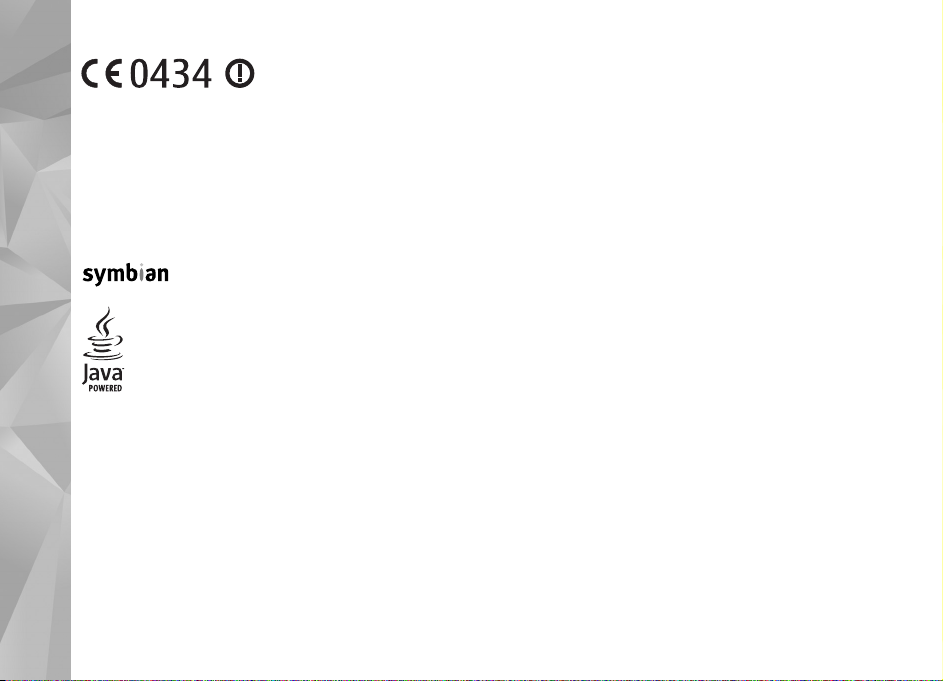
VASTAVUSKINNITUS
Käesolevaga kinnitab NOKIA
CORPORATION seadme RM-156
põhinõuetele ja nimetatud direktiivist tulenevatele teistele asjakohastele
sätetele. Vastavuskinnituse (Declaration of Conformity) koopia leiate aadressilt
http://www.nokia.com/phones/declaration_of_conformity/.
© 2007, Nokia. Kõik õigused kaitstud.
Nokia, Nokia Connecting People, Nseries, N93i, Visual Radio ja Pop-Port on Nokia
Corporationi kaubamärgid või registreeritud kaubamärgid. Nokia tune on Nokia
Corporationi helimärk. Teised siinmainitud toote- ja firmanimed võivad olla nende
omanike vastavad kaubamärgid või ärinimed.
Käesoleva dokumendi sisu osaline või täielik kopeerimine, üleandmine, levitamine
või salvestamine ükskõik millises vormis ilma Nokia kirjaliku loata on keelatud.
This product is licensed under the MPEG-4 Visual Patent Portfolio License (i) for
personal and noncommercial use in connection with information which has been
encoded in compliance with the MPEG-4 Visual Standard by a consumer engaged
in a personal and noncommercial activity and (ii) for use in connection with
MPEG-4 video provided by a licensed video provider. No license is granted or
shall be implied for any other use. Additional information, including that relating
to promotional, internal, and commercial uses may be obtained from MPEG LA, LLC.
See <http://www.mpegla.com>.
Käesolevale tootele kehtib litsents MPEG-4 Visual Patent Portfolio License (i)
ning toode on mõeldud isiklikuks ning mitteäriliseks kasutamiseks, kui tegemist on
informatsiooniga, mis on kodeeritud vastavalt standardile MPEG-4 Visual Standard
ning mida tarbija kasutab isiklikuks mitteäriliseks otstarbeks, ja (ii) kasutamiseks
koos MPEG-4 videoga, mille tarnijaks on litsentsitud videotarnija. Mis tahes muul
otstarbel kasutamiseks ei kehti ega rakendu ükski litsents. Täiendav teave,
This product includes software licensed from Symbian
Software Ltd © 1998-2007. Symbian and Symbian OS
are trademarks of Symbian Ltd.
Java™ and all Java-based marks are trademarks
or registered trademarks of Sun Microsystems, Inc.
vastavust direktiivi 1999/5/EÜ
sealhulgas reklaami-, ettevõttesisese ja ärikasutusega seotud info on saadaval
MPEG LA, LLC-s. Vaadake <http://www.mpegla.com>.
Nokia töösuunaks on pidev arendustöö. Nokia jätab endale õiguse paranduste
ja muudatuste tegemiseks käesolevas dokumendis kirjeldatud toodete osas
ilma sellekohase eelteavituseta.
KOHALDATAVA SEADUSE KOGUULATUSES EI OLE NOKIA VÕI ÜKSKÕIK KES TEMA
LITSENTSIANDJATEST ÜHELGI JUHUL VASTUTAV ÜKSKÕIK MILLISTE ANDMETE
VÕI SISSETULEVA INFO KADUMISE EEST EGA ÜKSKÕIK MILLISTE ERILISTE, OTSESTE
VÕI KAUDSETE KAHJUDE TEKKIMISE EEST, SÕLTUMATA NENDE PÕHJUSTEST.
SELLE DOKUMENDI SISU ON ÄRA TOODUD „NAGU ON”. KUI SEADUS EI MÄÄRA
TEISITI, EI ANTA KÄESOLEVA DOKUMENDI ÕIGSUSE, USALDATAVUSE VÕI SISU
SUHTES MINGEID GARANTIISID, EI OTSESEID EGA KAUDSEID, SEALHULGAS,
KUID MITTE AINULT, KAUDSEID GARANTIISID KAUBANDUSLIKU SOBIVUSE VÕI
OTSTARBESOBIVUSE SUHTES. NOKIA JÄTAB ENDALE ÕIGUSE MIS TAHES HETKEL
MUUTA KÄESOLEVAT DOKUMENTI VÕI SEE TÜHISTADA ILMA SELLEST EELNEVALT
TEAVITAMATA.
Mõnede toodete ja rakenduste ning teenuste kättesaadavus võib piirkonniti
erineda. Lisateavet, sh teavet keelevalikute kohta, küsige oma lähimalt
Nokia edasimüüjalt.
Ekspordijärelevalve
Käesolev seade võib sisaldada tooteid, tehnoloogiaid või tarkvara,
millele rakenduvad USA ja teiste riikide ekspordiseadused. Seadusevastane
väljavedu on keelatud.
FCC/INDUSTRY CANADA TEAVE
Seade võib põhjustada tele- või raadiohäireid (näiteks kui kasutate telefoni
vastuvõtva seadme läheduses). Kui neid häireid ei kõrvaldata, võib FCC või
Industry Canada telefoni kasutamise keelata. Vajadusel võtke abi saamiseks
ühendust kohaliku teeninduskeskusega. Käesolev seade on kooskõlas FCC
määrustiku 15. osaga. Seadme töö peab vastama kahele tingimusele: (1) seade
ei tohi põhjustada kahjulikke häireid, (2) seade peab kõik häired vastu võtma,
sealhulgas ka häired, mis võivad põhjustada seadme töös tõrkeid. Kõik seadmele
ilma Nokia heakskiiduta tehtud muudatused ja modifikatsioonid võivad muuta
seadme kasutamise võimatuks.
Seadme juurde kuuluvate kolmanda osapoole rakenduste autorid ja omanikud
võivad olla Nokiast eraldiseisvad füüsilised või juriidilised isikud. Nokial ei ole
kolmandate isikute rakenduste suhtes mingeid autoriõigusi ega
intellektuaalomandi õigusi. Seetõttu ei vastuta Nokia lõppkasutaja tugiteenuste,
rakenduste töökindluse ega rakenduses või selle dokumentatsioonis esitatud
andmete eest. Nokia ei anna kolmandate isikute rakendustele mingit garantiid.
Page 3
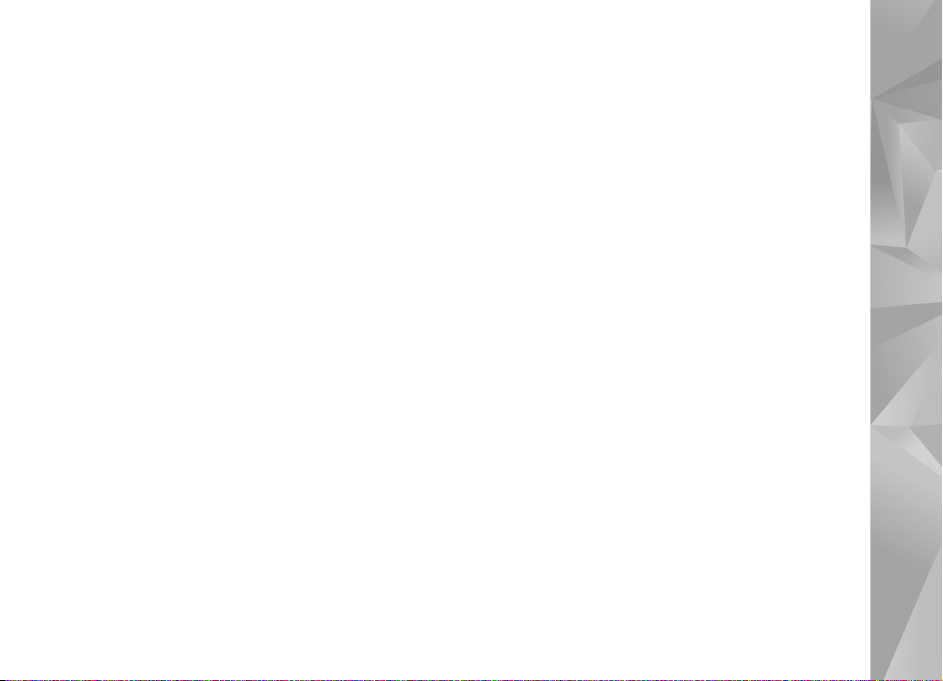
RAKENDUSI KASUTADES OLETE TEADLIK, ET NEED ON VASTU VÕETUD SELLISENA
„NAGU ON”, ILMA IGASUGUSE OTSESE VÕI KAUDSE GARANTIITA, KEHTIVATE
SEADUSTEGA MAKSIMAALSE LUBATUD MÄÄRANI. LISAKS SELLELE OLETE TEADLIK,
ET NOKIA EGA NOKIA KONTSERNI KUULUVAD ETTEVÕTTED EI ANNA MINGEID
OTSESEID EGA KAUDSEID KINNITUSI EGA TAGATISI, SEALHULGAS, KUID MITTE
AINULT, KAUBANDUSLIKU SOBIVUSE KOHTA VÕI TEATUD OTSTARBEL KASUTAMISE
KOHTA EGA KA SELLE KOHTA, ET RAKENDUSED EI RIKU KOLMANDATE ISIKUTE
PATENTE, AUTORIÕIGUSI, KAUBAMÄRKE EGA TEISI ÕIGUSI.
2. VÄLJAANNE ET, 9253909
Page 4
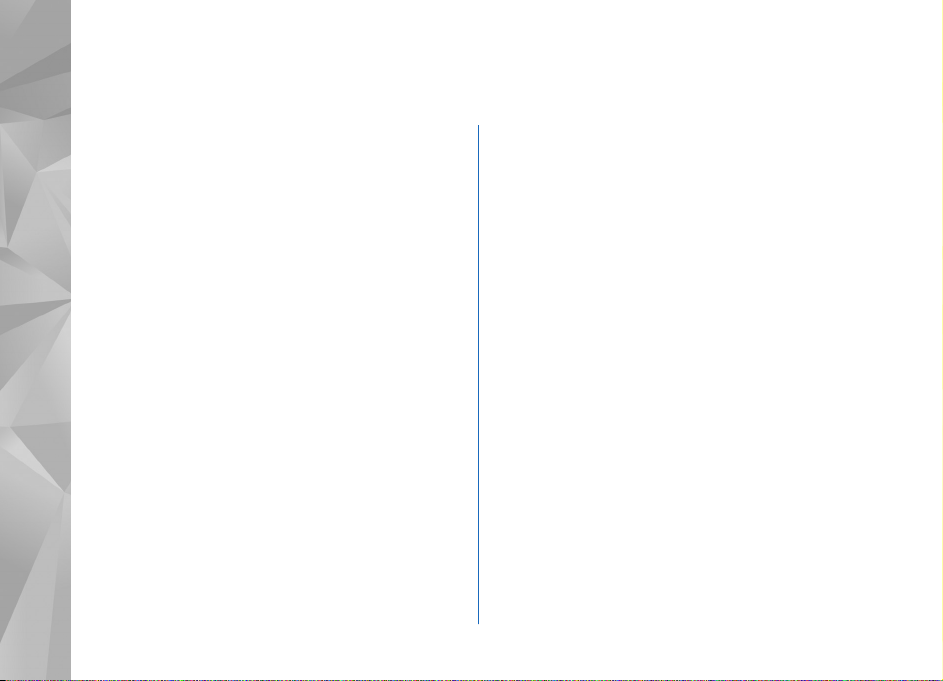
Sisukord
Ohu vältimiseks..........................................8
Ühenduse loomine ...................................12
Teie Nokia N93i.......................................13
Re¾iimid..................................................................................13
Otsevalikud............................................................................15
Seaded....................................................................................16
Tervitus...................................................................................16
Sisu ülekandmine mõnest teisest seadmest ................16
Tähtsamad tähised..............................................................17
Klahvistiku lukustus (klahvilukk).....................................18
Helitugevuse ja valjuhääldi reguleerimine...................19
Kell...........................................................................................19
Peakomplekt..........................................................................20
Randmerihm ja objektiivikatte rihm ..............................20
Mälukaart ..............................................................................20
Failihaldur..............................................................................22
Rakendus Laadi alla!...........................................................23
Mängud .................................................................................23
Abi............................................................................................23
Juhendaja...............................................................................24
Nokia tugiteenused ja kontaktteave.............................. 24
Alustamine............................................................................24
Lisarakendused..................................................................... 24
Kaamera....................................................25
Videote salvestamine.........................................................25
Pildistamine..........................................................................27
Galerii .......................................................32
Failide vaatamine ja sirvimine......................................... 32
Pildid ja videoklipid ............................................................32
Videoklippide töötlemine..................................................33
Piltide töötlemine ...............................................................35
Slaidiseanss........................................................................... 36
Telesignaaliväljundi re¾iim...............................................36
Albumid.................................................................................. 37
Pildi printimine ....................................................................37
Mäluruumi vabastamine...................................................38
Failide varundamine...........................................................38
Esitlused................................................................................. 38
Veebi kaudu printimine.....................................................39
Võrgu kaudu jagamine....................................................... 39
Page 5
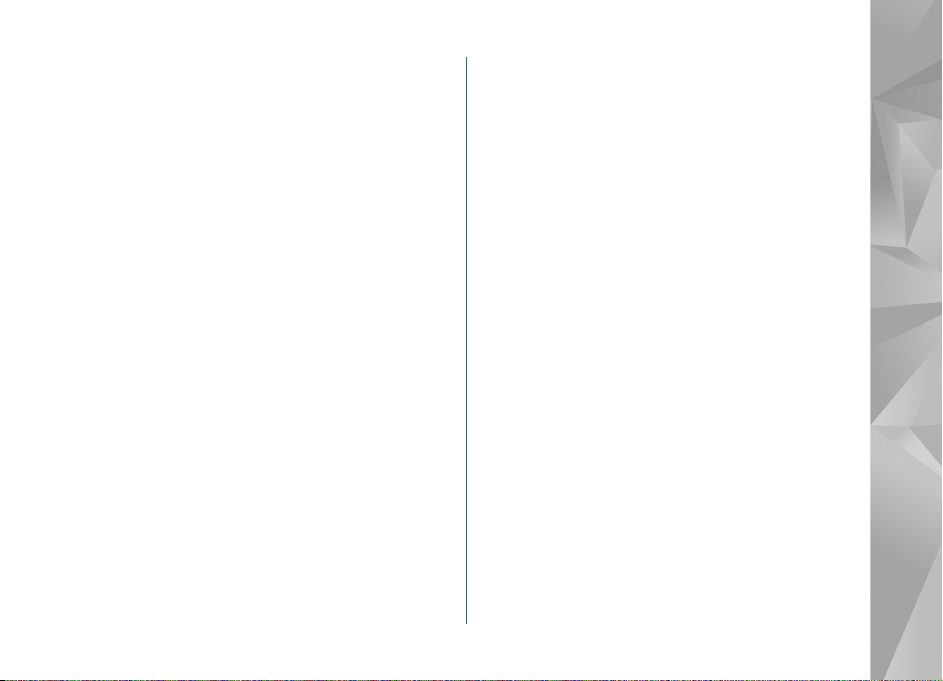
Muusikapleier.......................................... 40
Muusika lisamine.................................................................40
Muusika esitamine..............................................................40
Muusikakogu.........................................................................41
Muusika edastamine...........................................................41
Sõnumid................................................... 44
Teksti kirjutamine................................................................45
Sõnumite kirjutamine ja saatmine .................................47
Saabunud sõnumite kaust –sõnumite
vastuvõtmine........................................................................49
Postkast..................................................................................50
SIM-kaardi sõnumite vaatamine.....................................52
Sõnumiseaded ......................................................................52
Kontaktid (telefoniraamat) ................... 58
Nimede ja telefoninumbrite salvestamine ...................58
Kontaktikirjete kopeerimine .............................................59
Helina lisamine kontaktile ................................................60
Rühmade loomine ...............................................................60
Helistamine.............................................. 62
Tavakõned..............................................................................62
Videokõned............................................................................64
Video ühisvaatamine ..........................................................65
Kõne vastuvõtmine ja kõnest keeldumine ................... 68
Logi.......................................................................................... 70
Kalender....................................................72
Kalendrikirjete koostamine............................................... 72
Koosolekukutsed.................................................................. 73
Kalendri vaated.................................................................... 73
Kalendrikirjete haldamine................................................. 73
Kalendriseaded..................................................................... 73
Rakendused ..............................................74
Visual Radio..........................................................................74
RealPlayer.............................................................................. 76
Adobe Flash Player.............................................................. 78
Filmilooja...............................................................................78
Videokeskus...........................................................................80
Internet.....................................................83
Võrgu pöörduspunkt...........................................................83
Veeb ........................................................................................ 83
Teenused................................................................................85
Järjehoidjavaade.................................................................. 88
Objektide allalaadimine ja ostmine ...............................88
Ühenduse katkestamine....................................................88
Ühenduse turvalisus...........................................................89
Page 6
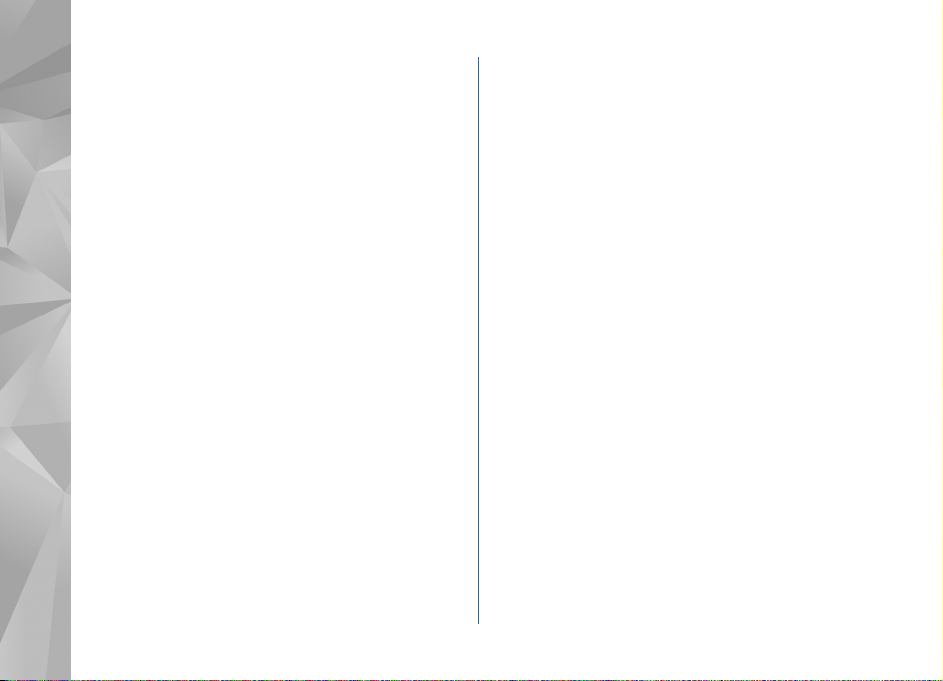
Ühenduvus................................................90
Traadita side kohtvõrk........................................................90
Ühendused arvutiga............................................................92
Andmesidekaabel.................................................................92
Bluetooth-ühenduvus ........................................................93
Infrapunaühendus...............................................................96
Sünkroonimine.....................................................................97
Ühendusehaldur...................................................................98
TV-seadistus..........................................................................98
Koduvõrk................................................................................99
Modem ................................................................................102
Positsioneerimine ............................................................. 102
Kontorirakendused ............................... 104
Salvesti................................................................................ 104
Teisendaja........................................................................... 104
Kalkulaator......................................................................... 104
Märkmik.............................................................................. 104
Zip Manager....................................................................... 105
Quickoffice......................................................................... 105
Adobe Reader ....................................................................106
Vöötkoodilugeja................................................................106
Seadme isikupärastamine .................... 108
Profiilid –helinate seadmine.........................................108
Seadme ilme muutmine ..................................................110
Aktiivne ootere¾iim...........................................................110
Lisad....................................................... 111
Multimeediumiklahv ........................................................111
Häälkäsklused.....................................................................111
Seadmehaldur ....................................................................112
Rakendusehaldur...............................................................112
Autoriõiguste kaitsega failide kasutusvõtmed .........115
Seaded ................................................... 116
Telefon..................................................................................116
Helistamine.........................................................................118
Ühendus...............................................................................119
Kuupäev ja kell...................................................................122
Turvameetmed ...................................................................122
Suunamine..........................................................................125
Kõnepiirang.........................................................................126
Võrk.......................................................................................126
Tarvikud................................................................................127
Tõrkeotsing............................................ 128
Küsimused ja vastused.....................................................128
Page 7
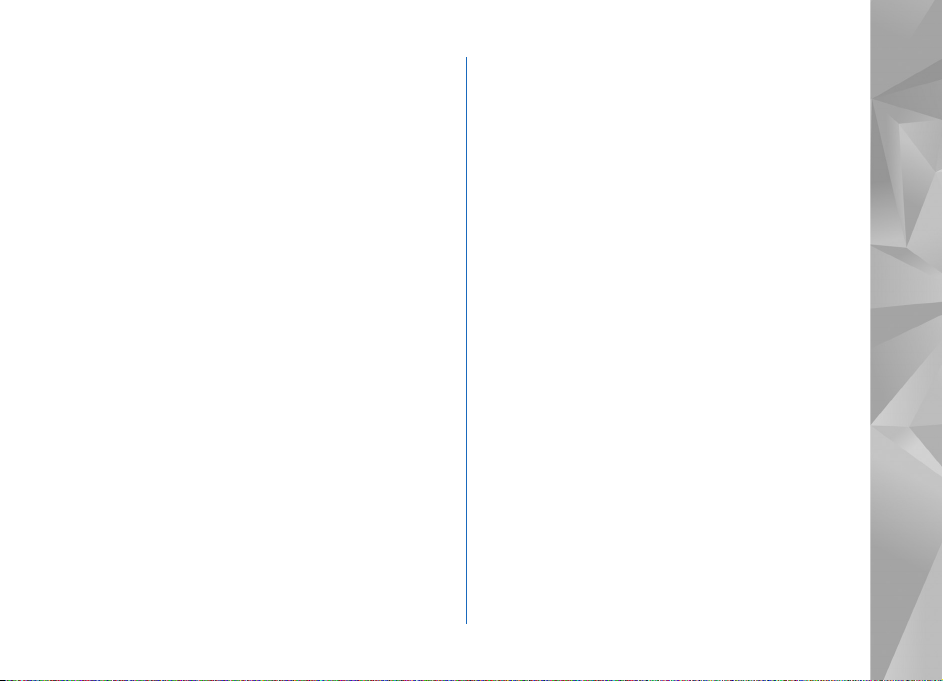
Akuteave................................................132
Täis- ja tühjakslaadimine............................................... 132
Juhtnöörid Nokia originaalaku
kindlakstegemiseks ..........................................................132
Hooldus ja korrashoid........................... 135
Täiendav ohutusalane teave ................ 137
Register.................................................. 140
Page 8
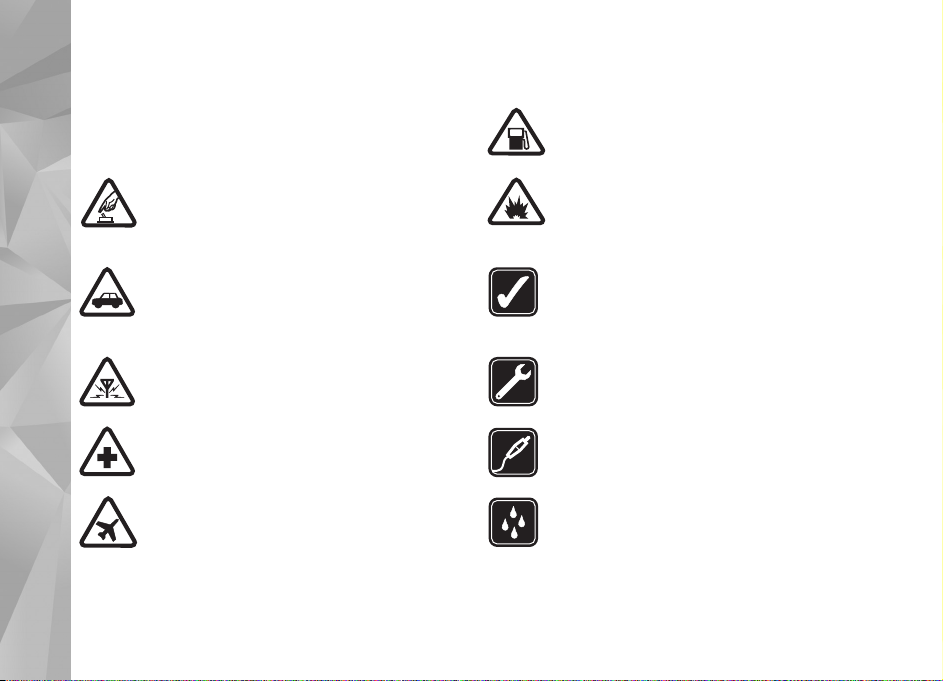
Ohu vältimiseks
Lugege läbi järgmised lihtsad juhtnöörid. Juhendite
mittejärgimine võib olla ohtlik või seadusevastane.
Täiendavat teavet leiate täielikust kasutusjuhendist.
OHUTU SISSELÜLITAMINE Ärge lülitage
telefoni sisse, kui mobiiltelefoni kasutamine
on keelatud või kui see võib tekitada häireid
või ohtlikke olukordi.
OHUTU LIIKLEMINE Järgige kõiki kohalikke
seadusi. Mõlemad käed peavad olema vabad
auto juhtimise jaoks. Sõiduki juhtimisel tuleb
esmajoones mõelda liiklusohutusele.
HÄIRINGUD Kõiki mobiilsideseadmeid võivad
mõjutada häired, mis põhjustavad tõrkeid
seadme töös.
HAIGLAS LÜLITAGE SEADE VÄLJA Järgige
kõiki piiranguid. Meditsiiniaparatuuri
läheduses lülitage seade välja.
LENNUKIS LÜLITAGE SEADE VÄLJA Järgige
kõiki piiranguid. Mobiilsidevahendid võivad
tekitada häireid lennuki juhtimissüsteemides.
8
TANKLAS LÜLITAGE SEADE VÄLJA Ärge
kasutage seadet tanklas. Ärge kasutage seadet
kütuse ega kemikaalide lähedal.
LÕHKAMISTÖÖDE PIIRKONNAS LÜLITAGE
SEADE VÄLJA Järgige kõiki piiranguid. Ärge
kasutage seadet piirkonnas, kus pannakse
toime lõhkamisi.
ARUKAS KASUTAMINE Kasutage seadet
ainult toote dokumentatsioonis kirjeldatud
asendis. Ärge puudutage seadme antenniala,
kui selleks pole vajadust.
PROFESSIONAALNE TEENINDUS Toodet
võib paigaldada ja remontida üksnes vastava
kvalifikatsiooniga spetsialist.
LISASEADMED JA AKUD Kasutage ainult
heakskiidetud lisaseadmeid ja akusid. Ärge
ühendage tooteid, mis seadmega ei ühildu.
NIISKUSKINDLUS Seade ei ole niiskuskindel.
Hoidke seade kuivana.
Page 9
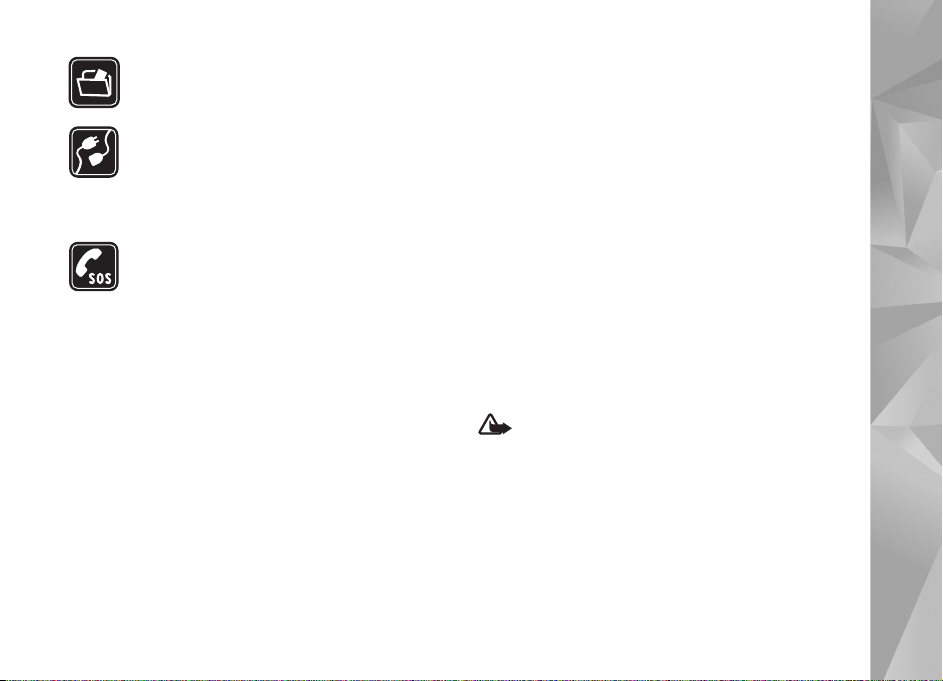
VARUKOOPIAD Ärge unustage seadmesse
salvestatud andmetest teha varukoopiaid
või kirjalikke märkmeid.
TEISTE SEADMETEGA ÜHENDAMINE
Telefoni ühendamisel teiste seadmetega
tutvuge nende seadmete kasutusjuhendeis
toodud ohutusnõuetega. Ärge ühendage
tooteid, mis seadmega ei ühildu.
HÄDAABI VÄLJAKUTSE Kontrollige,
et seadme helistamisfunktsioon on
sisse lülitatud ja seade asub võrgu
teeninduspiirkonnas. Klahvistik on
aktiivne ainult avatud klapi re¾iimis. Ekraani
puhastamiseks ja ootere¾iimi pöördumiseks
vajutage vajalik arv kordi klahvi. Sisestage
hädaabinumber ja vajutage. Teatage oma
asukoht. Ärge katkestage kõnet enne, kui
selleks on luba antud.
Teave seadme kohta
Käesolevas juhendis kirjeldatud mobiilsideseade on ette
nähtud kasutamiseks EGSM 900, 1800, 1900 ja UMTS
2100 võrkudes. Võrkude kohta saate täiendavat teavet
oma teenusepakkujalt.
Käesoleva seadme funktsioonide kasutamisel järgige
kõiki seadusi, austage kohalikke tavasid ja teiste
isikute privaatsust ning seaduslikke õigusi, sealhulgas
autoriõigusi.
Autoriõiguste kaitsega piltide, muusika (k.a helinad)
ja muu sisu kopeerimine, muutmine, edastamine ja
edasisaatmine võib olla takistatud.
Seade toetab Interneti-ühendusi ja muid ühendusviise.
Nii nagu arvuteid, võivad ka seda seadet ohustada viirused,
nendega kahjustatud sõnumid ja rakendused ning muu
kahjulik sisu. Olge ettevaatlikud ja avage sõnumeid, looge
ühendusi, laadige alla sisu ja installige rakendusi ainult
siis, kui need on pärit usaldusväärsetest allikatest. Seadme
turvalisuse suurendamiseks kaaluge nii süstemaatilise
värskendusteenusega viirusetõrjetarkvara kui ka tulemüüri
installimist ja kasutamist nii oma seadmes kui ka mis tahes
ühendatud arvutis.
Hoiatus. Kõigi funktsioonide (v.a äratuskell)
kasutamiseks peab seade olema sisse lülitatud.
Ärge lülitage seadet sisse, kui mobiilsideseadmete
kasutamine võib tekitada häireid või ohtlikke olukordi.
Kontoritarkvararakendused toetavad programmide
Microsoft Word, PowerPoint ja Excel (Microsoft Office
2000, XP ja 2003) tavafunktsioone. Teatud failivorminguid
pole võimalik avada ega muuta.
9
Page 10
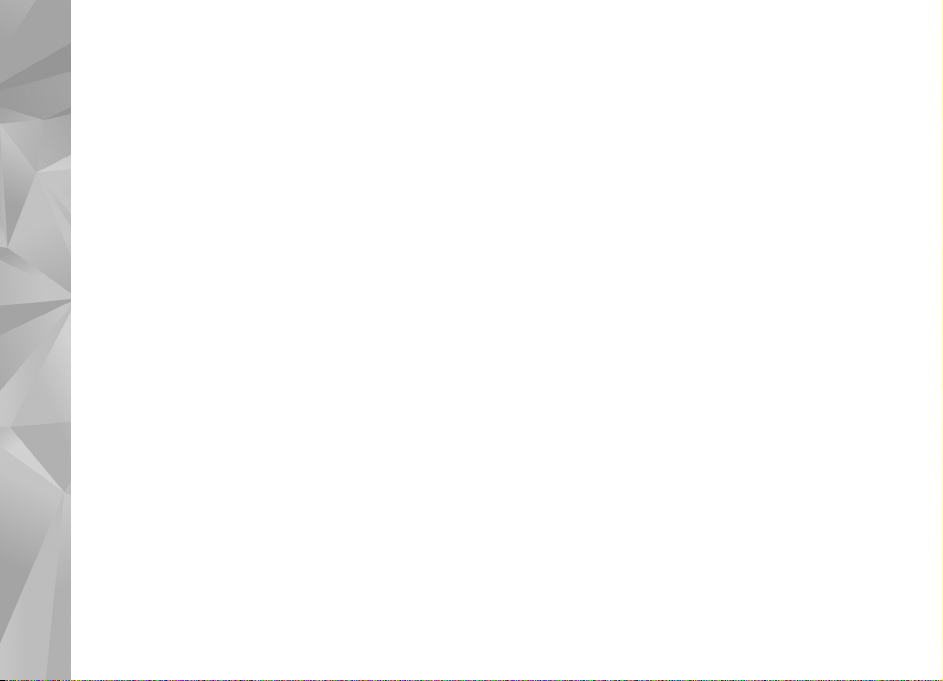
Kasutamise käigus (nt video ühisvaatamis- või kiire
andmesideseansi jooksul) võib seade soojeneda.
Enamikul juhtudel on see normaalne. Kui kahtlustate,
et seadme töös esineb häireid, pöörduge lähimasse
volitatud teenindusettevõttesse.
Seadmesse võivad olla eelinstallitud mõned järjehoidjad
või lingid, mis võivad võimaldada juurdepääsu kolmandate
isikute veebilehtedele. Need lehed ei kuulu Nokia
veebilehtede rühma. Nokia ei anna neile veebilehtedele
mingit toetust ega vastuta nende eest ühelgi moel. Selliste
lehtede avamisel tuleb turvalisuse ja sisu osas rakendada
samasuguseid meetmeid kui mis tahes veebilehe avamisel.
Võrguteenused
Telefoni kasutamiseks vajate traadita Interneti
teenusepakkuja teenust. Paljude funktsioonide töö sõltub
mobiilsidevõrgu võimalustest. Kõik võrgud ei pruugi neid
võrguteenuseid toetada. Võib-olla peate teenusepakkujaga
nende kasutamiseks eraldi lepingu sõlmima. Vajadusel
varustab teenusepakkuja teid vajalike juhtnööridega
ning annab teada teenuste hinnad. Mõnes võrgus võivad
kehtida võrguteenustele piirangud, mis mõjutavad teenuse
kasutamist. Näiteks ei pruugi mõni võrk toetada kõiki
keeleomaseid märke või teenuseid.
Samuti võib teenusepakkuja teatud teenused seadmes
blokeerida või aktiveerimata jätta. Sel juhul ei näe te neid
seadme menüüs. Seadmel võib olla ka erikonfiguratsioon,
mis võib hõlmata muudatusi menüünimedes, nende
järjekorras ja ikoonides. Lisateavet saate teenusepakkujalt.
Käesolev seade toetab TCP/IP-protokolle kasutavaid WAP
2.0 protokolle (HTTP ja SSL). Mõned käesoleva seadme
funktsioonid, näiteks MMS, sirvimine, e-post ja sisu
allalaadimine MMS-i või brauseri vahendusel nõuavad
võrgu tuge.
SIM-kaardi teenuste ja nende kasutamise kohta küsige
teavet SIM-kaardi väljastajalt. SIM-kaarte väljastavad
teenusepakkujad ja muud tarnijad.
Lisaseadmed, akud ja laadijad
Enne aku eemaldamist lülitage seade alati välja
ja eraldage laadija.
Enne laadija ühendamist seadmega kontrollige laadija
mudelinumbrit. Käesoleva seadme toiteallikateks on
laadijad DC-4, AC-3 või AC-4 ning AC-1, ACP-8, ACP-9,
ACP-12, LCH-8, LCH-9 või LCH-12, kui seadet kasutatakse
koos laadijaadapteriga CA-44.
Selles seadmes on ette nähtud kasutada akut BL-5F.
10
Page 11
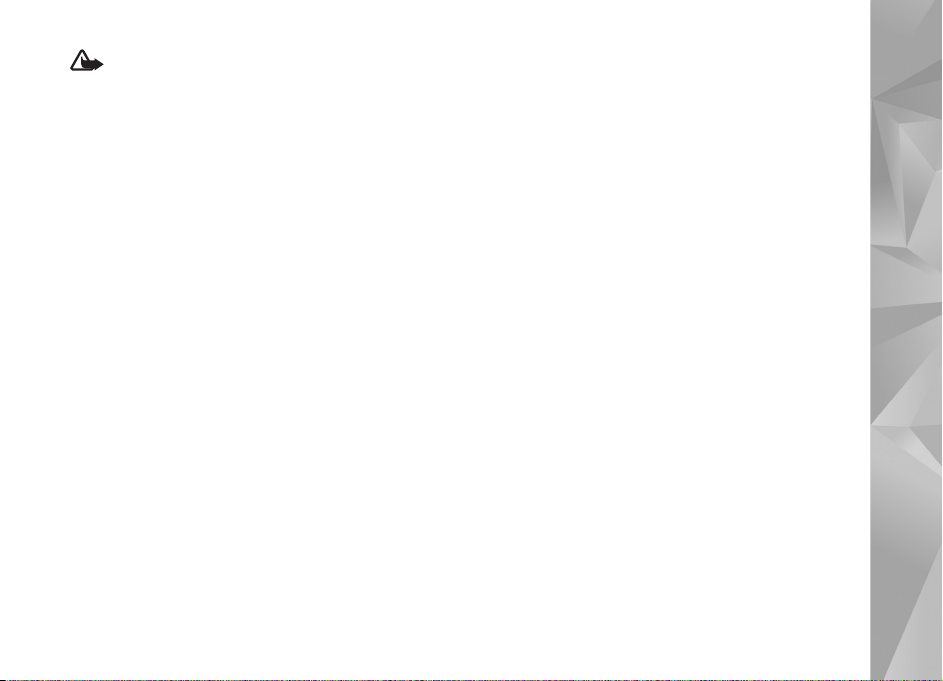
Hoiatus. Kasutage ainult Nokia poolt antud mudeli
jaoks heaks kiidetud akusid, laadijaid ja lisaseadmeid.
Teistsuguste seadmete kasutamine võib muuta
kehtetuks seadme nõuetelevastavuse ja garantii
ning olla ohtlik.
Heakskiidetud lisavarustuse kohta saate teavet
müügiesindusest. Lisavarustuse eemaldamisel
tõmmake alati pistikust, mitte juhtmest.
11
Page 12
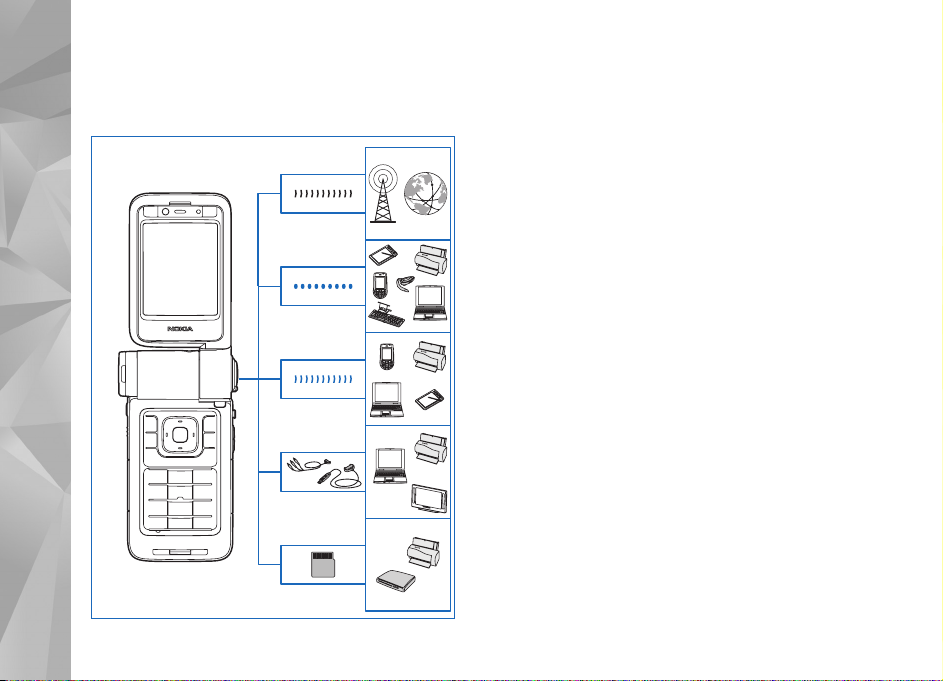
Ühenduse loomine
Saate oma seadet kasutada nii 2G- kui ka 3G-võrkudes.
Vt „Teave seadme kohta” lk 9.
Ühenduse loomine
12
2G- ja 3G-
võrkudes
Bluetooth
WLAN
USB ja telesig-
naaliväljund
(TV OUT)
mälukaart
Failide edastamiseks ning ühilduvate lisaseadmetega
ühenduse loomiseks kasutage Bluetooth-ühendust.
Vt „Bluetooth-ühenduvus” lk 93.
Ühilduvates seadmetes asuvate andmete edastamiseks
ja sünkroonimiseks kasutage infrapunaühendust.
Vt „Infrapunaühendus” lk 96.
Interneti ja WLAN-seadmetega ühenduse loomiseks
kasutage traadita side kohtvõrku. Vt „Traadita side
kohtvõrk” lk 90.
Ühilduvate seadmete (nt printerid ja arvutid)
ühendamiseks kasutage Nokia ühenduskaablit CA-53.
Vt „Andmesidekaabel” lk 92. Ühilduva teleriga
ühenduse loomiseks kasutage Nokia videokaablit CA-64U.
Vt „TV-seadistus” lk 98.
Andmete edastamiseks või varundamiseks kasutage
ühilduvat miniSD-mälukaarti. Vt „Mälukaardid” lk 21.
Page 13
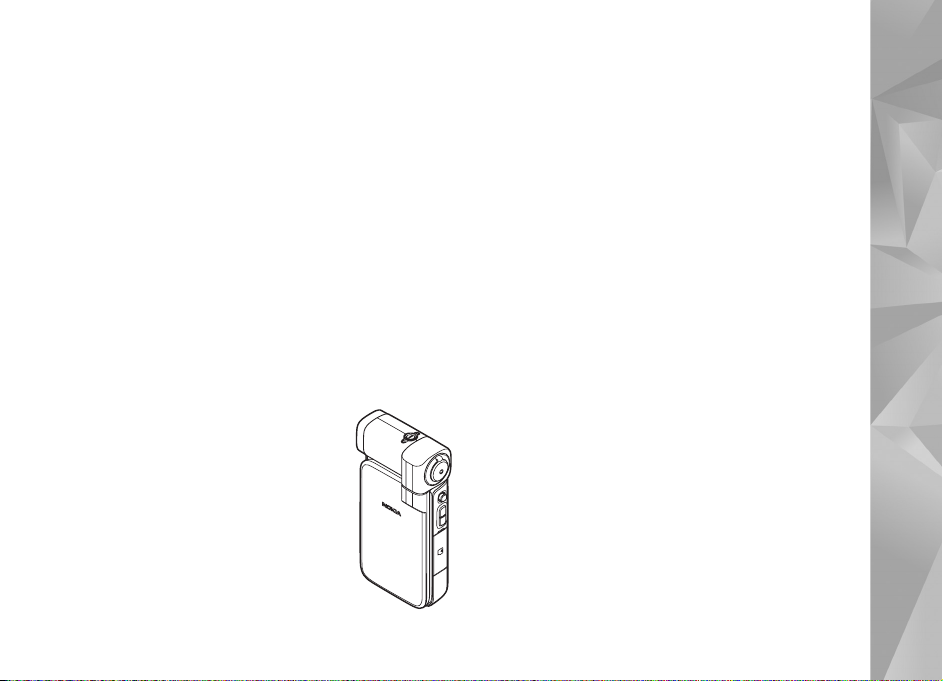
Teie Nokia N93i
Mudeli number: Nokia N93i-1
Edaspidi viidatakse sellele mudelile nimega Nokia N93i.
Re¾iimid
Telefonil on nelja kasutusviisi tarbeks neli mehaanilist
re¾iimi: suletud klapi re¾iim seadme kaasaskandmiseks,
avatud klapi re¾iim tavaliste mobiiltelefonifunktsioonide
kasutamiseks, pildindusre¾iim videote salvestamiseks
ja pildistamiseks ning kuvamisre¾iim piltide ja videote
vaatamiseks. Re¾iimide vahetamiseks avage klapp
ja keerake pöördekraani. Enne re¾iimi aktiveerimist
on lühike ooteaeg.
Suletud klapi re¾iim
Kui klapp suletakse, lülitub põhiekraan
välja ja süttib kaaneekraani
taustvalgustus. Kui valjuhääldi pole
kasutusel või ühilduv peakomplekt
ühendatud, lõpetatakse käimasolevad
kõned. Klapituli põleb, kui teil
on vastamata kõnesid, e-kirju,
lugemata sõnumeid või telefon laadib.
Kaaneekraani seadete muutmist
vt teemast „Kaaneekraan” lk 117. Kui kuulate pleieriga
parajasti heliklippi, siis klipi esitamine ei katke.
Suletud klapi re¾iimis kuvatakse kaaneekraanil kellaaeg
ja olekuteave. Ootere¾iimis võidakse ekraanil kuvada
signaalitugevuse ja aku näidikud, kellaaeg, olekutähised
ja praegu aktiivse profiili nimi (kui on valitud mõni muu
profiil kui Tavaline). Kui kuulate muusikapleieriga
heliklippi, kuvatakse helitugevuse näidik ja pala andmed.
Heliklipi esitamiseks, peatamiseks, eelmise või järgmise
klipi esitamiseks ning helitugevuse reguleerimiseks
vajutage külgmist kerimisnuppu.
Kui kasutate rakendust Visual Radio suletud klapi re¾iimis,
ei kuvata visuaalset sisu kaaneekraanil. Saate talletada
mitu eelseatud raadiojaama koos jaama nime, sageduse
ning asukohateabega. See teave kuvatakse kaaneekraanil.
Heli sisse- või väljalülitamiseks, jaama vahetamiseks ja
uute jaamade otsimiseks kasutage seadme küljel asuvat
kerimisnuppu.
Kuvatakse ka kalendri- ja äratuskella märguanded
ning teated vastamata kõnede ja uute vastuvõetud
sõnumite kohta. Vastuvõetud lühisõnumite ning
multimeediumsõnumite teksti- ja pildiobjektide
vaatamiseks avage klapp ja vaadake sõnumit põhiekraanil.
Teie Nokia N93i
13
Page 14
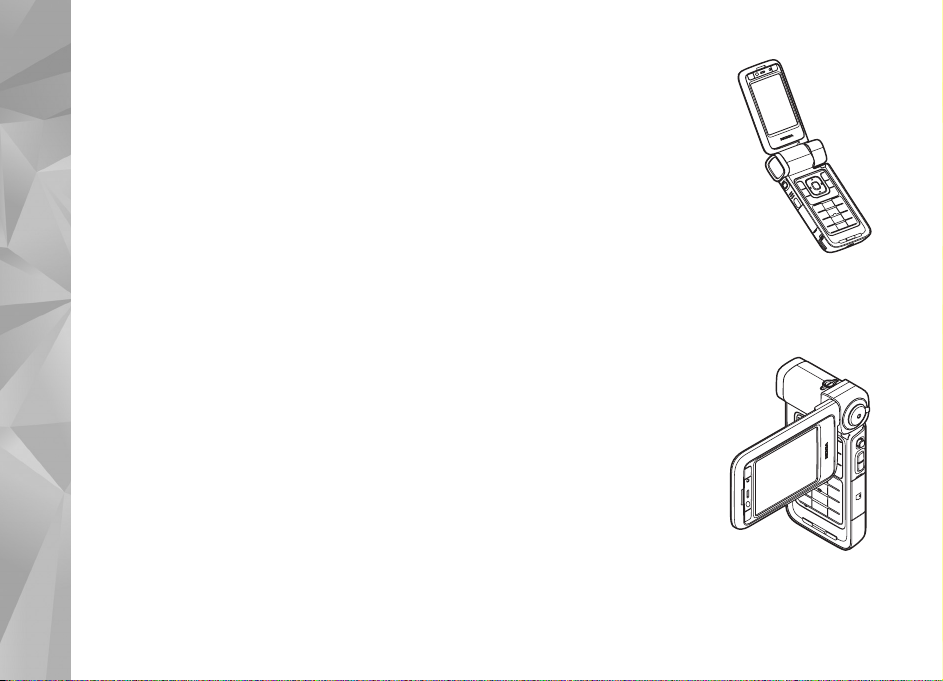
Sissetulevatest kõnedest teavitatakse nende tavalise
helinatooni ja teatega. Kõnele vastamiseks klapi
avamisega valige klapiekraani seadete menüüs
Vasta avatud kaanega. Kui seadmega on ühendatud
ühilduv peakomplekt, vajutage peakomplekti
vastamisnuppu. Nende seadete muutmise kohta
vt ptk „Kaaneekraan” lk 117.
Helistamiseks või menüü kasutamiseks avage klapp.
Teie Nokia N93i
Välklambi kasutamiseks taskulambina vajutage seadme
küljel asuvat välgunuppu. Välklambi kasutamiseks
tehke järgmist.
• Vajutage üks kord välgunuppu. Välklamp süttib
1,5 sekundiks.
• Vajutage kaks korda välgunuppu. Välklamp
süttib 3 minutiks või põleb seni, kuni vajutate
välgunuppu uuesti.
• Vajutage välgunuppu ja hoidke seda all. Välklamp
süttib ja jääb põlema seniks, kuni te nuppu all hoiate,
või kuni 3 minutit läbi saab.
Avatud klapi re¾iim
Klapi avamisel aktiveeritakse
avatud klapi re¾iim automaatselt.
Põhiekraani taustvalgustus süttib,
klahvistik töötab ja menüü on
kättesaadav. Saate menüüs liikuda.
Avatud klapi re¾iim aktiveeritakse
ka siis, kui klapp pole täielikult
avatud. Klappi saab avada peaaegu
160 kraadi all (vt joonist). Ärge
kasutage klapi ulatuslikumaks avamiseks jõudu.
Pildindusre¾iim
Kui avate klapi 90 kraadini, hoidke
pildindusre¾iimi aktiveerimiseks
seade külili ning pöörake klappi
nii, et põhiekraan oleks teie
poole suunatud. Põhikaamera
aktiveeritakse ning te näete
pildistatavat kaadrit ekraanil.
Pildindusre¾iimis saab salvestada
videoid ning pildistada.
Vt „Kaamera” lk 25.
Pildindusre¾iimis numbriklahvid ei tööta (v.a menüüklahv).
Kasutada saate kaameranuppu, suuminuppu, külgmist
14
Page 15
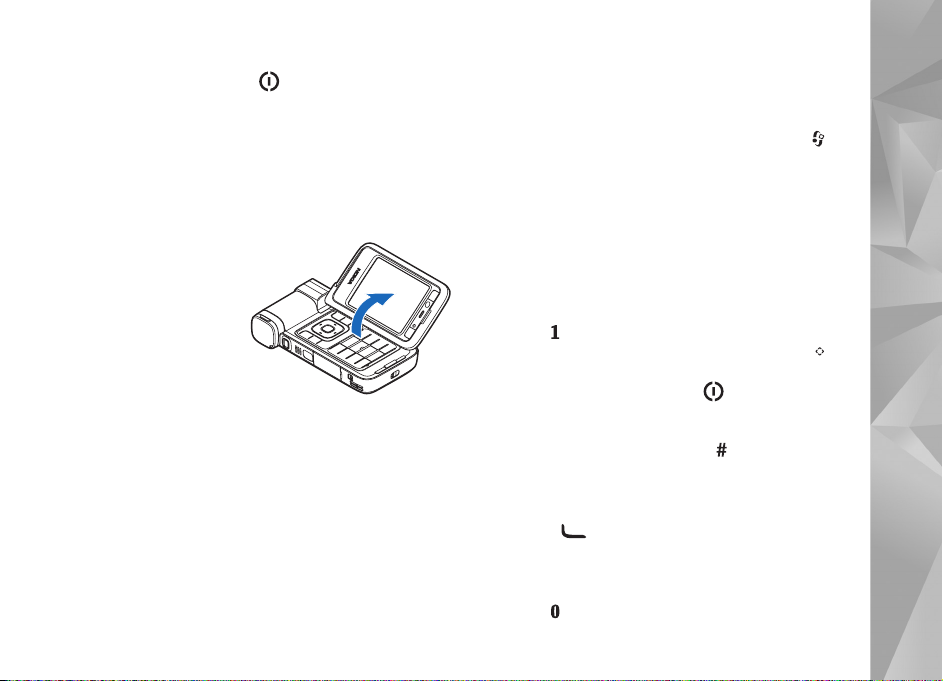
juhtnuppu, kaamerare¾iiminuppu ja välgunuppu
(kõik asuvad seadme küljel), , ning põhiekraani kõrval
asuvat toitenuppu, horisontaalpaigutuse valimise nuppu
ja valikuklahve.
Kuvamisre¾iim
Kuvamisre¾iim aktiveeritakse, kui kergitate suletud
klapi re¾iimis pöördekraani ühte serva.
Kuvamisre¾iimis saate
teha järgmist:
• vaadata oma pilte;
• aktiveerida
slaidiseansside
vaatamiseks galeriis
asuvaid fotosid
ja filme;
• teha vabakäe-
videokõnesid ja saata videokõne ajal otsevideopilti.
Teisese kaamera parima võttenurga leidmiseks
reguleerige ekraani asendit.
Otsevalikud
Otsevalikute abil saate seadme teatud funktsioone kõige
kiiremini kasutada. Selliste funktsioonide kohta leiate
üksikasjalikumat teavet käesoleva kasutusjuhendi
vastavatest teemadest.
Ootere¾iim
Avatud rakenduse aktiveerimiseks vajutage klahvi
ja hoidke seda all ning valige rakendus. Kui mälu napib,
võib telefon mõne rakenduse ise sulgeda. Enne rakenduse
sulgemist salvestab seade eelnevalt salvestamata andmed.
Rakenduste töötamine taustal suurendab energiatarvet
ning lühendab aku kasutusaega.
• Kaamera käivitamiseks pildindusre¾iimis vajutage
kaameranupp täiesti alla.
• Kõneposti (võrguteenus) helistamiseks vajutage
klahvi ja hoidke seda all.
• Multimeediumrakenduste avamiseks vajutage .
Vt „Multimeediumiklahv” lk 111.
• Profiili vahetamiseks vajutage ja valige
soovitud profiil.
• Profiilide Tavaline ja Hääletu vaheldumisi
aktiveerimiseks vajutage klahvi ja hoidke seda all.
Kahe abonentnumbri korral aktiveerib see vaheldumisi
kas ühe või teise liini.
• Viimati valitud telefoninumbrite loendi avamiseks
vajutage .
• Häälkäskluste kasutamiseks vajutage ja hoidke all
parempoolset valikuklahvi.
• Rakendusega Teenused ühenduse loomiseks vajutage
klahvi ja hoidke seda all. Vt „Teenused” lk 85.
Teie Nokia N93i
15
Page 16
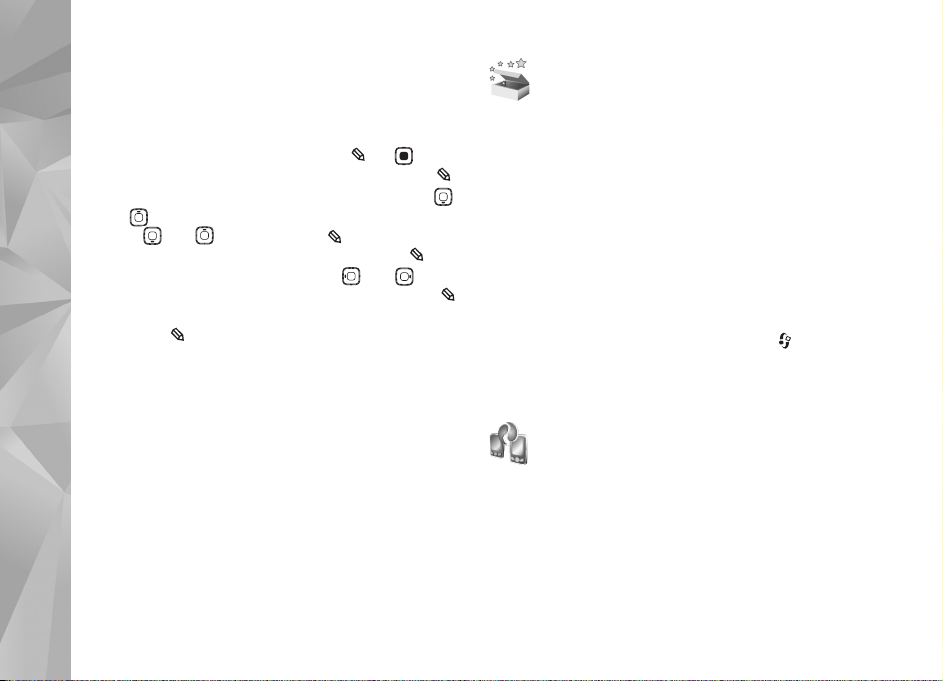
Ootere¾iimis saadaolevate muude otseteede kohta
lisateabe saamiseks vt ptk „Aktiivne ootere¾iim” lk 110.
Teksti ja loendite muutmine
• Loendis soovitud üksuse märkimiseks liikuge
sellele ning vajutage korraga klahve ja .
• Mitme loendiüksuse märkimiseks vajutage klahvi
Teie Nokia N93i
ja hoidke seda all ning vajutage samal ajal klahvi
või . Kui vajalikud üksused on märgitud, vabastage
klahv või ja siis ka klahv .
• Tähtede ja sõnade valimiseks vajutage klahvi ja
hoidke seda all. Samal ajal vajutage või . Teksti
kopeerimiseks lõikelauale hoidke endiselt all klahvi
ja valige Kopeeri. Teksti sisestamiseks dokumenti
vajutage , hoidke seda all ja valige Kleebi.
Seaded
Teie seadme MMS-i, GPRS-i, voogesituse ja Internetiseaded on vastavalt teie teenusepakkujalt saadud teabele
juba automaatselt konfigureeritud. Juhul kui
teenusepakkuja pole seadeid telefoni installinud,
saadetakse need teile spetsiaalse lühisõnumina.
Tervitus
Seadme esmakordsel sisselülitamisel avaneb
kuva Tervitus. Valige järgmiste valikute seast.
Juhendaja –oma telefoni funktsioonide
tundmaõppimiseks.
Hääl. viisard –mitmesuguste seadete konfigureerimiseks.
Lisateavet rakenduste kohta leiate lisarakenduste
voldikust.
Edastus –ühilduvast Nokia seadmest sisu (nt kontaktide ja
kontaktikirjete) ülekandmiseks.
Kuva Tervitus avamiseks edaspidi vajutage ja valige
Rakendused > Tervitus. Üksikrakendustele pääsete juurde
ka menüü kaudu.
Sisu ülekandmine mõnest
teisest seadmest
Kasutades Bluetooth- või infrapunaühendust,
saate ühilduvast Nokia telefonist Nokia seadmesse
kopeerida telefoni salvestatud sisu, näiteks kontaktide
andmeid ja kalendrikandeid. Kopeeritava sisu tüüp sõltub
telefoni mudelist.
16
Page 17
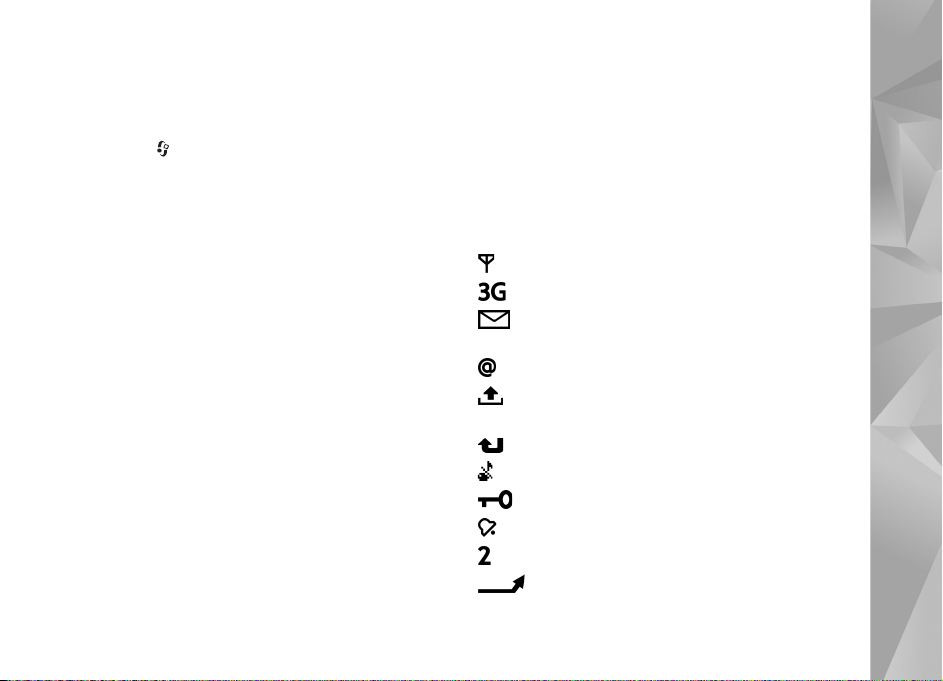
Saate sisestada oma SIM-kaardi teise telefoni.
Kui Nokia seade ilma SIM-kaardita sisse lülitada,
hakkab seade automaatselt tööle vallasre¾iimis.
Sisu ülekandmine
1 Vajutage ja valige Vahendid > Edastus.
2 Andmete vaates valige Jätka.
3 Andmete ülekandmiseks saate valida Bluetooth- või
infrapunaühenduse. Mõlemad seadmed peavad valitud
ühendustüüpi toetama.
4 Kui valite Blutooth-ühenduse, siis valige Jätka,
et Nokia seade otsiks teisi Bluetooth-ühenduvusega
seadmeid. Teine seade valige loendist. Teil palutakse
sisestada selle Nokia seadme pääsukood. Sisestage
kood (1–16 numbrit) ja valige siis OK. Sisestage
sama kood teises seadmes ja valige OK. Nüüd on
seadmed seotud. Vt „Seadmete sidumine” lk 95.
Teatud telefonimudelite puhul saadetakse rakendus
Edastus sõnumiga teise seadmesse. Rakenduse
Edastus installimiseks teises seadmes avage see
sõnum ja järgige ekraanil kuvatavaid juhiseid.
Infrapunaühenduse valimisel ühendage
kaks seadet. Vt „Infrapunaühendus” lk 96.
5 Valige oma Nokia seadmes teisest seadmest
kopeeritav sisu.
Sisu kopeeritakse teise seadme mälust või ühilduvalt
mälukaardilt (kui see on sisestatud) Nokia seadme mällu
või mälukaardile (kui see on sisestatud). Kopeerimiseks
kuluv aeg sõltub ülekantavate andmete mahust.
Kopeerimise võib katkestada ja seda saab hiljem jätkata.
Eelmise edastuse logiandmete vaatamiseks valige
põhivaates Edastuslogi.
Nende seadmete vaatamiseks, kust olete andmeid
kopeerinud või üle kandnud, valige põhivaates Telefonid.
Teie Nokia N93i
Tähtsamad tähised
–seadet kasutatakse GSM-võrgus.
(võrguteenus) –seadet kasutatakse UMTS-võrgus.
–Saabunud on vähemalt üks uus sõnum rakenduse
Sõnumid saabunud sõnumite kausta.
–kaugpostkasti on saabunud uus e-kiri.
–saadetavate sõnumite kaustas on saatmist ootavaid
sõnumeid.
–vastamata kõne.
Kuvatakse vaid siis, kui Helina tüüp on Hääletu.
–telefoni klahvistik on lukus.
–äratus on sisse lülitatud.
–kasutusel on teine kõneliin (võrguteenus).
–kõik kõned on teisele numbrile ümber suunatud.
Kahe abonentnumbri (võrguteenus) korral tähistab
17
Page 18
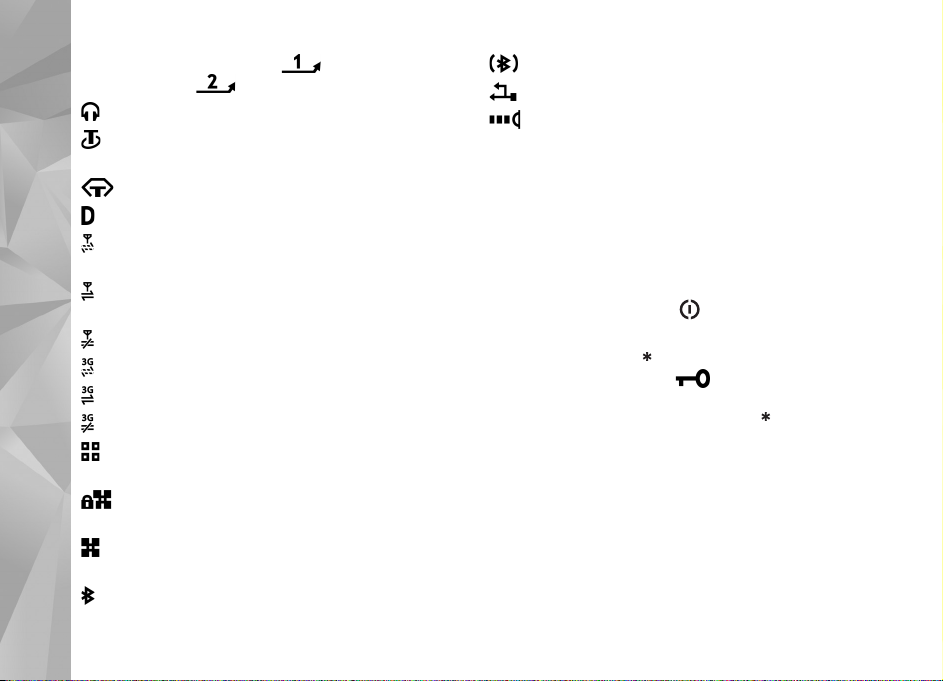
esimese liini ümbersuunamist ning teise liini
ümbersuunamist .
–seadmega on ühendatud ühilduv peakomplekt.
–seadmega on ühendatud ühilduv silmusevõimendi
(kuuldeaparaat).
–seadmega on ühendatud ühilduv tekstitelefon.
Teie Nokia N93i
–andmesidekõne on aktiivne.
–GPRS- või EDGE-pakettandmesideühendus on
kasutatav.
–GPRS- või EDGE-pakettandmesideühendus on
aktiveeritud.
–GPRS- või EDGE-pakettandmesideühendus on ootel.
–UMTS-pakettandmesideühendus on kasutatav.
–UMTS-pakettandmesideühendus on aktiveeritud.
–UMTS-pakettandmesideühendus on ootel.
–telefon otsib saadaolevat traadita kohtvõrku.
Vt „WLAN” lk 122.
–traadita kohtvõrk on aktiveeritud krüpteeringuga
võrgus.
–traadita kohtvõrk on aktiveeritud võrgus, millel
puudub krüpteering.
–Bluetooth-ühendus on aktiveeritud.
–Bluetoothi kaudu saadetakse andmeid.
–USB-ühendus on aktiivne.
–infrapunaühendus on aktiivne. Ühenduse
katkemist või telefoni katset ühenduda teise seadmega
märgib tähise vilkumine.
Klahvistiku lukustus (klahvilukk)
Tahtmatute klahvivajutuste vältimiseks saate klahvistiku
lukustada.
Ekraanivalgustuse sisselülitamiseks lukustatud
klahvistikult vajutage klahvi .
• Klahvide lukustamiseks vajutage vasakpoolset
valikuklahvi ja siis . Kui klahvistik on lukus,
kuvatakse ekraanil tähis .
• Klahvistiku avamiseks avatud klapi re¾iimis vajutage
vasakpoolset valikuklahvi ja seejärel .
• Klahvistiku avamiseks suletud klapi re¾iimis vajutage
kaamerare¾iiminuppu ja hoidke seda all.
Lukus klahvistikult võib olla võimalik helistada seadmesse
programmeeritud hädaabinumbrile.
18
Page 19
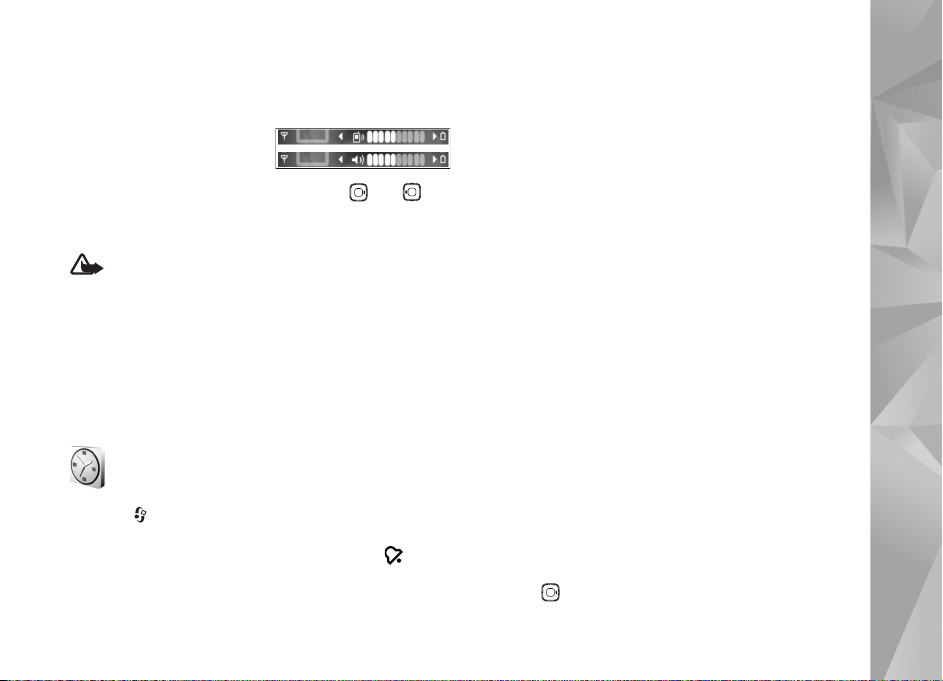
Helitugevuse ja valjuhääldi
reguleerimine
Helitugevuse
suurendamiseks või
vähendamiseks aktiivse kõne
või heli kuulamise ajal vajutage vastavalt või .
Sisemine valjuhääldi võimaldab pidada telefonivestlust
eemalt, ilma telefoni kõrva ääres hoidmata.
Hoiatus. Kui kasutate valjuhääldit, ärge hoidke
seadet kõrva ääres, kuna sellest võib kosta väga
vali heli.
Valjuhääldi aktiveerimiseks kõne ajal valige Valikud >
Aktiv. valjuhääldi.
Valjuhääldi väljalülitamiseks valige Valikud >
Aktiveeri kõnetoru.
Kell
Vajutage ja valige Rakendused > Kell. Uue äratuse
seadmiseks valige Valikud > Äratuse aeg. Kui alarm
või äratus on aktiivne, kuvatakse ekraanil tähis .
Äratuse või alarmi väljalülitamiseks valige Stopp või
äratusele 5-minutilise pausi seadmiseks valige Hiljem.
Kui äratuse kellaajal on seade välja lülitatud, lülitub
seade automaatselt sisse ja annab äratussignaali.
Kui valite Stopp, küsib seade, kas soovite seadme
helistamisfunktsiooni sisse lülitada. Seadme
väljalülitamiseks valige Ei, helistamiseks ja kõnede
vastuvõtmiseks Jah. Kui mobiiltelefoni kasutamine
võib tekitada häireid või on ohtlik, ärge valige Jah.
Äratuse tühistamiseks valige Kell > Valikud >
Tühista äratus.
Kella seaded
Kella seadete muutmiseks valige Kell > Valikud > Seaded.
Kellaaja või kuupäeva muutmiseks valige Kellaaeg
või Kuupäev.
Ootere¾iimis ekraanil kuvatava kella muutmiseks
valige Kella esitusviis > Analoog või Digitaalne.
Kui soovite, et mobiiltelefonivõrk uuendaks seadme
kellaaega, kuupäeva ja ajavööndit (võrguteenus),
valige Kella autom. uuendus > Automaatne uuendus.
Äratussignaali muutmiseks valige Äratuse helisignaal.
Kellaaeg maailmas
Maailmakella vaate kuvamiseks avage Kell ning
vajutage . Maailmakella vaates saab vaadata
erinevate linnade kellaaegu.
Teie Nokia N93i
19
Page 20
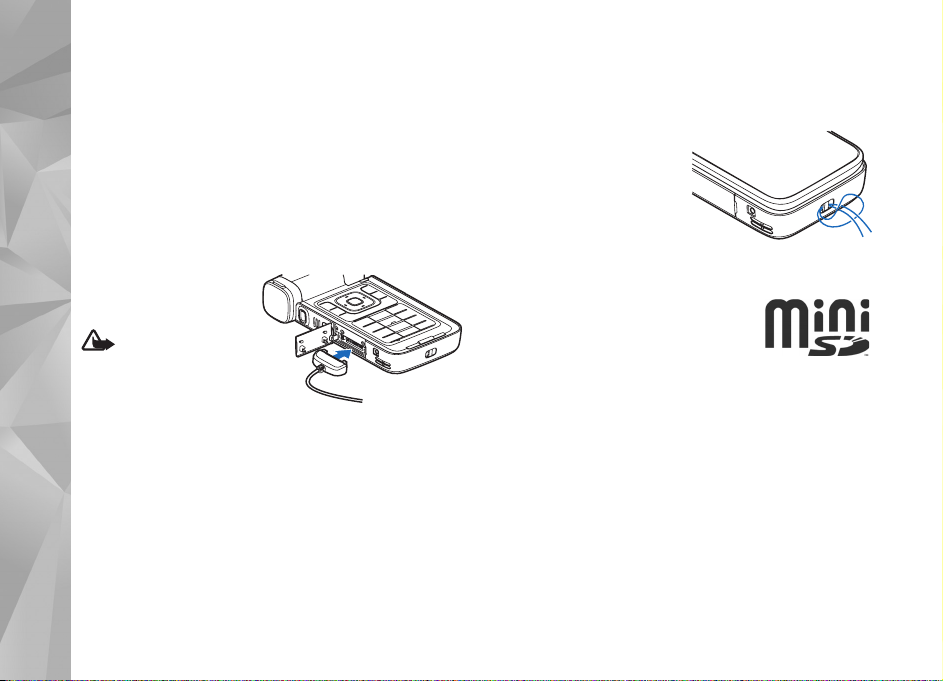
Loendisse linnade lisamiseks valige Valikud > Lisa linn.
Loendisse saab lisada kuni 15 linna.
Enda asukohalinna seadistamiseks leidke soovitud
linn ja valige Valikud > Asukohalinn. Linn kuvatakse
kella põhivaates ning seadmes kasutatav kellaaeg
muutub vastavalt valitud linna kellaajale.
Kontrollige, kas kellaaeg on õige ja vastab ajavööndile.
Teie Nokia N93i
Peakomplekt
Ühendage ühilduv
peakomplekt seadme
TM
Pop-Port
-pessa.
Hoiatus.
Peakomplekti
kasutamine võib
summutada
ümbritsevaid helisid.
Kui see võib teid ohtu seada,
ärge peakomplekti kasutage.
Randmerihm ja objektiivikatte
rihm
Ajage rihm ettenähtud
kinnituskohast
läbi (vt joonist) ja
tõmmake pingule.
Mälukaart
Seadme mälu säästmiseks
saate kasutusele võtta ühilduva
miniSD-mälukaardi. Samas
saate oma seadmesse kogunenud
andmeid mälukaardile varundada.
Kasutage Nokia heakskiiduga ja käesoleva seadme jaoks
ette nähtud miniSD-mälukaarte. Mälukaartide puhul
kasutab Nokia tunnustatud tööstusstandardeid, kuid
teatud liiki mälukaardid ei pruugi seadmega ühilduda.
Kaardid, mis seadmega ei ühildu, võivad kahjustada
kaarti ja seadet ning rikkuda kaardile salvestatud andmed.
Ärge jätke mälukaarte väikelaste käeulatusse!
20
Page 21
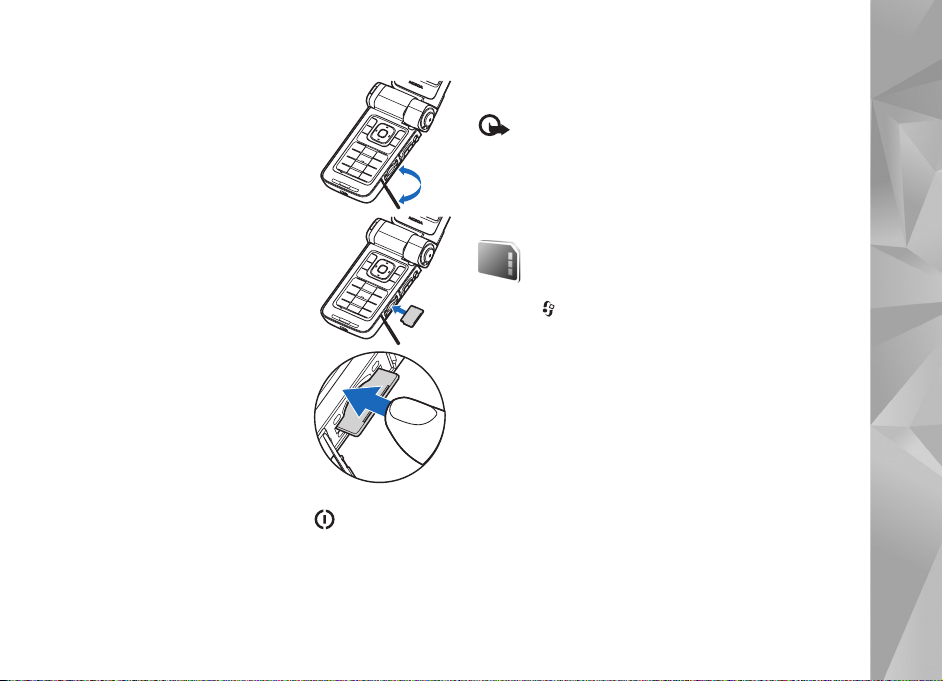
Mälukaardi paigaldamine
1 Asetage sõrm luugi
ülanurka ning liigutage
seda paremale poole.
2 Asetage mälukaart kaardipessa.
Veenduge, et mälukaardi
kontaktid jääksid allapoole.
3 Lükake kaart pessa. Kui kaart
kohale kinnitub, kuulete
klõpsatust.
4 Sulgege luuk.
Mälukaardi väljutamine
1 Enne kaardi väljutamist vajutage ja valige
Eemalda mälukaart. Kõik rakendused suletakse.
2 Kui kuvatakse teade Võta mälukaart välja
ja vajuta OK, avage mälukaardipesa luuk.
3 Mälukaardi pesast vabastamiseks suruge kaarti.
4 Eemaldage mälukaart. Kui seade on uuesti sisse
lülitatud, valige mälukaardi eemaldamise
kinnitamiseks OK.
NB! Ärge võtke MMC-kaarti seadmest välja sellise
toimingu kestel, mil seade on pöördunud kaardi poole.
Kaardi eemaldamine sellise toimingu ajal võib rikkuda
nii mälukaardi kui ka seadme ning mälukaardile
salvestatud andmed.
Mälukaardid
Vajutage ja valige Vahendid > Mälu. Seadme
mälus olevad andmed saate varundada ühilduvale
miniSD-mälukaardile.
Seadme mällu salvestatud teabe varundamiseks
mälukaardile valige Valikud > Varunda tel. mälu.
Andmete taastamiseks mälukaardilt seadme mällu
valige Valikud > Taasta kaardilt.
Mälukaardi vormindamine
Kaardi vormindamine kustutab mälukaardilt kõik andmed;
andmeid ei saa enam taastada.
Teatud mälukaarte müüakse vormindatult, ülejäänuid
tuleb ise vormindada. Küsige edasimüüjalt, kas kaarti
on vaja enne kasutamist vormindada.
Teie Nokia N93i
21
Page 22
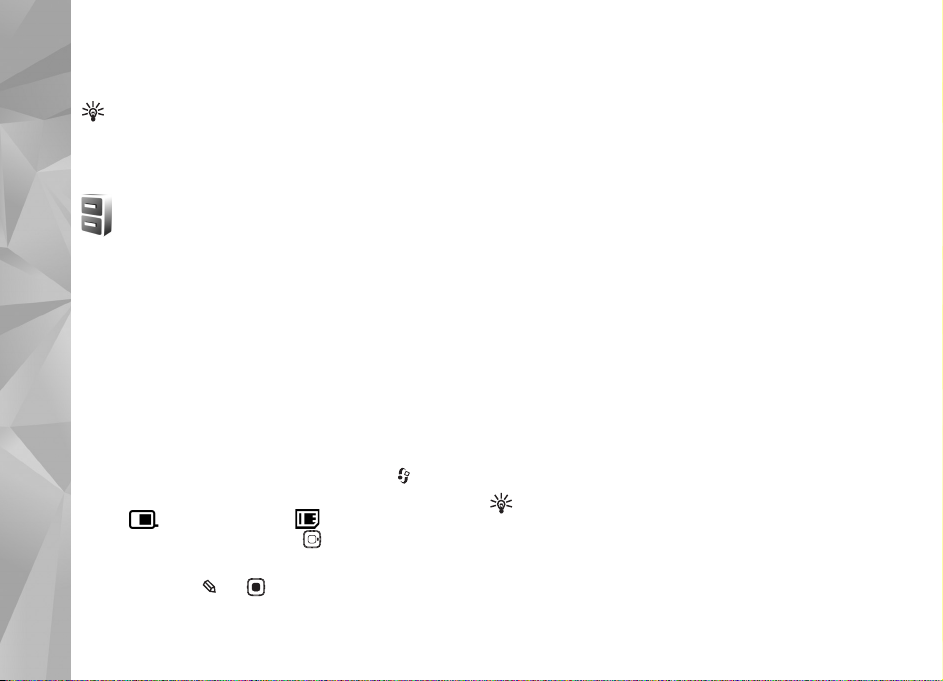
Mälukaardi vormindamiseks valige Valikud >
Vorminda mälukaart. Kinnitamiseks valige Jah.
Näpunäide. Optimaalse jõudluse säilitamiseks
vormindage kõik uued miniSD-mälukaardid oma
Nokia seadme abil.
Teie Nokia N93i
Paljud seadme funktsioonid talletavad andmeid
(nt kontaktandmed, sõnumid, pildid, videod, helinad,
kalendrimärkmed, dokumendid ja allalaaditud rakendused)
mällu. Kasutatava mälu maht sõltub sellest, kui
palju andmeid on seadme mällu juba salvestatud.
Andmete salvestamiseks võiksite lisamäluna
kasutada ühilduvat mälukaarti. Mälukaardid on
korduvkirjutatavad –mälukaardilt saab andmeid
kustutada, et siis uusi salvestada.
Seadme mälus või mälukaardil (kui see on paigaldatud)
olevate failide ja kaustade sirvimiseks vajutage ja
valige Vahendid > Failihaldur. Avatakse seadmemälu
vaade ( ). Mälukaardivaate ( ) (kui kaart on
paigaldatud) avamiseks vajutage .
Faili teisaldamiseks või kopeerimiseks teise kausta
vajutage korraga ja , et see fail märkida. Seejärel
valige Valikud > Teisalda kausta või Kopeeri kausta.
Failihaldur
Faili otsimiseks valige esmalt Valikud > Leia ja seejärel
mälu, kust otsida. Sisestage otsitava faili nimi.
Mälukasutuse vaatamine
Seadmes talletatavate andmete tüüpide ja mälukasutuse
vaatamiseks valige Valikud > Mälukasutus.
Vaba mälumaht kuvatakse vaates Vaba mälu.
Mälu on vähe –mäluruumi
vabastamine
Kui seadmes või kaardil hakkab mälu nappima,
annab seade sellest märku.
Seadme mälu vabastamiseks kandke andmed ühilduvale
mälukaardile (kui see on sisestatud). Märkige teisaldatavad
failid, valige Teisalda kausta > Mälukaart
ja soovitud kaust.
Kasutades näiteks Galerii edastamisvalikut, saate
meediumifaile ühilduvasse arvutisse üle kanda. Vt „Failide
varundamine” lk 38.
Näpunäide. Seadme erinevate mälude vaatamiseks
võite kasutada programmipaketi Nokia PC Suite
brauserirakendust Nokia Phone Browser.
22
Page 23
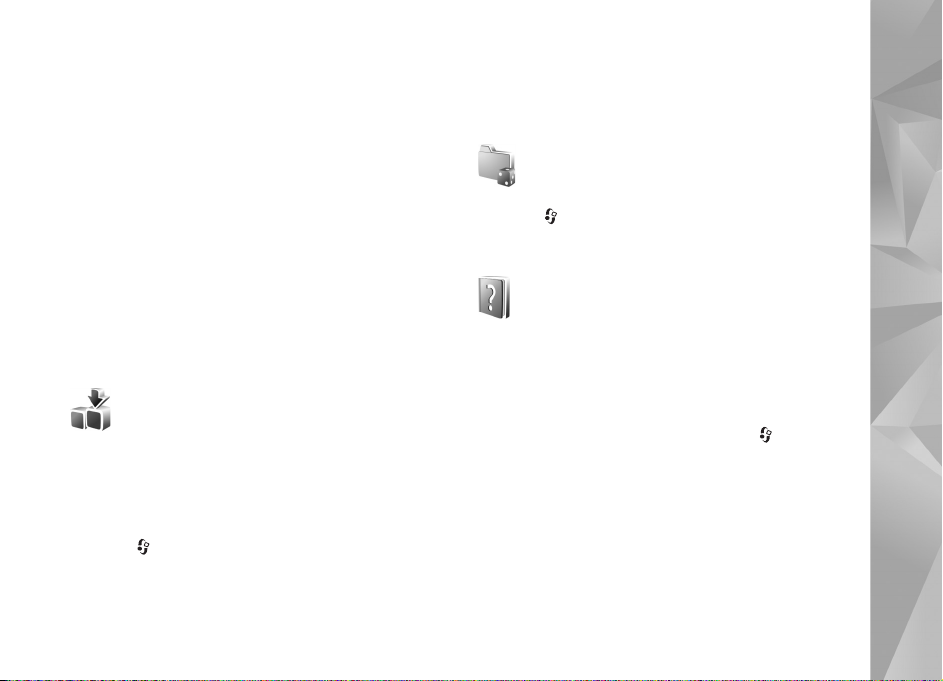
Andmete kustutamiseks mälu vabastamise
eesmärgil kasutage menüüd Failihaldur või avage
vastav rakendus. Kustutada saate järgmisi andmeid.
• Menüü Sõnumid kaustades Saabunud,
Mustandid ja Saadetud leiduvaid sõnumeid.
• Allalaaditud ja seadmesse salvestatud e-kirju.
• Salvestatud veebilehti.
• Salvestatud pilte, videoid ja helifaile.
• Kontaktandmeid.
• Kalendrimärkmeid.
• Allalaaditud rakendusi. Vt ka „Rakendusehaldur” lk 112.
• Rakenduste installifaile (.sis), mille olete installinud
ühilduvale miniSD-mälukaardile (esmalt varundades
installifailid ühilduvasse arvutisse).
• Kõiki muid andmeid, mida te enam ei vaja.
Rakendus Laadi alla!
Laadi alla! (võrguteenus) on teie seadmest juurdepääsetav
mobiilsisukauplus. Saate selle rakenduse abil Internetist
otsida soovitud üksusi (nt rakendusi või meediumifaile)
ning neid oma seadmesse alla laadida ning installida.
Vajutage ja valige Internet > Laadi alla!. Üksused
on kategoriseeritud eri teenusepakkujate pakutavatesse
kataloogidesse ja kaustadesse. Teatud üksused võivad
olla tasulised, kuid üksuste eelvaated on enamasti tasuta.
Lisateavet rakenduse Laadi alla! kohta leiate
lisarakenduste voldikust.
Mängud
Vajutage ja valige Mängud ning soovitud mäng.
Mängujuhiste lugemiseks valige Valikud > Abi.
Abi
Seadmesse on sisse ehitatud kontekstitundlik spikker. Kui
rakendus on avatud, valige Valikud > Abi praegu avatud
vaate kohta spikri avamiseks.
Abitekstide funktsiooni ja taustal avatud rakenduse
vaheldumisi kasutamiseks vajutage klahvi ja hoidke
seda all.
Spikri avamiseks põhimenüüst valige Vahendid > Abi.
Abitekstide teemaloendi vaatamiseks valige soovitud
rakendus.
Teie Nokia N93i
23
Page 24
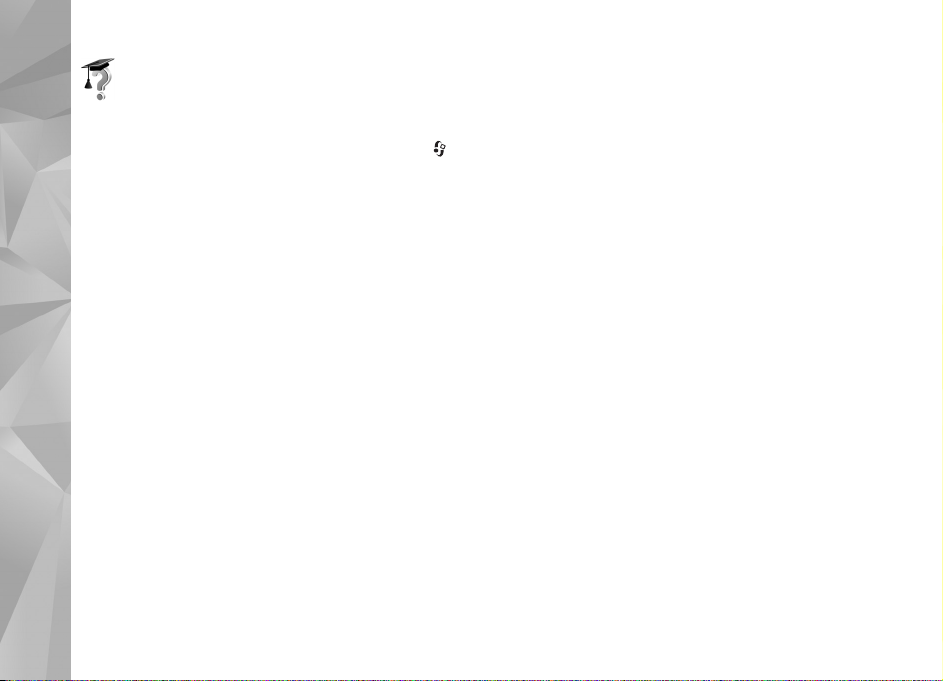
Juhendaja
Juhendaja pakub teavet seadme teatud funktsioonide
kohta. Juhendmaterjali avamiseks menüüst vajutage
ja valige Rakendused > Juhendaja ning teema, mida
soovite vaadata.
Teie Nokia N93i
Nokia tugiteenused
ja kontaktteave
Käesoleva juhendi viimase väljaande, lisateavet,
allalaaditavad failid ja Nokia toodetega seotud teenused
leiate aadressilt www.nseries.com/support või kohalikult
Nokia veebisaidilt.
Veebisaidilt leiate ka teavet Nokia toodete ja teenuste
kohta. Kui soovite pöörduda klienditeenindusse,
leiate lähimad Nokia keskused aadressilt
www.nokia.com/customerservice.
Hooldusteenuste tellimiseks pöörduge lähimasse
hoolduskeskusse aadressil www.nokia.com/repair.
24
Alustamine
Seadme kasutusvalmis seadmiseks vajalikud
juhised ja teabe leiate lühijuhendist.
Lisarakendused
Nokia ja muud tarkvaraarendajad pakuvad mitmesuguseid
rakendusi, mis aitavad teil Nokia seadme kõiki võimalusi
ära kasutada. Lisateavet nende rakenduste kohta
leiate Nokia seadmete tugiteenuste lehel (aadressil
www.nseries.com/support) või kohalikul Nokia
veebisaidil leiduvast lisarakenduste voldikust.
Page 25
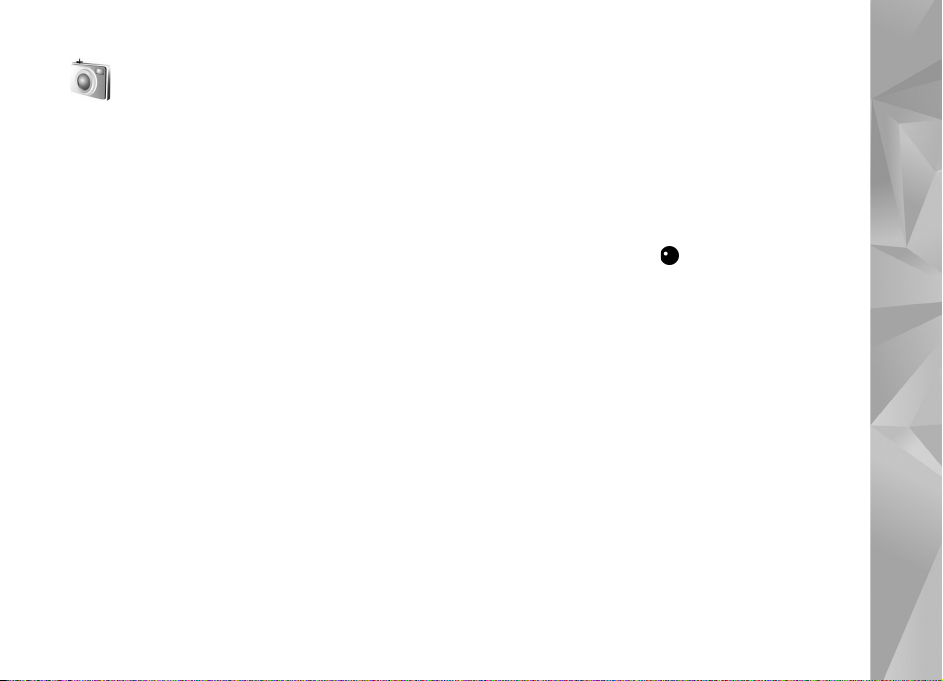
Kaamera
Sellel Nokia mobiilsideseadmel on kaks kaamerat.
Kõrge eraldusvõimega põhikaamera asub seadme küljel,
madalama eraldusvõimega teisene kaamera põhiekraani
kohal. Mõlema kaameraga saab pildistada ja videoklippe
salvestada nii püst- kui ka rõhtpaigutusre¾iimis.
Nokia seadme põhikaamera toetab 2048x1536
pikslist fotode eraldusvõimet. Käesoleva juhendi
piltide eraldusvõime võib näida teistsugune.
Pildid ja videoklipid salvestatakse automaatselt rakenduse
Galerii kausta Pildid ja video. Kaameraga tehtud fotode
failid on laiendiga .jpeg. Videoklipid salvestatakse MP4-või
3GPP-vormingus faililaiendiga .3gp (videokvaliteedi
re¾iimid Ühisvaatamine). Vt „Video seaded” lk 26.
Pilte ja videoid saab saata multimeediumsõnumites
ja e-kirja manusena või Bluetooth-ühenduse kaudu.
Oma pilte ja videoklippe saate teistega jagada ka
ühilduvate võrgualbumite, ajaveebide või muude veebis
leiduvate ühiskasutusteenuste kaudu. Vt „Võrgu kaudu
jagamine” lk 39.
Videote salvestamine
Põhikaamera aktiveerimiseks keerake ekraan
pildindusre¾iimi. Kui kaamera on pildistamisre¾iimis,
aktiveerige kaamerare¾iiminupu abil videore¾iim.
Salvestuse alustamiseks vajutage kaameranuppu. Ekraanil
kuvatakse salvestamistähis . Punane salvestamistähis
läheb põlema, mis annab märku, et video salvestamist
on alustatud.
1 Salvestamise peatamiseks vajutage kaameranuppu.
2 Salvestuse jätkamiseks vajutage uuesti kaameranuppu.
Videoklipp salvestatakse automaatselt rakenduse
Galerii kausta Pildid ja video. Vt „Galerii” lk 32.
Pildindusre¾iimis enne video salvestamist valguse ja
värvi seadmiseks kasutage tööriistaribal liikumiseks
seadme küljel asuvat kerimisnuppu. Vt „Seadistamine –
värv ja valgus” lk 30 ja „Võttere¾iimid” lk 30.
Jäädvustatava objekti suurendamiseks või vähendamiseks
(jälgiv 3x optiline ja kuni 20x digitaalsuum) pöörake
seadme küljel asuvat suuminuppu.
Kaamera
25
Page 26
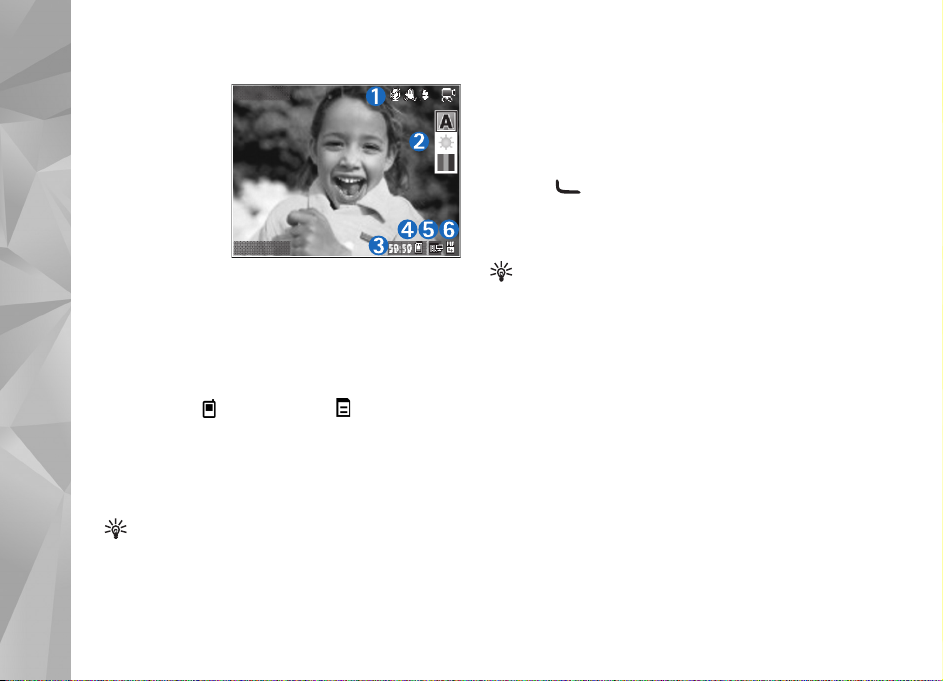
Videokaadrinäidikul kuvatakse järgmine teave.
• Olekutähised (1),
mis näitavad heli
Kaamera
vaigistamise,
pildistabilisaatori, video
valgusre¾iimi
ja aktiveeritud
võttere¾iimi
olekut.
Välju
Valikud
• Tööriistariba (2),
millel liikudes saate enne salvestamist valida
võttere¾iimi, valge tasakaalu ja värvitonaalsuse
(salvestamise ajal pole tööriistariba nähtav).
• Video salvestamiseks jäänud aeg (3). Salvestamise
ajal näitab video pikkuse näidik salvestise senist
ajalist pikkust ja allesjäänud aega.
• Seadme mälu ( ) või mälukaardi ( )
tähis (4) näitab, kuhu videod salvestatakse.
• Videokvaliteedi tähis (5) näitab, kas video kvaliteediks
on valitud TV (kõrge), TV (tavaline), Telefon (kõrge),
Telefon (tavaline) või Ühisvaatamine.
• Videoklipi failitüüp (6).
Näpunäide. Kõigi kaadrinäidiku tähiste
kuvamiseks valige Valikud > Lülita ikoonid
sisse ja ainult videoolekutähiste kuvamiseks
valige Lülita ikoonid välja.
Pärast videoklipi salvestamist pakub tööriistariba
järgmisi valikuid.
• Salvestatud videoklipi kohe esitamiseks valige Esita.
• Kui te ei soovi videot salvestada, valige Kustuta.
• Videoklipi saatmiseks multimeediumsõnumiga, e-kirja,
Bluetoothi või infrapunaühenduse kaudu vajutage
klahvi või valige Valikud > Saada. Lisateavet vt
ptk „Sõnumid” lk 44 ja „Bluetooth-ühenduvus” lk 93.
Helistamise ajal pole see valik saadaval.
• Uue videoklipi salvestamiseks valige Uus video.
Näpunäide. Selleks, et sissetulevad kõned või
sõnumid video salvestamist ei segaks, aktiveerige profiil
Autonoomne.
Video seaded
Videosalvesti tarbeks on kahte tüüpi seadeid:
videoseadistus ja põhiseaded. Videoseadistuse muutmise
kohta vt „Seadistamine –värv ja valgus” lk 30. Kaamera
sulgemisel taastuvad seadistusmenüüs vaikeseaded, aga
põhiseaded jäävad samaks seni, kuni te neid uuesti
muudate. Põhiseadete muutmiseks valige Valikud >
Seaded ja mõni järgmistest valikutest.
Helisalvestis –valige Välja, kui te ei soovi heli salvestada.
Video kvaliteet –valige videoklipi kvaliteediks kas
TV (kõrge) (parim kvaliteet pikaajaliseks kasutamiseks
ja video esitamiseks ühilduvas teleris või arvutis),
26
Page 27
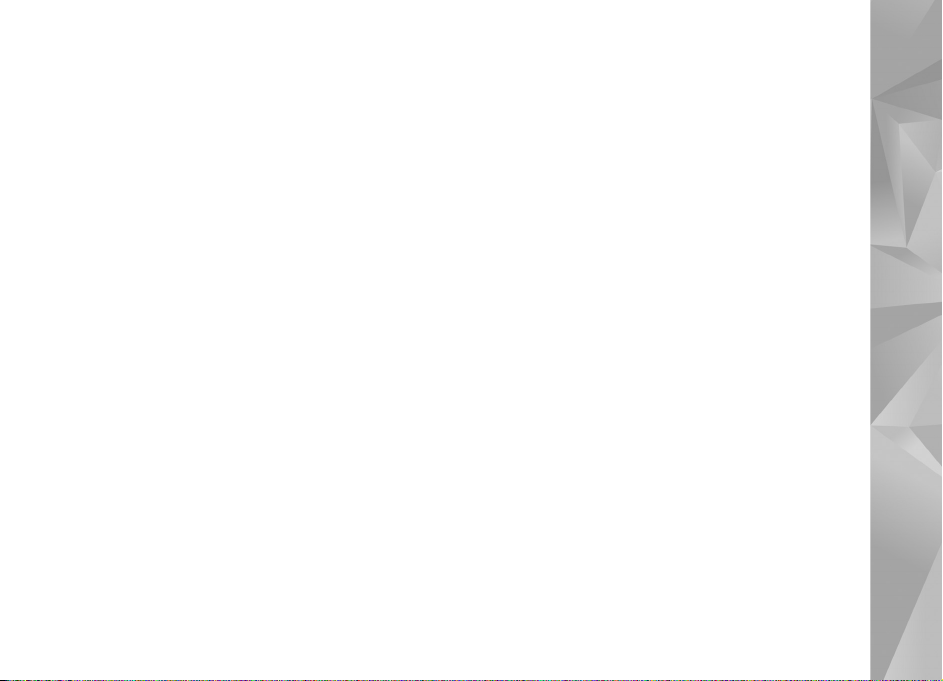
TV (tavaline), Telefon (kõrge), Telefon (tavaline)
või Ühisvaatamine (videoklipi suurus on piiratud
multimeediumsõnumites saatmise võimaldamiseks).
Kui soovite videot vaadata ühilduvas teleris või arvutis,
valige videokvaliteediks TV (kõrge), mis on VGAeraldusvõimega (640x480) ja mp4-failivormingus.
Video saatmiseks MMS-sõnumiga valige Ühisvaatamine
(QCIF-eraldusvõime, 3gp-failivorming). Ühisvaatamine
piirab salvestatud videoklipi failimahu suuruseks kuni
300 kB (kestab u 20 sekundit), et seda saaks hõlpsalt
multimeediumsõnumis teise ühilduvasse seadmesse saata.
Video stabiliseerimine –valige Sisse, et
vähendada kaamera rappumist video salvestamise ajal.
Lisa albumisse –saate valida, kas soovite salvestatud
videoklipi lisada rakenduse Galerii mõnda kindlasse
kausta. Kui valite Jah, avaneb saadaolevate albumite
loend. Pärast filmimist salvestatakse videoklipp valitud
kausta automaatselt. Valitud albumi asemel saate soovi
korral mõne teise valida pärast filmimise lõpetamist.
Näita videot –saate valida salvestatud videoklipi esimese
kaadri kuvamise pärast videosalvestuse lõppu. Videoklipi
vaatamiseks valige aktiivsel tööriistaribal (põhikaamera
puhul) Esita või (teisese kaamera puhul) Valikud > Esita.
Optiline suum salvestamisel –valige Sisse või Välja.
Valige Välja, kui soovite kõrvaldada salvestamisel
optilise suumimise ajal objektiivi liikumisest põhjustatud
mehaanilise müra.
Kasutatav mälu –määratlege vaikemälu asukoht:
seadme mälus või mälukaardil (kui see on sisestatud).
Pildistamine
Põhikaamera aktiveerimiseks keerake ekraan
pildindusre¾iimi. Kui kaamera on videore¾iimis,
aktiveerige kaamerare¾iiminupu abil pildistamisre¾iim.
Objekti teravustuspunkti lukustamiseks vajutage
kaameranupp pooleldi alla (ainult põhikaamera puhul)
Ekraanile ilmub roheline teravustustähis. Kui
teravustuspunkti ei lukustatud, ilmub ekraanile punane
teravustustähis. Vabastage kaameranupp ja vajutage see
uuesti pooleldi alla. Pildistada võib ka ilma
teravustuspunkti lukustamata.
Pildistamiseks vajutage kaameranuppu. Ärge liigutage
seadet enne pildi salvestamist.
Pildistamisre¾iimis enne pildistamist valguse ja värvi
seadmiseks liikuge tööriistaribal. Vt „Seadistamine –värv
ja valgus” lk 30.
Kui suumite pildistatavat kaadrit, muudate selle
valgusolusid või värviseadeid, kulub pildi salvestamiseks
kauem aega.
Kaamera
27
Page 28
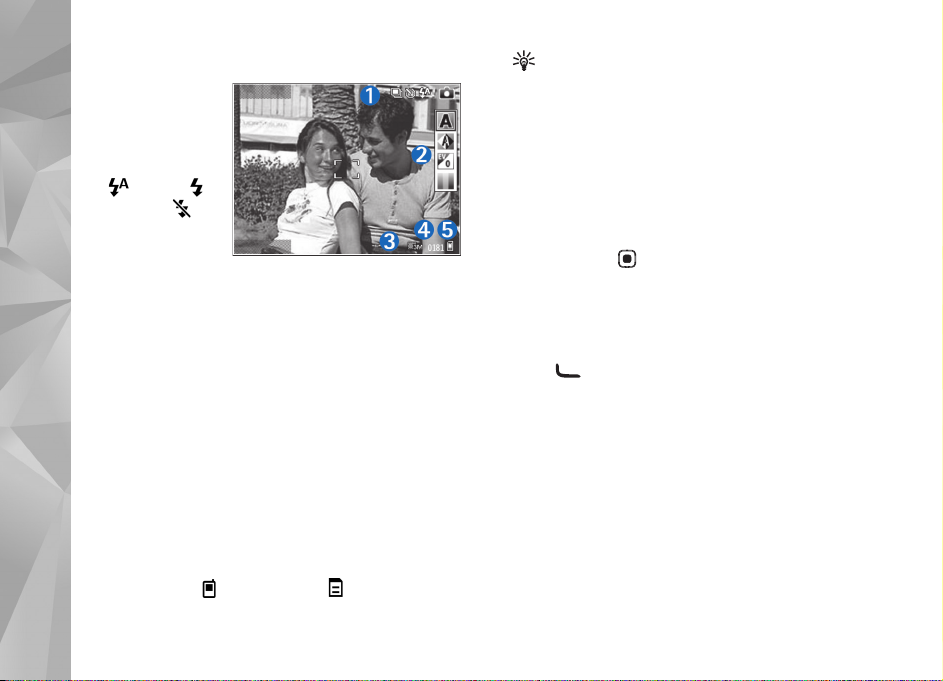
Kaamera kaadrinäidikul kuvatakse järgmine teave.
• Olekutähised (1),
mis näitavad
Kaamera
sarivõttere¾iimi,
viitpäästiku,
Automaatne
(), Sisse ()
või Välja ()
välklambire¾iimi
ja aktiveeritud
võttere¾iimi
olekut.
Välju
Valikud
• Tööriistariba (2), millel saate enne pildistamist
liikudes valida võttere¾iimi, valge tasakaalu, säriaja
ja värvitonaalsuse (teravustamise ja pildistamise ajal
pole tööriistariba nähtav).
• Pildi eraldusvõime tähis (3) näitab, kas
pildi kvaliteediks on valitud Prindi 3M –suur
(eraldusvõime 2048x1536), Prindi 2M –keskmine
(eraldusvõime 1600x1200), Prindi 1,3M –väike
(eraldusvõime 1280x960) või MMS 0,3M
(eraldusvõime 640x480).
• Pildiloendur (4) näitab hinnangulist piltide arvu, mille
saab valitud kvaliteediseadega ja vaba mälumahtu
arvestades teha (teravustamise ja pildistamise ajal pole
loendur nähtav).
• Seadme mälu ( ) ja mälukaardi ( ) tähised (5)
näitavad, kuhu pildid salvestatakse.
Näpunäide. Kõigi kaadrinäidiku tähiste
kuvamiseks valige Valikud > Lülita ikoonid sisse
ja ainult kaamera olekutähiste kuvamiseks valige
Lülita ikoonid välja.
Pildistamisel võtke arvesse järgmist.
• Digitaalselt suumitud pildi kvaliteet on madalam kui
suumimata pildil.
• Kui te ühe minuti jooksul ühtegi nuppu ei vajuta, lülitub
kaamera energiasäästure¾iimi. Pildistamise jätkamiseks
vajutage klahvi .
Pärast pildistamist pakub tööriistariba järgmisi valikuid.
• Kui te ei soovi pilti salvestada, valige Kustuta.
• Videoklipi saatmiseks multimeediumsõnumiga, e-kirja,
Bluetoothi või infrapunaühenduse kaudu vajutage
klahvi või valige Saada.
• Uue pildi tegemiseks valige Uus foto.
• Pildi printimiseks valige Prindi. Vt „Pildi
printimine” lk 37.
Fotokaamera seadete reguleerimine
Fotokaamera jaoks on kahte tüüpi seadeid: Pildi seadistus
ja põhiseaded. Pildiseadistuse muutmise kohta vt
„Seadistamine –värv ja valgus” lk 30. Kaamera sulgemisel
taastuvad seadistusmenüüs vaikeseaded, aga põhiseaded
jäävad samaks seni, kuni te neid uuesti muudate.
28
Page 29
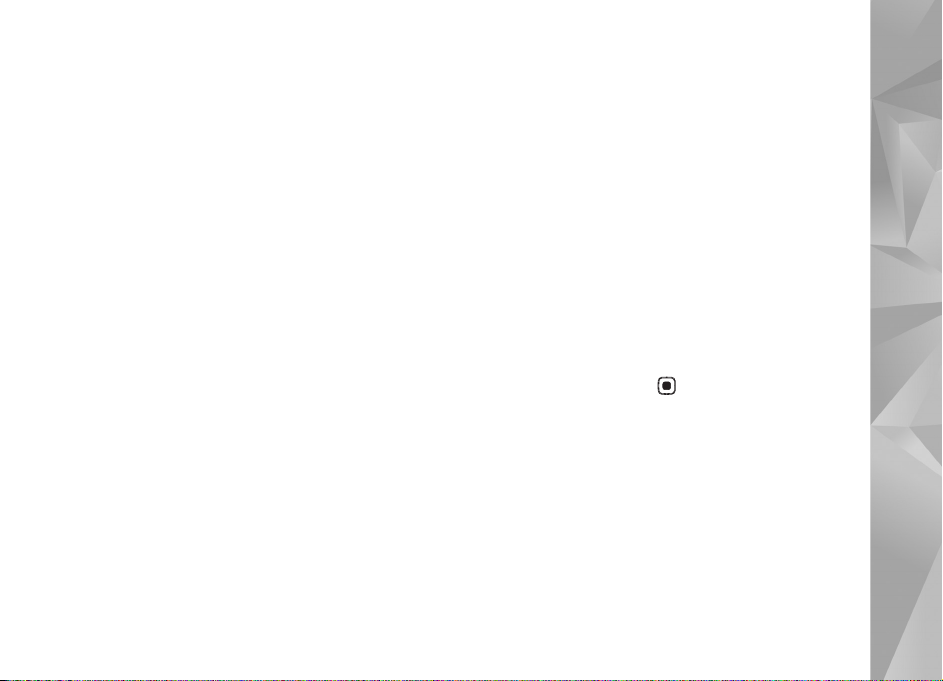
Põhiseadete muutmiseks valige Valikud > Seaded
ja mõni järgmistest valikutest.
Pildi kvaliteet–Prindi 3M –suur (eraldusvõime
2048x1536), Prindi 2M –keskmine (eraldusvõime
1600x1200), Prindi 1,3M –väike (eraldusvõime
1280x960) või MMS 0,3M (eraldusvõime 640x480).
Mida suurem eraldusvõime on valitud, seda enam kulub
pildi salvestamiseks mäluruumi. Pildi printimiseks valige
Prindi 3M –suur, Prindi 2M –keskmine või Prindi
1,3M –väike. Pildi saatmiseks e-postiga valige Prindi
1,3M –väike. Pildi saatmiseks multimeediumsõnumiga
valige MMS 0,3M.
Sellised eraldusvõimed on saadaval ainult
põhikaamera puhul.
Lisa albumisse –saate valida, kas soovite pilte salvestada
rakenduse Galerii mõnda albumisse. Kui valite Jah, avaneb
saadaolevate albumite loend. Pilt salvestatakse valitud
kausta pärast pildistamist automaatselt. Valitud albumi
asemele saate soovi korral valida mõne teise pärast
pildistamise lõpetamist.
Näita pilti –kui soovite pilti pärast pildistamist vaadata,
valige Jah; kui soovite kohe järgmise võtte teha, valige Ei.
Rohkem suurendust (ainult põhikaamera puhul) –
valige Sisse (pidev), kui soovite, et digitaalsuumi saaks
reguleerida sujuvalt (ilma järskude üleminekuteta), või
Sisse (seisatud), kui soovite, et digitaalsuumi saaks
reguleerida astmeliselt (peatustega). Suurenduse
piiramiseks, et säilitada pildi kvaliteet, valige Välja.
Virvenduse kaotamine –valige 50 Hz või 60 Hz.
Pildistamisheli –saate valida pildistamisel kostva heli.
Kasutatav mälu –saate valida piltide salvestuskoha.
Sarivõtete tegemine
Sarivõttere¾iim on saadaval ainult põhikaameras.
Kui soovite, et kaamera pildistaks sarivõttena kuus
kaadrit järjest (kui vaba mälu on piisavalt), valige
Valikud > Sarivõttere¾iim.
Pildistamiseks vajutage kaameranuppu.
Pärast pildistamist kuvatakse fotod ekraanil.
Pildi vaatamiseks vajutage .
Sarivõttere¾iimi saate kasutada ka koos viitpäästikuga.
Sarivõttere¾iimis kaadrinäidikusse naasmiseks vajutage
kaameranuppu.
Enda pildistamine –viitpäästik
Viitpäästik on kasutatav ainult põhikaameras.
Et saaksite ka ise pildile jääda, kasutage pildistamisel
viitpäästikut. Viitpäästiku ajastuse määramiseks valige
Valikud > Viitpäästik > 2 sekundit, 10 sekundit või
Kaamera
29
Page 30
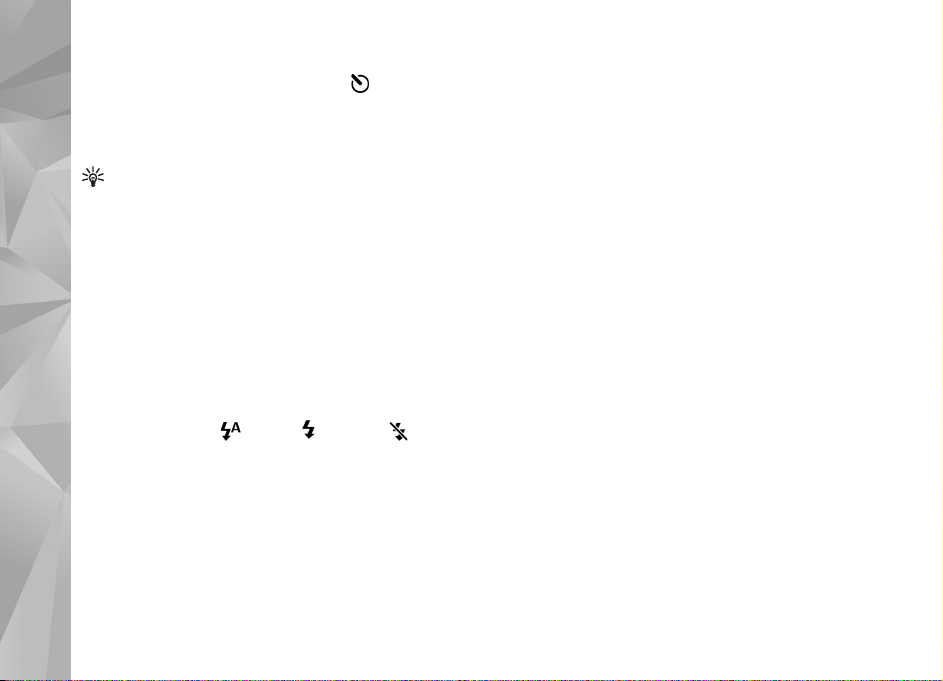
20 sekundit. Viitpäästiku aktiveerimiseks valige Aktiveeri.
Kui aeg hakkab jooksma, siis viitpäästik ( ) vilgub
ja seade piiksub. Kaamera pildistab pärast määratud
viivitusaja möödumist.
Kaamera
Viitpäästikut saate kasutada ka sarivõttere¾iimis.
Näpunäide. Et pildistamise ajal oleks käte liikumise
võimalus väiksem, valige Valikud > Viitpäästik >
2 sekundit.
Välk
Välklamp on kasutatav ainult põhikaameraga.
Kasutage välklampi ohutust kaugusest. Inimese või looma
vahetus läheduses ärge välklampi kasutage. Ärge
pildistamisel välklampi kinni katke.
Hämaras pildistamiseks on tagakaamera varustatud
LED-välklambiga. Valida saab järgmiste välklambire¾iimide
vahel: Automaatne (), Sisse () ja Välja ().
Välklambire¾iimide vahetamiseks vajutage välgunuppu.
Seadistamine –värv ja valgus
Kaamera värvi ja valguse täpsemaks jäädvustamiseks ning
piltidele või videotele efektide lisamiseks liikuge
tööriistaribal ning valige üks järgmistest valikutest.
Võttere¾iim –Saate valida pildistamisoludele
vastav võttere¾iim. Igal võttere¾iimil on erinevad
valgustusseaded, mis sobivad vastavates oludes
pildistamiseks.
Valge tasakaal –saate loendist valida praegused
valgustingimused. See võimaldab kaameral värve
täpsemini jäädvustada.
Säriaeg (ainult fotode puhul) –saate seada
kaamera säriaja.
Värvitoon –saate loendist valida sobiva värviefekti.
Kuva muutub vastavalt muudetud seadetele ja näitab,
kuidas muudatused pilti või videot mõjutavad.
Saadaolevad seaded sõltuvad valitud kaamerast.
Seadistused on kaamerapõhised. Teisese kaamera
seadete muutmisel põhikaamera seaded säilivad. Fotoja videore¾iimi vahetamisel seaded siiski muutuvad.
Kaamera sulgemisel taastatakse vaikeseaded.
Võttere¾iimid
Võttere¾iimid aitavad leida oludele vastavaid värvija valgusseadeid. Pildistamiseks või filmimiseks valige
võttere¾iimiloendist sobiv re¾iim. Iga võttere¾iimi seaded
on määratud nii, et need vastaksid pildistamis- või
filmimisoludele või -stiilile.
30
Page 31
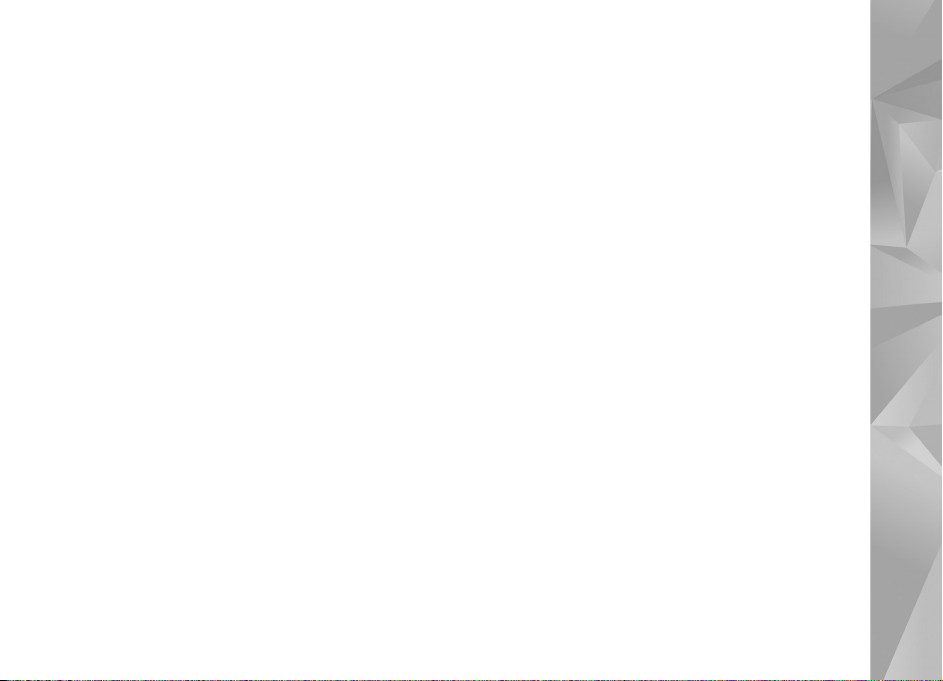
Võttere¾iime saab valida ainult põhikaamera kasutamisel.
Valige tööriistaribal soovitud video- või
pildistamisre¾iimid.
Pildistamise ajal on vaike-võttere¾iimiks Automaatne.
Teatud tingimuste tarbeks oma võttere¾iimi koostamiseks
pildindusre¾iimis valige Vabalt valitav > Valikud >
Muuda. Vabalt valitavas võttere¾iimis saate reguleerida
valgustuse ja värvi seadeid. Mõnest muust võttere¾iimist
seadete kopeerimiseks valige Re¾iimipõhineja seejärel
soovitud võttere¾iim.
Kaamera
31
Page 32

Galerii
Galerii
Piltide, video- ja heliklippide, esitusloendite ning
voogesituselinkide korraldamiseks või traadita kohtvõrgu
kaudu selliste failide ühiskasutusse andmiseks muudele
ühilduvatele UPnP-seadmetele vajutage klahvi ja
valige Galerii. Galerii avamiseks rakendusest Kaamera
valige Valikud > Ava Galerii. Menüü Kaamera kaudu
avamisel on saadaval ainult kaust Pildid ja video.
Näpunäide. Kaustast Galerii pildindusre¾iimi
kaameramenüüsse minekuks vajutage kaustas Pildid ja
video olles kaameranuppu või kaamerare¾iiminuppu.
Failide vaatamine ja sirvimine
Vali üks järgmistest põhikaustadest: Pildid ja video ,
Lood , Heliklipid , Voogesituslingid ,
Esitlused , Kõik failid või Koduvõrk
(kui see on määratud) ja selle avamiseks vajutage .
Saate sirvida ja avada kaustu, märkida üksusi ning
kopeerida või teisaldada neid teistesse kaustadesse.
Samuti saate luua albumeid ja üksusi märkida ning
albumitesse kopeerida ja lisada. Vt „Albumid” lk 37.
32
Mälukaardile (kui see on sisestatud) salvestatud faile
tähistab tähis . Seadme mällu salvestatud faile
tähistab .
Faili avamiseks vajutage . Videoklippe, ram-vormingus
faile ja voogesituste linke avatakse ja esitatakse
rakendusega RealPlayer. Muusika ja heliklippide
jaoks on aga rakendus Pleier. Vt „RealPlayer” lk 76
ja „Muusikapleier” lk 40.
Failide kopeerimiseks või teisaldamiseks mälukaardile (kui
see on sisestatud) või seadme mällu valige fail ja Valikud >
Teisalda ja kopeeri. Seejärel valige Kopeeri mälukaardile
või Teisalda mälukaardile või valige Kopeeri telef. mällu
või Teisalda telef. mällu.
Failide allalaadimiseks rakendusse Galerii valige kaustas
Pildid ja video Lae alla, kaustas Lood Muusikalingid
või kaustas Heliklipid Heli allalaad.. Kui brauser avaneb,
valige selle saidi järjehoidja, kust soovite mõne objekti
alla laadida.
Pildid ja videoklipid
Kaameraga pildistatud pildid ja videod salvestatakse
rakenduse Galerii kausta Pildid ja video. Pilte ja
Page 33

videoklippe saab võtta vastu ka MMS-sõnumiga,
e-kirju manusega või Bluetooth- või
infrapunaühendusega. Vastuvõetud piltide või
videoklippide vaatamiseks rakenduses Galerii või
meediumipleieris tuleb need salvestada seadme
mällu või mälukaardile (kui see on sisestatud).
Rakenduses Videokeskus salvestatud videoklippe ei kuvata
Galerii kaustas Pildid ja video. Vt „Videokeskus” lk 80.
Avage rakenduses Galerii kaust Pildid ja video.
Pildid ja videoklipid kuvatakse tsüklina ja on järjestatud
kuupäeva järgi. Kuvatakse failide arv. Failide sirvimiseks
liikuge vasakule või paremale. Failide sirvimiseks rühmiti
liikuge üles või alla.
Pildi kuvamiseks liikuge soovitud pildile ja vajutage
klahvi .
Kui pilt on avatud ja seda soovite suumida, valige
Valikud > Suurenda või Vähenda. Ekraani ülemisel real
näidatakse suurendus- või vähendusastet. Suurendusvõi vähendusastet ei salvestata vaikeseadena.
Foto või videoklipi töötlemiseks valige Valikud > Muuda.
Avaneb pildi- või videoredaktor. Vt „Videoklippide
töötlemine” lk 33. Vt „Piltide töötlemine” lk 35.
Kohandatud videoklippide loomiseks valige galeriist üks
või mitu videoklippi. Seejärel valige Valikud > Muuda >
Koosta muvee. Vt „Videoklippide töötlemine” lk 33.
Piltide printimiseks ühilduva printeriga või hiljem
printimiseks mälukaardile (kui see on sisestatud)
talletamiseks valige Valikud > Prindi. Vt „Pildi
printimine” lk 37.
Galeriis pildi või videoklipi albumisse lisamiseks valige
Valikud > Albumid > Lisa albumisse. Vt „Albumid” lk 37.
Pildi kasutamiseks taustapildina valige soovitud pilt
ja Valikud > Määra > Pane taustapildiks.
Pildi või videoklipi kustutamiseks vajutage .
Rakenduses Galerii salvestatud meediumifailide
traadita kohtvõrgu abil jagamiseks teiste ühilduvate
UPnP-seadmetega peate esmalt looma ja konfigureerima
oma traadita kohtvõrgu Interneti-pöörduspunkti ja siis
konfigureerima funktsiooni Koduvõrk. Vt „Koduvõrk” lk 99.
Kui funktsiooni Koduvõrk seaded on konfigureerimata,
pole funktsiooniga Koduvõrk seotud valikud rakenduses
Galerii saadaval.
Videoklippide töötlemine
Videoklippide töötlemiseks rakenduses Galerii ja
kohandatud videoklippide loomiseks liikuge soovitud
videoklipile ja valige Valikud > Muuda. Vt „Galerii” lk 32.
Videote ühendamise ja lõikamise ning piltide, heliklippide,
sulatusvõtete ja efektide lisamisega saab koostada
kohandatud videoklippe. Sulatus on visuaalne efekt,
Galerii
33
Page 34

mida kasutatakse video alguses või lõpus ning
ka videoklippide vahel.
Kohandatud videoklippide loomiseks saate kasutada ka
Galerii
valikut Filmilooja. Valige videoklipid ja pildid, millest
soovite muvee luua, ning valige Valikud > Muuda >
Koosta muvee. Vt „Filmilooja” lk 78.
Videoredaktoris kuvatakse kaks ajaskaalat: videoklipi
ajaskaala ja heliklipi ajaskaala. Videoklipile lisatud pildid,
tekst ja sulatused kuvatakse videoklipi ajaskaalal. Ühelt
ajaskaalalt teisele minekuks liikuge kerimisnupu abil üles
või alla.
Video, heli, pildi, teksti ja sulatuste
töötlemine
Kohandatud videoklippide loomiseks märkige ja valige
soovitud videoklipp (või mitu klippi) ja seejärel valige
Valikud > Muuda > Videoredaktor.
Video muutmiseks on järgmised valikud.
Muuda videoklippi –valitud videoklippide lõikamiseks,
värviefektide lisamiseks, aeglustuse kasutamiseks, heli
vaigistamiseks või sisselülitamiseks ning teisaldamiseks,
eemaldamiseks või kopeerimiseks.
Muuda teksti (kasutatav vaid siis, kui klipile on
lisatud tekst) –teksti teisaldamiseks, eemaldamiseks
või kopeerimiseks, teksti kirjavärvi ja laadi muutmiseks,
ekraanil kuvamise kestuse määramiseks ning tekstile
efektide lisamiseks.
Muuda pilti (kasutatav vaid siis, kui klipile on
lisatud pilt) –pildi teisaldamiseks, eemaldamiseks või
kopeerimiseks, ekraanil kuvamise kestuse määramiseks
ning pildile tausta või värviefektide lisamiseks.
Muuda heliklippi (kasutatav vaid siis, kui klipile on lisatud
heliklipp) –heliklipi lõikamiseks, pikkuse või helitugevuse
reguleerimiseks, heliklipi eemaldamiseks või
kopeerimiseks.
Vali üleminek –üleminekuvalikuid on kolm: video alguses,
video lõpus ja klippide vahel. Algussulatuse saab valida siis,
kui video esimene üleminek on aktiivne.
Lisa –valige Videoklipp, Pilt, Tekst, Heliklipp või Uus
heliklipp.
Film –filmiklipi vaatamiseks täisekraanvaates või
pisipildina, salvestamiseks või filmi monteerimiseks
multimeediumsõnumis saatmiseks sobivasse suurusesse.
Videolõigust hetktõmmise tegemiseks valige Valikud >
Muuda > Lõika, seejärel valige Valikud > Salvesta
ekraanipilt.
Video salvestamiseks valige Valikud > Film > Salvesta.
Kui soovite määrata, milline on Kasutusel olev mälu,
valige Valikud > Seaded. Vaikeseadena kasutatakse
telefoni mälu.
34
Page 35

Menüü Seaded kaudu saate määrata ka järgmisi seadeid:
Video vaikenimi, Vaike-ekraanipilt, Eraldusvõime ja
Kasutusel olev mälu.
Töödeldud videoklippide saatmine
Video saatmiseks valige Valikud > Saada > Multimeedia
abil, E-posti abil (kui see on määratud), Bluetooth'i abil,
Infrapuna abil või Veebi üleslaadimine. Pöörduge
teenusepakkuja poole ja tehke kindlaks, kui suuri
multimeediumsõnumeid on võimalik saata.
Näpunäide. Kui videoklipp on multimeediumsõnumis
saatmiseks liiga suur, võite selle saata Bluetoothühenduse kaudu. Vt „Andmete saatmine” lk 95.
Bluetooth-ühenduse kaudu või mälukaardilugeja
(lisavarustus) abil saate videoid üle kanda ka
ühilduvasse arvutisse.
Piltide töötlemine
Piltide töötlemiseks kohe pärast pildistamist või juba
varem kausta Galerii salvestatud piltide töötlemiseks
valige Valikud > Muuda.
Valige Rakenda efekt, kui soovite pilti kärpida või pöörata,
pildi eredust, värve, kontrastsust ja eraldusvõimet seada
või lisada pildile efekte, teksti, lõikepilte või raame.
Pildi kärpimine
Pildi kärpimiseks valige Valikud > Rakenda efekt >
Kärpimine. Foto mõõtmete käsitsi kärpimiseks valige
Käsitsi või valige loendist eelmääratletud mõõtmete
komplekt. Kui valite Käsitsi, ilmub pildi vasakusse ülanurka
rist. Valige kerimisnupu abil kärbitav ala ja valige Määra.
Vasakusse allnurka ilmub teine rist. Valige kärbitav ala
uuesti. Esimesena valitud ala reguleerimiseks valige
Tagasi. Valitud alad tekitavad ristküliku, mis moodustab
kärbitud pildi.
Eelmääratletud vastavuse puhul valige kärpimiseks ala
vasak ülanurk. Esiletõstetud ala suuruse muutmiseks
kasutage kerimisnuppu. Valitud ala külmutamiseks
vajutage . Kerimisnupu abil saate valitud ala pildi
sees liigutada. Kärbitava ala valimiseks vajutage .
Punasilmsuse vähendamine
Pildil olevate punasilmsusdefektide vähendamiseks valige
Valikud > Rakenda efekt > Punasilms. vähend.. Viige rist
silmale ja vajutage klahvi . Ekraanil kuvatakse rõngas.
Kontuuri suuruse silmale sobivaks muutmiseks liigutage
kerimisnuppu. Punasilmsuse vähendamiseks vajutage .
Galerii
35
Page 36

Kasulikud otseteed
Pildiredaktoris on kasutusel järgmised otseteed.
Galerii
• Pildi vaatamiseks täisekraanvaates vajutage .
Tavavaatesse naasmiseks vajutage uuesti .
• Foto pööramiseks päri- või vastupäeva vajutage
vastavalt klahvi või .
• Suurendamiseks või vähendamiseks vajutage
klahvi või .
• Suurendatud või vähendatud fotol liikumiseks
vajutage , , või .
Slaidiseanss
Piltide ja videoklippide vaatamiseks täisekraanre¾iimis
kasutage funktsiooni Valikud > Slaidiseanss > Alusta.
Slaidiseanssi alustatakse valitud failist. Valige järgmiste
valikute seast.
Esita –rakenduse RealPlayer avamiseks ja valitud
videoklipi esitamiseks.
Paus –slaidiseansi ajutiselt peatamiseks.
Jätka –slaidiseansi vaatamise jätkamiseks.
Lõpeta –slaidiseansi lõpetamiseks.
Piltide sirvimiseks vajutage (eelmine) või
(järgmine).
Slaidiseansi tempo reguleerimiseks valige enne seansi
algust Valikud > Slaidiseanss > Seaded > Slaidiviivitus.
Slaidiseansile heli lisamiseks valige Valikud >
Slaidiseanss > Seaded ning siis mõni järgmistest.
Muusika –valige Sisse või Välja.
Pala –valige loendist soovitud muusikafail.
Helitugevuse reguleerimiseks slaidiseansi ajal vajutage
või .
Telesignaaliväljundi re¾iim
Saate vaadata seadmes talletatud videoid ja pilte
ühilduva teleri ekraanil. Ühendage ühilduv Nokia
telesignaaliväljundi kaabel oma seadme PopPort-
TM
liidesest
Muude rakenduste puhul peale rakenduste Galerii ja
RealPlayer kausta Pildid ja video kuvatakse teleriekraanil
sama kuva, mida näete oma seadme ekraanil.
Kui avate teleri ekraanil kuvatava pildi pisipildivaates, pole
valik Suurenda saadaval. Kui pilti ei suumita, kuvatakse
avatud pilt teleri ekraanil täissuuruses.
Videoid ja pilte saab vaadata ka slaidiseansina.
Kõik albumis talletatud üksused või märgitud
pildid kuvatakse teleri täisekraanil. Taustaks
kõlab teie valitud muusika.
ühilduva teleri videosisendi ühenduspessa.
36
Page 37

Esiletõstetud videoklipi avamisel alustab RealPlayer
videoklipi esitamist nii seadme kui ka teleri ekraanil.
Vt „RealPlayer” lk 76.
Kui videoväljundikaabel on seadmega ühendatud,
suunatakse telerisse kõik seadme helid (sh videoklippide
stereoheli, helinad ja klahvivajutushelid). Seadme mikrofon
töötab nagu tavaliselt.
TV-väljundi seaded tuleb konfigureerida vastava
TV-süsteemi ja teleri kuvasuhte kohaselt.
Vt „TV-seadistus” lk 98.
Albumid
Albumite abil saate mugavalt hallata oma pilte ja
videoklippe. Albumiloendi vaatamiseks valige kaustas
Pildid ja video Valikud > Albumid > Näita albumeid.
Pildi või videoklipi lisamiseks galeriis asuvasse albumisse
liikuge soovitud pildile või videoklipile ja valige Valikud >
Albumid > Lisa albumisse. Avaneb albumiloend.
Valige album, kuhu soovite pildi või videoklipi
lisada, ja vajutage . Lisatud pilte ja videoklippe
ei kustutata kaustast Pildid ja video.
Albumist faili eemaldamiseks vajutage . Faili ei
kustutata rakenduse Galerii kaustast Pildid ja video.
Uue albumi loomiseks albumiloendivaates valige Valikud >
Uus album.
Pildi printimine
Piltide printimiseks ühilduva andmesidekaabli, WLAN(kui on saadaval), Bluetooth-ühenduse kaudu või ühilduva
mälukaardi abil (kui on saadaval) saate kasutada rakendust
Pildiprint.
Printida saab ainult jpeg-vormingus pilte.
Kaameraga pildistatud pildid salvestatakse
automaatselt jpg-vormingus.
Piltide printimiseks rakendusega Pildiprint valige prinditav
pilt ja seejärel galeriis, kaameras, pildiredaktoris või
pildivaaturis soovitud prindivalik.
Kui soovite printida rakendusega Pildiprint ühilduva
printeriga, ühendage andmesidekaabel juba enne
prindivaliku valimist.
Printeri valimine
Kui kasutate valikut Pildiprint esmakordselt, siis kuvatakse
pärast pildi valimist kasutatavate printerite loend.
Valige printer. See printer määratakse vaikeprinteriks.
Kui loote rakendusega Pildiprint ühenduse ühilduva
printeri ja Nokia ühenduvuskaabli abil CA-53, kuvatakse
printer automaatselt.
Kui vaikeprinter pole kasutatav, kuvatakse kasutatavate
prindiseadmete loend.
Galerii
37
Page 38

Vaikeprinteri muutmiseks valige Valikud > Seaded >
Vaikeprinter.
Galerii
Prindi eelvaade
Prindi eelvaade avaneb ainult galeriist valitud pildi
printimise alustamisel.
Valitud pildid kuvatakse eelmääratletud paigutusega.
Paigutuse muutmiseks saate valitud printeris kasutatavate
paigutuste loendis liikuda, vajutades klahve ja .
Kui pildid ei mahu ühele lehele, vajutage lisalehtede
kuvamiseks kas või .
Failide varundamine
Traadita kohtvõrgu kaudu meediumifailide ülekandmiseks
ja varundamiseks ühilduvasse seadmesse (nt UPnP-ga
ühilduvasse arvutisse) valige Valikud > Edastus ja mälu >
Automaatne edastus. Vt „Traadita side kohtvõrk” lk 90
ja „Koduvõrk” lk 99.
Telefon alustab seadmeotsingut. Valige meediumifailide
edastamiseks sobiv seade ja kaust. Valige Kopeeri.
Seadete Mäluseade või Mälukaust väärtuste muutmiseks
valige Valikud > Edastus ja mälu > Edastusseaded.
Prindiseaded
Kasutatavad valikud sõltuvad valitud printeri võimalustest.
Vaikeprinteri seadmiseks valige Valikud > Seaded >
Vaikeprinter.
Mäluruumi vabastamine
Eelnevalt juba mujale, näiteks ühilduvasse arvutisse
kopeeritud pildifailide mahu vähendamiseks valige
Valikud > Edastus ja mälu > Kahanda. Valik Kahanda
pildi eraldusvõime 640x480 pikslile.
38
Esitlused
Esitlustena saate vaadata SVG-faile (Scalable Vector
Graphics; nt animatsioonid ja kaardid). Nii printimisel
kui ka teistsuguse eraldusvõime või suurusega ekraani
kasutamisel piltide algne ilme säilib. SVG-failide
vaatamiseks valige Esitlused, liikuge soovitud pildile
ja valige Valikud > Esita.
Suurendamiseks vajutage klahvi . Vähendamiseks
vajutage klahvi .
Täisekraan- ja tavavaate vahetamiseks vajutage .
Page 39

Veebi kaudu printimine
Kasutades rakendust Veebiprint, saate veebi kaudu tellida
paberfotod otse koju või mõnda kauplusse, kust te need
hõlpsasti kätte saate. Saate ka tellida mitmesuguseid
valitud pildiga kujundatud tooteid (nt kruuse või
hiirepatju). Tooted sõltuvad teenusepakkujast.
Rakenduse Veebiprint kasutamiseks peate installima
vähemalt ühe prinditeenuse konfiguratsioonifaili.
Selle faili saate teenusepakkujalt, kes toetab
teenust Veebiprint.
Lisateavet selle rakenduse kohta leiate aadressil
www.nseries.com/support või kohalikult Nokia veebisaidilt
teie seadme kohta käivate lisarakenduste voldikust.
Võrgu kaudu jagamine
Saate oma pilte ja videoklippe teistega jagada
võrgualbumites, ajaveebides või muude veebis leiduvate
ühiskasutusteenuste kaudu. Saate sisu üles laadida,
lõpetamata postitusi mustanditena salvestada ja nende
koostamist hiljem jätkata ning albumite sisu vaadata.
Toetatud sisutüüpide valik sõltub teenusepakkujast.
Teenuse kasutamiseks peate vastava teenuse tellima
mõnelt veebis piltide ühiskasutusteenust osutavalt
teenusepakkujalt ja looma uue konto. Saate selle
teenuse tavaliselt tellida teenusepakkuja veebilehelt.
Üksikasjalikumat teavet teenuse tellimise kohta
saate oma teenusepakkujalt. Lisateavet seda
teenust toetavate teenusepakkujate kohta leiate toote
tugiteenuste veebisaidilt www.nseries.com/support või
kohalikult Nokia veebisaidilt.
Lisateavet failide võrgus jagamise pikslikasutuse
kohta leiate aadressilt www.nseries.com/support või
kohalikult Nokia veebisaidilt teie seadme kohta käivate
lisarakenduste voldikust.
Galerii
39
Page 40

Muusikapleier
Vajutage ja valige Pleier. Muusikapleieriga saate
esitada muusikafaile ning luua ja kuulata esitusloendeid.
Muusikapleier
Hoiatus. Kuulake muusikat mõõduka
helitugevusega. Pidev valju muusika kuulamine võib
kahjustada kuulmist. Kui kasutate valjuhääldit, ärge
hoidke seadet kõrva ääres, kuna sellest võib kosta
väga vali heli.
Muusika lisamine
Muusikapleieri esmakordsel avamisel otsib pleier
seadme mälust muusikafaile, et koostada muusikakogu.
Pärast muusikafailide lisamist või eemaldamist
värskendage oma muusikakogu. Valige Valikud >
Muusikakogu > Valikud > Uuenda muusikakogu.
Näpunäide. Muusikafailide ülekandmiseks seadmest
mälukaardile võib kasutada tarkvarakomplekti Nokia PC
Suite kuuluvat rakendust Nokia Music Manager.
Muusika esitamine
Muusikapleierit avades kuvatakse eelnevalt esitatud pala
või esitusloend. Muusikakogu vaatamiseks valige või
40
Valikud > Muusikakogu ja soovitud laulude loend.
Kuvatavate palade esitamiseks valige Valikud > Esita.
Laulu esitamise ajal esituse ja pausi vahetamiseks
vajutage või .
Laulu esitamise peatamiseks vajutage . Laulu kiireks
tagasi- või edasikerimiseks hoidke all klahvi või .
Eelmise või järgmise laulu esitamiseks vajutage
või .
Äsja esitatud lugude loendi vaatamiseks valige
või Valikud > Ava "Praegu mäng.". Palade loendi
salvestamiseks esitusloendina valige Valikud > Lisa
lugude loendisse ja koostage uus või valige salvestatud
esitusloend.
Helitugevuse reguleerimiseks vajutage või .
Muusika esitamise kõla muutmiseks valige Valikud >
Ekvalaiser.
Juhujärjestus- ja tavaesitusre¾iimide vahetamiseks valige
Valikud > Juhuesitus. Et valida, kas esitusloendi lõpus
palade esitus lõpetatakse või esitusloend taaskäivitatakse,
valige Valikud > Silmusesitus.
Muusika allalaadimiseks oma võrgujärjehoidjate
avamiseks valige Valikud > Muusikalingid.
Page 41

Kui soovite naasta ootere¾iimi ning jätta muusika
taustal mängima, valige Valikud > Kuula taustal.
Muusikakogu
Muusikakogu vaatamiseks valige Valikud > Muusikakogu.
Kõik lood kuvab kõikide muusikalugude loendi. Sorditud
lugude pealkirjade kuvamiseks valige Albumid, Esitajad,
®anrid või Autorid. Albumi, esitaja, ¾anri ja autori
kohta võetakse andmed muusikafailide ID3- või
M4A-metaandmetest (kui need on olemas).
Palade, albumite, esitajate, ¾anride või autorite
esitusloendisse lisamiseks valige soovitud üksused
ning valige Valikud > Lisa lugude loendisse.
Saate koostada uue esitusloendi või lisada lugusid
olemasolevasse loendisse.
Esitusloendite vaatamiseks valige Lugude loendid. Uue
esitusloendi loomiseks valige Valikud > Uus lugude loend.
Enda koostatud esitusloendile palade lisamiseks valige
Valikud > Lisa lugusid.
Esitusloendi kustutamiseks vajutage . Esitusloendi
kustutamine kustutab ainult esitusloendi, mitte
muusikafailid.
Muusika edastamine
Muusikat saate edastada nii ühilduva arvuti kui ka teiste
ühilduvate seadmete kaudu, kasutades selleks ühilduvat
USB-kaablit või Bluetooth-ühendust. Üksikasjalikumat
teavet vt „Bluetooth-ühenduvus” lk 93.
Muusikakogu värskendamiseks pärast lauluvaliku
uuendamist valige Muusikakogu ja sealt Valikud >
Uuenda muusikakogu.
Arvutile esitatakse muusika edastamiseks
järgmised nõuded.
• Opsüsteem Microsoft Windows XP
(või hilisem versioon).
• Rakenduse Windows Media Player ühilduv versioon.
Täpsemat lisateavet Windows Media Playeri ühilduvuse
kohta saate Nokia veebisaidil mudelit Nokia N93i
käsitlevast jaotisest.
• Tarkvarakomplekt Nokia PC Suite 6.7 või
hilisem versioon.
Arvutist muusika ülekandmine
Valida on võimalik kolme erineva
muusikaedastamisviisi vahel.
• Et vaadata oma seadet arvutis välise kõvakettana,
millelt saate edastada kõiki andmefaile, kasutage
ühenduse loomiseks ühilduvat USB-kaablit või
Muusikapleier
41
Page 42
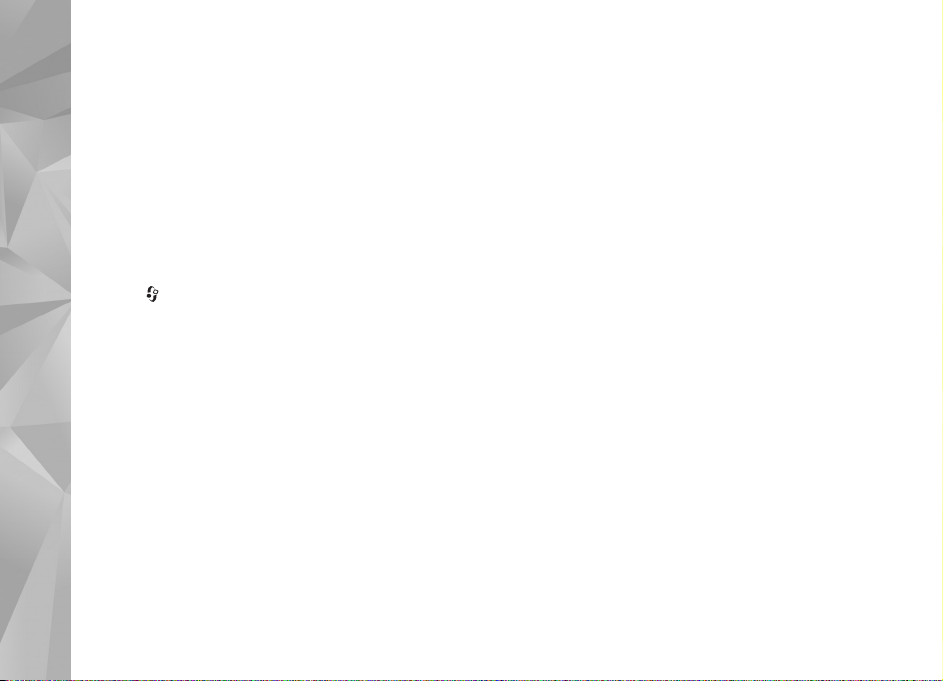
Bluetooth-ühendust. Kui kasutate USB-kaablit, valige
ühendusviisiks Massmälu. Seadmesse peab olema
sisestatud ühilduv mälukaart.
• Muusika sünkroonimiseks rakendusega Windows
Media Player ühendage ühilduv USB-kaabel ja valige
ühendusviisiks Meediumipleier. Seadmesse peab
Muusikapleier
olema sisestatud ühilduv mälukaart.
• Rakenduste komplekti Nokia PC Suite rakenduse
Nokia Music Manager kasutamiseks ühendage
ühilduv USB-kaabel ja valige ühendusviisiks PC Suite.
Vaikimisi aktiveeritud USB-ühendusre¾iimi muutmiseks
vajutage ja valige Side > Datakaabel.
Mõlemad tarkvarakomplekti Nokia PC Suite rakendused
(nii Windows Media Player kui ka Nokia Music Manager)
on optimeeritud muusikafailide edastamiseks. Teavet
muusika edastamise kohta rakenduse Nokia Music
Manager abil vt Nokia PC Suite’i kasutusjuhendist.
Muusika edastamine rakendusega
Windows Media Player
Muusika sünkroonimise funktsioonid võivad Windows
Media Playeri eri versioonides olla erisugused. Täpsema
teabe saamiseks vaadake rakenduse Windows
Media Player vastavaid juhendeid ja spikreid.
Käsitsi sünkroonimine
Pärast ühenduse loomist seadme ja ühilduva arvuti
vahel valib rakendus Windows Media Player käsitsi
sünkroonimise, kui teie seadmel pole piisavalt
mälumahtu. Käsitsi sünkroonimise korral saate
valida laule ja esitusloendeid, mida soovite
teisaldada, kopeerida või eemaldada.
Esmase ühenduse loomisel seadmega peate sisestama
nime, mida kasutatakse edaspidi seadme nimena
Windows Media Playeris.
Valikute käsitsi teisaldamiseks tehke järgmist.
1 Pärast seadme ühendamist Windows Media
Playeriga valige juhul, kui ühendatud on mitu
seadet, navigeerimispaanil õige seade.
2 Sünkroonimiseks lohistage laulud või albumid
loendipaanile. Laulude või albumite eemaldamiseks
loendist valige soovitud üksus loendist ja klõpsake
Eemalda loendist.
3 Kontrollige, et loendipaanil oleksid failid, mida
soovite sünkroonida, ja et seadmes oleks piisavalt
vaba mäluruumi. Sünkroonimise alustamiseks
klõpsake Alusta sünkroonimist.
Automaatne sünkroonimine
Failide teisaldamise vaikevaliku muutmiseks rakenduses
Windows Media Player klõpsake valiku Sünkron. all asuvat
42
Page 43

noolt, valige seade ja klõpsake Seadista sünkr..
Tühjendage või märkige ruut Sünkrooni seade
automaatselt.
Kui märkeruut Sünkrooni seade automaatselt on
märgitud ja seade on ühendatud, siis teie seadme
muusikakogu uuendatakse Windows Media Playeri
esitusloendites tehtud valikute põhjal automaatselt.
Kui esitusloendit ei ole valitud, valitakse sünkroonimiseks
kogu arvuti muusikakogu. Pange tähele, et arvuti
muusikakogu võib sisaldada rohkem faile, kui
mahub teie seadme mällu ja selles olevale ühilduvale
mälukaardile. Lisateabe saamiseks vaadake Windows
Media Playeri spikrit.
Seadmes asuvaid esitusloendeid ei sünkroonita
Windows Media Playeri esitusloenditega.
Muusikapleier
43
Page 44

Sõnumid
Vajutage ja valige Sõnumid. Menüüs Sõnumid
Sõnumid
saate koostada, saata, vastu võtta, vaadata, redigeerida ja
korraldada lühisõnumeid, multimeediumsõnumeid, e-kirju
ja andmeid sisaldavaid erilisi lühisõnumeid. Lisaks sellele
saate sõnumeid ja andmeid vastu võtta Bluetooth- või
infrapunaühenduse kaudu. Samuti on võimalik võtta
vastu veebipõhiseid teenuseteateid ja kärjeteateid ning
saata võrku taotlusi teenuste sisselülitamiseks.
Uue sõnumi loomiseks valige Uus sõnum.
Multimeediumsõnumeid saavad vastu võtta ja kuvada vaid
ühilduvate funktsioonidega seadmed. Sõnumi välimus võib
erineda olenevalt vastuvõtvast seadmest.
Menüü Sõnumid sisaldab järgmisi kaustu.
Saabunud –siin asuvad kõik vastuvõetud sõnumid
(v.a e-kirjad ja kärjeteated). E-kirjad salvestatakse kausta
Postkast.
Minu kaustad –saate sõnumeid kaustadesse
paigutada.
Näpunäide. Korduvate sõnumite kirjutamisel
võite kasutada mallide kausta salvestatud tekste.
44
Postkast –saate luua ühenduse serveri postkastiga,
laadida alla uusi e-kirju või vaadata vallasre¾iimis varem
alla laaditud e-kirju. Vt „E-post” lk 54.
Mustandid –siin asuvad saatmata mustandsõnumid.
Saadetud –siia on salvestatud 20 viimati saadetud
sõnumit (v.a Bluetooth- või infrapunaühenduse kaudu
saadetud sõnumid). Talletatavate sõnumite arvu
muutmiseks vt „Kategooriasse Muu kuuluvad
seaded” lk 56.
Saatmiseks –siin talletatakse ajutiselt saatmist
ootavad sõnumid.
Näide. Sõnumid paigutatakse kausta
Saatmiseks näiteks siis, kui seade asub väljaspool võrgu
levipiirkonda. Saate määrata, et sõnumid saadetaks ära
siis, kui te järgmine kord serveriga ühenduse loote.
Raportid –saate taotleda, et võrk saadaks teile teie
saadetud lühisõnumite või multimeediumsõnumite
kättetoimetamisteate ehk saateraporti (võrguteenus).
Teatud juhtudel ei edastata e-posti aadressile saadetud
multimeediumsõnumite kohta edastusaruandeid
(saateraporteid).
Page 45

Näpunäide. Kui avatud on mõni vaikekaust,
saab kaustu vahetada klahvi või abil.
Teenusejuhtimiskäskude (USSD-käskude), näiteks
võrguteenuste aktiveerimise käskude sisestamiseks
ja teenusepakkujale saatmiseks valige rakenduse
Sõnumid põhivaates Valikud > Teenuse juhtimine.
Funktsiooniga Kärjeteated (võrguteenus) saate vastu
võtta mitmesugust operaatorvõrguteavet, näiteks ilma- ja
liiklusteateid. Kärjeteadete teemad ja nende numbrid saate
võrguoperaatorilt. Valige rakenduse Sõnumid põhivaates
Valikud > Kärjeteated. Põhivaates kuvatakse teema olek,
teema number, nimi ja see, kas teema on lipukesega ( )
järeltegevuseks märgitud.
UMTS-võrgus ei saa kärjeteateid vastu võtta.
Pakettandmesideühendus võib kärjeteadete
vastuvõtmist takistada.
Teksti kirjutamine
ABC, abc ja Abc tähistavad valitud tähere¾iimi.
123 tähistab numbrire¾iimi.
Tavaline tekstisisestus
kuvatakse, kui kasutate teksti sisestamisel
tavalist tekstisisestusre¾iimi.
• Vajutage korduvalt numbriklahvi ( – ), kuni
vajalik märk ekraanile ilmub. Iga numbriklahvi all on
rohkem märke kui klahvil näha.
• Kui järgmine täht asub praegu sisestatuga samal
klahvil, oodake kursori ilmumist (või vajutage ooteaja
lõpetamiseks ) ja sisestage täht.
• Tühiku sisestamiseks vajutage . Kursori viimiseks
järgmisele reale vajutage kolm korda .
Sõnastikupõhine tekstisisestus
Kõiki tähti saab sisestada ühe klahvivajutusega.
Sõnastikupõhine tekstisisestus põhineb telefoni
sisesõnastikul, kuhu saab ise uusi sõnu lisada.
Sõnastikupõhise tekstisisestuse kasutamisel
kuvatakse ekraanil tähis .
1 Sõnastikupõhise tekstisisestuse aktiveerimiseks
vajutage ja valige Kasuta sõnastikku.
Sellega aktiveeritakse kõigis telefoni redaktorites
sõnastikupõhine tekstisisestus.
Sõnumid
45
Page 46

2 Soovitud sõna
kirjutamiseks vajutage
klahve – . Tähtede
Sõnumid
sisestamisel vajutage iga
klahvi ainult üks kord.
Näiteks selleks, et
kirjutada sõna „Nokia”
ingliskeelse sõnastiku abil,
vajutage tähe „N” jaoks
klahvi , „o” jaoks
klahvi , „k” jaoks klahvi , „i” jaoks
klahvi ja „a” jaoks klahvi .
Ekraanil pakutav sõna muutub pärast
iga klahvivajutust.
3 Kui olete sõna kirjutamise lõpetanud ja kuvatav sõna
on õige, vajutage selle kinnitamiseks klahvi või
tühiku lisamiseks klahvi .
Kui sõna pole õige, vajutage sõnastikust leitud
sõnade ükshaaval vaatamiseks korduvalt klahvi ,
või vajutage ja valige Sõnastik > Vasted.
Kui sõna järel kuvatakse küsimärk "?", pole sõnastikus
sõna, mida soovisite kirjutada. Sõna lisamiseks
sõnastikku valige Kirjuta, sisestage sõna tavalisel
tekstisisestusmeetodil ja valige OK. Sõna lisatakse
sõnastikku. Kui sõnastik saab täis, asendatakse kõige
vanem sõna uuega.
4 Alustage järgmise sõna kirjutamist.
Liitsõnade kirjutamine
Kirjutage liitsõna esimene osa ja kinnitage see
klahviga . Kirjutage liitsõna teine osa. Liitsõna
kinnitamiseks ja tühiku lisamiseks vajutage .
Sõnastikupõhise tekstisisestuse väljalülitamine
Sõnastikupõhise tekstisisestuse väljalülitamiseks seadme
kõigis redaktorites vajutage klahvi ja valige
Sõnastik > Välja lülitatud.
Näpunäide. Sõnastikupõhise sisestuse sisse- või
väljalülitamiseks vajutage kaks korda kiiresti
klahvi .
Näpunäiteid sõnastikupõhise sisestuse
kasutamiseks
Numbri sisestamiseks tähere¾iimis hoidke vastavat
numbriklahvi all.
Tähe- ja numbrire¾iimi vahetamiseks hoidke all klahvi .
Ühest märgire¾iimist teise lülitumiseks vajutage .
Tärgi kustutamiseks vajutage . Rohkem kui
ühe tärgi kustutamiseks hoidke all klahvi .
Enamkasutatavate kirjavahemärkide kasutamiseks
vajutage klahvi .
Erimärkide loendi avamiseks hoidke all klahvi .
46
Page 47
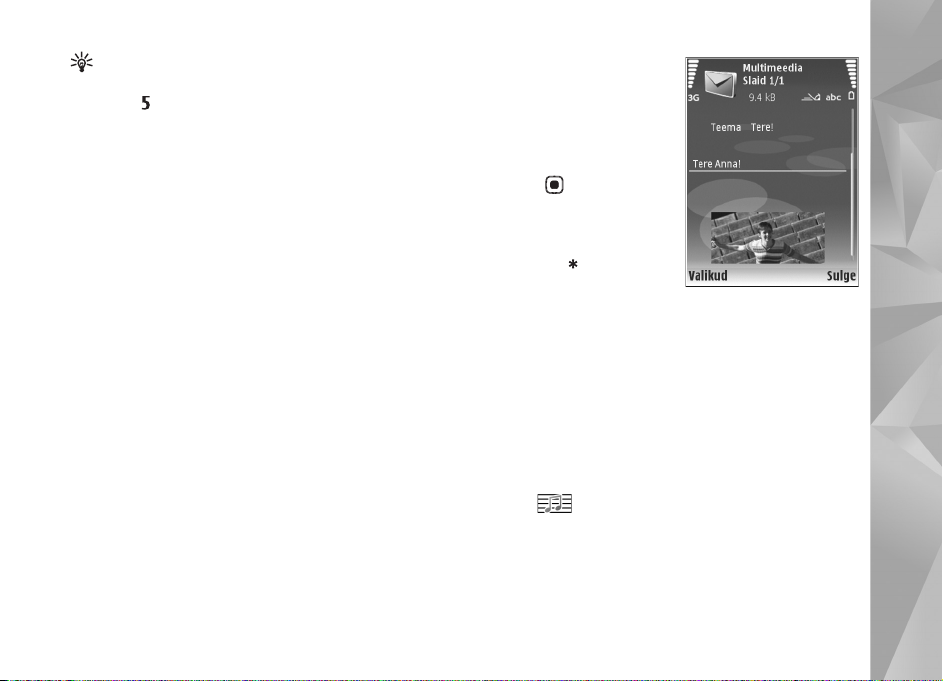
Näpunäide. Mitme erimärgi sisestamiseks korraga
vajutage iga märgi sisestamisega samaaegselt
klahvi .
Sõnumite kirjutamine ja saatmine
Vastuvõttev seade võib multimeediumsõnumit
algselt saadetuga võrreldes erinevalt kuvada.
Enne multimeediumsõnumi koostamist või e-kirja
kirjutamist peavad teil olema häälestatud õiged
ühenduseseaded. Vt „MMS- ja e-posti seadete
vastuvõtmine” lk 48 ja „E-post” lk 54.
Mobiilsidevõrk võib piirata MMS-sõnumi suurust.
Kui sõnumisse sisestatud pilt ületab selle piiri, võib
seade pilti vähendada, et seda oleks võimalik saata
MMS-sõnumis.
1 Valige Uus sõnum ja mõni järgmistest valikutest.
Lühisõnum –lühisõnumi saatmiseks.
Multimeediasõnum –multimeediumsõnumi
(MMS) saatmiseks.
E-kiri –e-kirja saatmiseks.
Kui te pole veel e-posti kontot häälestanud, palutakse
teil seda teha. E-posti seadete koostamise alustamiseks
postkastijuhendi abil valige Alusta.
2 Kontaktide seast
adressaatide või rühmade
valimiseks või adressaadi
telefoninumbri või e-posti
aadressi sisestamiseks
vajutage väljal Saaja
klahvi . Eraldage
adressaadid
semikooloniga (;).
Semikooloni sisestamiseks
vajutage . Numbri või
aadressi võib sisestada ka
kopeerides ja lõikelaualt
kleepides.
3 Sisestage väljale Teema multimeediumsõnumi või
e-kirja teema. Kuvatavate väljade muutmiseks valige
Valikud > Aadressiväljad.
4 Sõnumiväljale kirjutage sõnum. Malli lisamiseks
valige Valikud > Sisesta või Lisa objekt > Mall.
5 Meediumobjekti lisamiseks MMS-sõnumisse valige
Valikud > Lisa objekt > Foto, Heliklipp või
Videoklipp. Heli lisamisel kuvatakse ekraanil
tähis .
Videote salvestusvormingu muutmiseks vt „Video
seaded” lk 26.
6 Pildistamiseks või multimeediumsõnumi jaoks heli-
või videoklipi salvestamiseks valige Lisa uus > Foto,
Sõnumid
47
Page 48

Heliklipp või Videoklipp. Sõnumisse
uue slaidi lisamiseks valige Slaid.
Et vaadata, kuidas multimeediumsõnum
Sõnumid
välja näeb, valige Valikud > Eelvaatlus.
7 Manuse lisamiseks e-kirjale valige Valikud > Lisa >
Foto, Heliklipp, Videoklipp või Märge. E-kirja
manuseid märgib tähis .
Näpunäide. Kui soovite manusena saata mõnd
muud liiki faile, avage vastav rakendus ja valige
Valikud > Saada > E-posti abil, kui see
on saadaval.
8 Sõnumi saatmiseks valige Valikud > Saada või
vajutage .
Märkus. Seade võib märku anda, et sõnum saadeti
sõnumikeskuse numbril, mis on programmeeritud
telefoni. Seade ei pruugi kinnitada sõnumi jõudmist
sihtkohta. Sõnumiteenuste kohta küsige lisateavet
teenusepakkujalt.
Seade toetab tekstsõnumite saatmist, mille tärkide
arv sõnumis ei ole piiratud. Pikemad sõnumid saadetakse
kahe või enama sõnumina. Teenuspakkuja võib teile arve
esitada, mille alusel tuleb tasuda iga sõnumi eest.
Rõhumärkidega tähed või muud mõnele keelele, nt hiina
keelele iseloomulikud märgid, võtavad rohkem ruumi ning
ühes sõnumis saadetavate märkide arv on väiksem.
E-kirjad paigutatakse enne saatmist automaatselt kausta
Saatmiseks. Kui saatmine ebaõnnestub, jääb e-kiri kausta
Saatmiseks ja selle olekut märgib teade Ebaõnnestus.
Näpunäide. On võimalik koostada pildi-, video-, heli-
ja tekstiesitlusi ning saata neid multimeediumsõnumis.
Selleks alustage multimeediumsõnumi koostamist ja
valige Valikud > Koosta esitlus. See valik kuvatakse
üksnes siis, kui MMSi koostamisre¾iim on Hoiatustega
või Vaba. Vt „Multimeediumsõnumid” lk 53.
MMS- ja e-posti seadete vastuvõtmine
Seaded võite saada sõnumiga oma teenusepakkujalt.
Vt „Andmed ja seaded” lk 49.
Teavet andmesideteenuste tellimise ja kättesaadavuse
kohta saate oma teenusepakkujalt. Järgige
teenusepakkujalt saadud juhiseid.
MMS-seadete sisestamine käsitsi
1 Vajutage ja valige Vahendid > Seaded >
Ühendus > Pöörduspunkt, seejärel määrake MMS-
pöörduspunkti seaded. Vt „Ühendus” lk 119.
2 Vajutage ja valige Sõnumid > Valikud > Seaded >
Multimeediasõnum > Eelistatud pöördusp. ning enda
loodud pöörduspunkt, mida soovite ühenduse loomisel
kasutada. Vt ka „Multimeediumsõnumid” lk 53.
Enne e-kirjade saatmist, vastuvõtmist, allalaadimist,
kirjadele vastamist või nende edasisaatmist tehke järgmist.
48
Page 49

• Konfigureerige Interneti-pöörduspunkt (IAP).
Vt „Ühendus” lk 119.
• Määrake e-posti seaded. Kui valite rakenduse Postkast
põhivaates Sõnumid, kuid pole veel e-posti kontot
häälestanud, palub telefon teil seda teha. E-posti
seadete koostamise alustamiseks postkastijuhendi abil
valige Alusta. Vt ka „E-post” lk 54.
Vaja on eraldi e-posti kontot. Järgige serveri postkasti
ja Interneti-teenusepakkuja (ISP) juhiseid.
Saabunud sõnumite
kaust –sõnumite
vastuvõtmine
Kaustas Saabunud viitab lugemata lühisõnumile,
lugemata multimeediumsõnumile,
infrapunaühenduse kaudu saadud andmetele ja
Bluetooth-ühenduse kaudu saadud andmetele.
Kui teile saabub sõnum, kuvatakse ootere¾iimis
ekraanil ja teade 1 uus sõnum. Sõnumi avamiseks
valige Näita. Sõnumi avamiseks kaustas Saabunud
vajutage .
Vastuvõetud sõnumile vastuse saatmiseks valige Valikud >
Vastussõnum.
Lühi- või multimeediumsõnumi printimiseks ühilduva,
profiili Basic Print Profile (BPP) toetava printeriga, millel
on Bluetooth-ühendus (näiteks HP Deskjet 450 Mobile
Printer või HP Photosmart 8150), valige Valikud > Prindi.
Multimeediumsõnumid
NB! Suhtuge sõnumite avamisse ettevaatusega.
Multimeediumsõnumite manused võivad sisaldada
viiruslikku tarkvara või kahjustada muul moel teie
seadet või arvutit.
Võite saada teate, et multimeediumsõnum ootab
multimeedium-sõnumikeskuses. Pakettandmeside
ühenduse algatamiseks, et sõnum seadmesse laadida,
valige Valikud > Lae.
Multimeediumsõnumi ( ) avamisel võite näha pilti ja
lisatud sõnumit. Tähis kuvatakse, kui lisatud on heli.
Tähis kuvatakse, kui lisatud on video. Heli või video
esitamiseks valige vastav tähis.
Multimeediumsõnumile lisatud meediumobjektide
vaatamiseks valige Valikud > Objektid.
Kui sõnum sisaldab multimeediumesitlust, kuvatakse
tähis . Esitluse esitamiseks valige vastav tähis.
Andmed ja seaded
Seade võtab vastu mitmesuguseid andmesisaldusega
sõnumeid ( ).
Sõnumid
49
Page 50

Konfig. sõnum –telefon võib vastu võtta teenusepakkuja
või teabehaldusosakonna poolt saadetud seadeid
sisaldavaid konfiguratsioonisõnumeid. Seadete
salvestamiseks valige Valikud > Salvesta.
Sõnumid
Visiitkaart –teabe salvestamiseks kausta Kontaktid
valige Valikud > Salvesta visiitkaart. Visiitkaardile
lisatud sertifikaate või helifaile ei salvestata.
Helina toon –helina salvestamiseks valige
Valikud > Salvesta.
Võrgu logo –kui soovite, et ootere¾iimis
kuvataks operaatorvõrgu nime asemel logo,
valige Valikud > Salvesta.
Kalendrikirje –kutse salvestamiseks valige Valikud >
Salv. kalendrisse.
Veebisõnum –järjehoidja salvestamiseks veebibrauseri
järjehoidjate loendisse valige Valikud > Lisa
järjehoidjatesse. Kui sõnum sisaldab nii pöörduspunkti
seadeid kui ka järjehoidjaid, valige andmete salvestamiseks
Valikud > Salvesta kõik.
Tuli e-kiri –annab teada, mitu uut e-kirja on serveri
postkastis. Pikem teateversioon võib sisaldada
üksikasjalikumat teavet.
Veebipõhised teenuseteated
Veebipõhised teenuseteated ( ) on lühiteated (näiteks
uudiste pealkirjad), mis võivad sisaldada lühisõnumit või
linki. Lisateavet ja tellimisinfo saate teenusepakkujalt.
Postkast
Kui valite Postkast, kuid pole veel e-posti kontot
häälestanud, palub telefon seda teha. E-posti seadete
koostamise alustamiseks postkastijuhendi abil valige
Alusta. Vt ka „E-post” lk 54.
Kui loote uue postkasti, näete menüü Sõnumid põhivaates
valiku Postkast asemel uue postkasti nime. Postkaste võib
olla mitu (kuni kuus).
Postkasti avamine
Postkasti avamisel küsib seade, kas soovite luua
ühenduse postkastiga (Võtan ühenduse postkastiga?).
Postkastiga ühenduse loomiseks ja uute e-kirjade päiste
või sõnumite allalaadimiseks valige Jah. Kui vaatate
kirju sidusre¾iimis (võrguühendusega), on telefonil
pakettandmeside vahendusel serveri postkastiga
pidev ühendus. Vt ka „Ühendus” lk 119.
50
Page 51

Varem allalaaditud e-kirjade vaatamiseks vallasre¾iimis
(võrguühenduseta) valige Ei. E-kirjade vallasre¾iimis
vaatamisel pole seade serveri postkastiga sideühenduses.
E-kirjade allalaadimine
Kui telefon on vallasre¾iimis (ühenduseta), valige serveri
postkastiga ühenduse loomiseks Valikud > Loo ühendus.
NB! Suhtuge sõnumite avamisse ettevaatusega.
E-kirjad võivad sisaldada viiruslikku tarkvara või
kahjustada muul moel teie seadet või arvutit.
1 Kui serveri postkastiga on ühendus loodud,
valige Valikud > E-posti ülekanne ja mõni
järgmistest valikutest.
Uued –uute e-kirjade alla laadimiseks seadmesse.
Valitud –ainult märgitud e-kirjade allalaadimiseks.
Kõik –kõigi e-kirjade allalaadimiseks postkastist.
E-kirjade allalaadimise peatamiseks valige Tühista.
2 Kui olete e-kirjad alla laadinud, võite neid vaatama
hakata sidusre¾iimis või valida ühenduse
katkestamiseks Valikud > Katkesta ühendus
ja vaadata e-kirju vallasre¾iimis.
E-kirjade olekutähised on järgmised.
–uus e-kiri (vallas- või sidusre¾iimis)
pole seadmesse laaditud.
–uus e-kiri on seadmesse laaditud.
–e-kiri on loetud ja pole seadmesse laaditud.
–e-kiri on loetud.
–e-kirja päis on loetud ja
kirjasisuonseadmestkustutatud.
3 E-kirja avamiseks vajutage . Kui e-kirja pole alla
laaditud (tähise nool osutab väljapoole) ning seade
on vallasre¾iimis, küsib telefon luba kirja postkastist
allalaadimiseks.
E-kirja manuste vaatamiseks avage manusetähisega
tähistatud sõnum ja valige Valikud > Manused.
Kui manusetähis on tuhm, pole manust seadmesse
laaditud; valige Valikud > Laadi alla.
Koosolekukutseid saate vastu võtta ka e-posti
sisendkausta. Vt „Koosolekukutsed” lk 73 ja
„Kalendrikirjete koostamine” lk 72.
E-kirja printimiseks ühilduva, profiili Basic Print Profile
(BPP) toetava printeriga, millel on Bluetooth-ühendus
(näiteks HP Deskjet 450 Mobile Printer või HP Photosmart
8150), valige Valikud > Prindi.
E-kirjade automaatne allalaadimine
E-kirjade automaatseks allalaadimiseks valige Valikud >
E-posti seaded > Autom. ülekanne > Päise ülekanne >
Alati ühenduses või Koduvõrgus ja määrake, kui tihti ja
millal sõnumeid alla laadida.
Seadme seadistamine e-posti automaatseks
allalaadimiseks võib tähendada teie teenusepakkuja võrgu
Sõnumid
51
Page 52

kaudu suurte andmemahtude ülekandmist. Teabe
saamiseks andmeedastustasude kohta võtke ühendust
teenusepakkujaga.
Sõnumid
E-kirjade kustutamine
E-kirja sisu kustutamiseks seadmest nii, et see jääks
siiski serveri postkasti alles, valige Valikud > Kustuta.
Kuval Kustutan sõnumi: valige Ainult telefonist.
Seade näitab postkastis olevate e-kirjade päiseid täpselt
nii, nagu need on serveris. E-kirja päis jääb seadmesse alles
ka e-kirja sisu kustutamisel. Kui soovite ka päised
kustutada, tuleb e-kirjad kõigepealt serveri postkastist
kustutada ja siis luua ühendus seadmest uuesti serveri
postkastiga, et postkasti olekut uuendada.
E-kirja kustutamiseks seadmest ja serveri postkastist
valige Valikud > Kustuta. Kuval Kustutan sõnumi:
valige Tel-st ja serverist.
Kui viibite vallasre¾iimis, kustutatakse e-kiri esmalt
seadmest. Järgmisel korral, kui serveri postkastiga
ühenduse loote, kustutatakse kiri automaatselt ka
serverist. POP3-protokolli kasutamisel kustutatakse
märgitud e-kirjad alles pärast serveri postkastiga
ühenduse katkestamist.
Kui soovite kirja kustutamise nii seadmest kui ka serverist
tühistada, liikuge järgmise ühenduse ajal kustutatavaks
märgitud e-kirjale ( ) ja valige Valikud > Ennista.
Postkastiga ühenduse katkestamine
Sidusre¾iimis pakettandmesideseansi lõpetamiseks
postkastiga valige Valikud > Katkesta ühendus.
SIM-kaardi sõnumite vaatamine
SIM-kaardi sõnumite vaatamiseks tuleb need seadmes
esmalt mõnda kausta kopeerida.
1 Valige menüü Sõnumid põhivaates Valikud >
SIM-kaardi sõnumid.
2 Sõnumite märkimiseks valige Valikud > Vali/Tühista
valik > Vali või Vali kõik.
3 Valige Valikud > Kopeeri. Avatakse kaustaloend.
4 Kopeerimise alustamiseks valige soovitud kaust ja
vajutage OK. Sõnumite vaatamiseks avage kaust.
Sõnumiseaded
Täitke väljad, mis on tähistatud kirjaga Tuleb
määratleda või mille juures on punane tärnike. Järgige
teenusepakkujalt saadud juhiseid. Teenusepakkuja võib
saata teile seadeid ka konfiguratsioonisõnumina.
Mõned või kõik sõnumikeskused või pöörduspunktid võivad
olla teenusepakkuja poolt seadmesse salvestatud ning võib
juhtuda, et neid pole võimalik muuta, koostada,
redigeerida või eemaldada.
52
Page 53

Lühisõnumid
Vajutage , valige Sõnumid > Valikud > Seaded >
Lühisõnum ja mõni järgmistest valikutest.
Sõnumikeskused –saate muuta sõnumikeskuse seadeid.
Kasutatav keskus –saate valida sõnumikeskuse,
mille kaudu soovite lühisõnumeid saata.
Märgikodeering –märgivahetuseks ühest süsteemist
teise, kui see on saadaval, valige Osaline tugi.
Saateraport –saate valida, kas võrk saadab teile
teie saadetud sõnumite kohaletoimetamisteatisi
ehk saateraporteid (võrguteenus).
Sõnumi kehtivus –saate valida, kui kaua sõnumikeskus
sõnumit pärast esimese katse nurjumist uuesti saadab
(võrguteenus). Kui kehtivusaja vältel ei õnnestunud
sõnumit adressaadile edastada, kustutatakse see
sõnum sõnumikeskusest.
Sõnumi vorming –muutke seda seadet ainult siis,
kui olete kindel, et sõnumikeskus saab teie sõnumeid
teise vormingusse teisendada. Pöörduge oma
teenusepakkuja poole.
Eelistatud ühendus –saate valida lühisõnumite
saatmiseks kasutatava ühenduse: GSM-võrk või
pakettandmeside, kui võrk seda toetab.
Vt „Ühendus” lk 119.
Vastuse edast. sama –saate valida, kas soovite,
et vastussõnumi saatmisel kasutataks sama
sõnumikeskuse numbrit (võrguteenus).
Multimeediumsõnumid
Vajutage , valige Sõnumid > Valikud > Seaded >
Multimeediasõnum ja mõni järgmistest valikutest.
Foto suurus –saate määrata MMS-sõnumisse lisatava
pildi suuruse: Algupärane (kuvatud ainult siis, kui
MMSi koostamisre¾iim on Hoiatustega või Vaba),
Väike või Suur.
MMSi koostamisre¾iim –kui valite Hoiatustega, annab
seade hoiatusteate juhul, kui proovite saata sõnumit, mida
vastuvõtja seade ei pruugi toetada. Kui valite Piiratud,
ei luba seade saata sõnumeid, mida ei toetata.
Eelistatud pöördusp. –saate valida, millist pöörduspunkti
tuleks eelistada MMS-sõnumikeskusega ühenduse
loomiseks.
Multim. vastuvõtt –saate valida, kuidas telefon peaks
multimeediumsõnumeid vastu võtma. Koduvõrgus olles
sõnumite automaatseks vastuvõtmiseks valige
Koduvõrgus autom.. Väljaspool koduvõrku viibides
saate teate, et teile on saabunud MMS-sõnum, mis
on salvestatud MMS-sõnumikeskuses.
Sõnumid
53
Page 54

Kui viibite väljaspool koduvõrgu levipiirkonda, võib MMSsõnumite saatmine ja vastuvõtmine olla tavalisest kallim.
Kui valite Multim. vastuvõtt > Alati automaatne,
loob seade sõnumi allalaadimiseks automaatselt
Sõnumid
pakettandmesideühenduse, sõltumata sellest, kas viibite
oma koduvõrgu levipiirkonnas või mitte.
Anonüümsed lubatud –saate valida, kas soovite keelduda
sõnumitest, mille saatja on anonüümne.
Reklaami vastuvõtt –saate määrata, kas soovite MMS-
sõnumina saadetud reklaame vastu võtta või mitte.
Saateraport –saate valida, kas soovite, et logis kuvataks
saadetud sõnumi olek (võrguteenus). Teatud juhtudel ei
edastata e-posti aadressile saadetud
multimeediumsõnumite kohta edastusaruandeid
(saateraporteid).
Keeldu raportist –saate valida, kas soovite keelata
kohaletoimetamisteadete saatmise teile saabunud
MMS-sõnumite vastuvõtmise kohta.
Sõnumi kehtivus –saate valida, kui kaua sõnumikeskus
sõnumit pärast esimese katse nurjumist uuesti saadab
(võrguteenus). Kui kehtivusaja vältel ei õnnestunud
sõnumit adressaadile edastada, kustutatakse see
sõnum sõnumikeskusest.
E-post
Vajutage ja valige Sõnumid > Valikud > Seaded >
E-post ja siis mõni järgmistest võimalustest.
Postkastid –saate valida postkasti järgmiste seadete
muutmiseks: Ühendusseaded, Kasutajaseaded,
Allalaadimisseaded ja Autom. ülekanne.
Kasutatav postkast –saate valida, millist
postkasti soovite e-kirjade saatmisel kasutada.
Uue postkasti loomiseks valige postkastimenüü
põhivaates Valikud > Uus postkast.
Ühendusseaded
Vastuvõetud e-kirja seadete muutmiseks valige
Saabuvad e-kirjad ja mõni järgmistest valikutest.
Kasutajanimi –sisestage teenusepakkujalt saadud
kasutajanimi.
Parool –sisestage oma parool. Kui jätate selle välja
tühjaks, peate parooli sisestama serveri postkastiga
ühenduse loomisel.
Sisset. posti server –sisestage e-kirju vastu võtva
serveri IP-aadress või hostinimi.
Pöörduspunkt –valige Interneti-pöörduspunkt (IAP).
Vt „Ühendus” lk 119.
Postkasti nimi –sisestage postkasti nimi.
54
Page 55

Postkasti tüüp –määrake postkasti teenusepakkuja
soovitatav e-posti protokolli Valikud on POP3 ja IMAP4.
Seda seadet saab valida vaid üks kord ning kui olete selle
seade salvestanud või postkasti seadetest väljunud, ei saa
te seda enam muuta. Kui kasutate POP3-protokolli,
ei uuendata e-kirju sidusre¾iimis automaatselt. Uute
e-kirjade vaatamiseks tuleb ühendus katkestada ning
seejärel postkastiga uuesti ühendus luua.
Turvalisus (pordid) –valige serveri postkastiga turvalisuse
ühenduse tagamiseks kasutatav turvavalik.
Port –määrake ühenduse port.
APOP turvaline login (ainult POP3 jaoks) –
kasutatakse POP3-protokolli korral paroolide
krüptimiseks, mis edastatakse ühenduse loomisel
e-posti serveris asuva postkastiga.
Saadetavate e-kirjade seadete muutmiseks valige
Väljuvad e-kirjad ja mõni järgmistest valikutest.
Minu e-posti aadress –sisestage teenusepakkujalt
saadud e-posti aadress. Sellel aadressil saabuvad ka
teie kirjade vastused.
Väljuva posti server –sisestage e-kirju saatva serveri
IP-aadress või hostinimi. Mõnel juhul saate kasutada
üksnes oma teenusepakkuja e-posti serverit. Lisateavet
saate teenusepakkujalt.
Pöörduspunkt –valige Interneti-pöörduspunkt (IAP).
Vt „Ühendus” lk 119.
Seaded valikutele Kasutajanimi, Parool, Turvalisus
(pordid) ja Port sarnanevad nendega, mis on määratud
kaustas Saabuvad e-kirjad.
Kasutajaseaded
Minu nimi –sisestage oma nimi. Kui adressaadi telefon
seda funktsiooni toetab, kuvatakse e-posti aadressi asemel
teie nimi.
Kirjade saatmine –määrake, kuidas teie seadmest e-kirju
saadetakse. Et telefon looks valiku Kirjade saatmine
valimisel postkastiga ühenduse, valige Kohe. Kui valite
Järgm. ühendusel, saadetakse e-kiri siis, kui ühendus
kaugpostkastiga on saadaval.
Saada endale koopia –valige, kas soovite e-kirja koopia
salvestada serveri postkasti ja valikus Minu e-posti
aadress määratud aadressile.
Koos allkirjaga –valige, kas soovite e-kirjadele lisada
allkirja või mitte.
Uued e-kirja teated –valige, kas soovite uue e-kirja
postkasti saabumisel uue e-kirja märguannet (helin
ja teade).
Vaikekodeering –valige mõni muu oma keelele
vastav kodeering.
Sõnumid
55
Page 56

Allalaadimisseaded
Laaditav osa kirjast –saate määrata, milline osa kirjast
alla laaditakse: Ainult päised, Suuruse piirang (ainult
POP3-protokolliga) või Kirjad & manused (ainult
Sõnumid
POP3-protokolliga).
Laad. kirjade arv –saate määrata, mitu uut e-kirja
postkasti alla laaditakse.
IMAP4 kausta tee (ainult IMAP4-protokolliga) –
saate määratleda tellitavate kaustade tee.
Kaustade tellimine (ainult IMAP4-protokolliga) –
saate tellida serveri postkasti muid kaustu ning
nende sisu alla laadida.
Autom. ülekanne
Päise ülekanne –saate valida, kas telefon laadib uue
e-kirja automaatselt. Saate määrata, millal ja kui tihti
sõnumeid alla laaditakse.
Seadme seadistamine e-posti automaatseks
allalaadimiseks võib tähendada teie teenusepakkuja
võrgu kaudu suurte andmemahtude ülekandmist.
Teabe saamiseks andmeedastustasude kohta võtke
ühendust teenusepakkujaga.
Veebipõhised teenuseteated
Vajutage ja valige Sõnumid > Valikud > Seaded >
Teenuse teade. Valige, kas telefon peaks teenuseteateid
vastu võtma või mitte. Kui soovite, et seade aktiveeriks
teenuseteate saabumisel automaatselt brauseri, looks
võrguühenduse ja laadiks sisu alla, valige Lae alla >
Automaatne.
Kärjeteated
Kärjeteadete teemad ja nende numbrid saate
teenusepakkujalt. Vajutage , valige Sõnumid >
Valikud > Seaded > Kärjeteated ja mõni
järgmistest valikutest.
Vastuvõtt –saate valida, kas telefon võtab kärjeteateid
vastu või mitte.
Keel –saate valida, millises keeles soovite teateid vastu
võtta: Kõik, Valitud või Muu.
Teematuvastus –saate valida, kas seade otsib
automaatselt uusi teemanumbreid ning salvestab
uued nimeta numbrid teemaloendisse.
Kategooriasse Muu kuuluvad seaded
Vajutage , valige Sõnumid > Valikud > Seaded >
Muu ja mõni järgmistest valikutest.
56
Page 57

Salv. saadet. sõnum –saate valida, kas seade peaks
salvestama iga saadetud lühisõnumi, MMS-sõnumi
ja e-kirja koopia saadetud sõnumite kausta või mitte.
Sõnumite talletusarv –saate määrata saadetud sõnumite
kausta korraga salvestatavate sõnumite arvu. Vaikimisi
salvestatakse 20 sõnumit. Kui määratud arv saab täis,
kustutatakse kõige vanem sõnum.
Kasutatav mälu –kui ühilduv mälukaart on telefoni
sisestatud, valige oma sõnumite salvestamiseks Telefoni
mälu või Mälukaart.
Sõnumid
57
Page 58

Kontaktid (telefoniraamat)
Vajutage ja valige Kontaktid. Kaustas Kontaktid
saate kontaktikaardile lisada ainult selle kontakti
puhul kasutatava helina või pisipildi. Samuti saate luua
kontaktirühmi –nii saate lühisõnumeid või e-kirju saata
paljudele adressaatidele korraga. Kontaktide kausta saate
lisada ka vastuvõetud kontaktandmeid (visiitkaarte).
Vt „Andmed ja seaded” lk 49. Kontaktandmeid saab
vahetada vaid ühilduvate seadmete vahel.
Kontaktid (telefoniraamat)
Nimede ja telefoninumbrite
salvestamine
1 Valige Valikud > Uus kontaktkirje.
2 Täitke vajalikud väljad ja valige Valmis.
Kontaktikaartide redigeerimiseks rakenduses Kontaktid
leidke kontaktikaart, mida soovite redigeerida, ja valige
Valikud > Muuda.
Näpunäide. Kontaktikaartide printimiseks ühilduva
Basic Print Profile (BPP) rakendusega varustatud
printeriga, millel on Bluetooth-ühendus (näiteks HP
Deskjet 450 Mobile Printer või HP Photosmart 8150),
valige Valikud > Prindi.
58
Kaustas Kontaktid asuva kontaktikaardi kustutamiseks
valige soovitud kaart ja vajutage . Mitme kontaktikaardi
korraga kustutamiseks vajutage kontaktikirjete
märkimiseks ja ning vajutage kustutamiseks .
Näpunäide. Kontaktikaartide lisamiseks ja
muutmiseks kasutage tarkvarakomplekti Nokia PC Suite
rakendust Nokia Contacts Editor.
Kontaktikaardile pisipildi lisamiseks avage vastava
kontakti kaart ja valige Valikud > Muuda > Valikud > Lisa
pisipilt. Kui see inimene teile helistab, kuvatakse telefoni
põhiekraanil tema pildi pisipilt.
Näpunäide. Kiirvalimise abil saate
kiiresti helistada sagedaminikasutatavatele
numbritele. Kiirvalimisklahvi saate määrata
kaheksale telefoninumbrile. Vt „Telefoninumbri
kiirvalimine” lk 63.
Näpunäide. Kontaktandmete saatmiseks valige
kontaktikaart, mida soovite saata. Valige Valikud >
Saada > Lühisõnumi abil, Multimeedia abil, E-posti
abil (kui postkast on määratletud), Bluetooth'i abil või
Infrapuna abil. Vt „Sõnumid” lk 44 ja „Andmete
saatmine” lk 95.
Page 59

Kontakti lisamiseks kontaktirühma valige Valikud >
Lisa gruppi: (kuvatakse ainult juhul, kui olete mõne
rühma loonud). Vt „Rühmade loomine” lk 60.
Rakenduses Kontaktid olevate kontaktide ja rühmade
hulga ning vaba mälumahu vaatamiseks valige Valikud >
Kontaktide info.
Vaikenumbrid ja -aadressid
Kontaktikaardile saate määrata vaikenumbreid või aadresse. Kui kontaktil on mitu telefoninumbrit või
aadressi, saate sel viisil kontaktile hõlpsasti helistada
või sõnumi saata just eelistatud numbril või aadressil.
Vaikenumbrit kasutatakse ka häälvalimisel.
1 Valige aadressiraamatus soovitud kontaktkirje
ja vajutage klahvi .
2 Valige Valikud > Põhinumbrid.
3 Valige vaikevalik, millele soovite lisada numbrit
või aadressi, ja valige Määra.
4 Valige number või aadress, mille soovite seada
vaikevalikuks.
Vaikenumber või -aadress kriipsutatakse
kontaktikaardil alla.
Kontaktikirjete kopeerimine
Üksikute nimede ja numbrite kopeerimiseks SIM-kaardilt
seadmesse vajutage klahvi ja valige Kontaktid >
Valikud > SIM-kontaktid > SIM-kaardi kirjed. Valige
kopeeritavad nimed ning seejärel Valikud > Kop.
Kontaktidesse.
Kontaktide kopeerimiseks SIM-kaardile vajutage
ja valige Kontaktid. Valige esmalt kopeeritavad nimed
ja seejärel Valikud > Kopeeri SIM-le või Valikud >
Kopeeri > SIM-kaardile. Kopeeritakse ainult need
kontaktikaardi väljad, mida SIM-kaart toetab.
Näpunäide. Tarkvarakomplekti Nokia PC Suite
abil saate kontakte sünkroonida ühilduva arvutiga.
SIM-kirjed ja teenused
SIM-kaardi teenuste ja nende kasutamise kohta küsige
teavet SIM-kaardi väljastajalt. SIM-kaarte väljastavad
teenusepakkujad ja muud tarnijad.
SIM-kaardil talletatud nimede ja numbrite kuvamiseks
vajutage ja valige Kontaktid > Valikud > SIM-
kontaktid > SIM-kirjed. SIM-kaardi kaustas saate
kontaktide numbreid lisada, muuta või kopeerida
ning helistada.
Kontaktid (telefoniraamat)
59
Page 60

Valiknumbrite loendi vaatamiseks valige Valikud >
SIM-kontaktid > Valiknumbrid. See seade kuvatakse
ainult juhul, kui teie SIM-kaart seda toetab.
Kui soovite piirata seadmest väljahelistamist teatud
telefoninumbritel, valige Valikud > Valiknumbrid sisse.
Uute numbrite lisamiseks valiknumbrite loendisse valige
Valikud > Uus SIM-kirje. Nende funktsioonide
kasutamiseks läheb teil vaja PIN2-koodi.
Kui kasutate funktsiooni Valiknumbrid, pole
pakettandmeside võimalik, välja arvatud tekstsõnumite
saatmine pakettandmeside vahendusel. Sel juhul peavad
valiknumbrite loendis olema ka vastava sõnumikeskuse
Kontaktid (telefoniraamat)
number ja adressaadi telefoninumber.
Kui aktiveeritud on lubatud valiknumbrite funktsioon, võib
siiski olla võimalik helistada seadmesse programmeeritud
hädaabinumbril.
Helina lisamine kontaktile
Kui mõni kontakt või mõne rühma liige teile helistab,
kasutab seade teie valitud helinat (eeldusel, et võrk on
edastanud helistaja telefoninumbri ning seade on selle
ära tundnud).
1 Kontaktikaardi avamiseks või kontaktirühma loendist
soovitud rühma valimiseks vajutage klahvi .
2 Valige Valikud > Helin. Avaneb helinatoonide loend.
3 Valige helin, mille soovite määrata üksikule kontaktile
või valitud rühmale.
Valitud helina eemaldamiseks valige helinate loendist
Helin vaikimisi.
Rühmade loomine
1 Rühmaloendi avamiseks menüüs Kontaktid
vajutage .
2 Valige Valikud > Uus grupp.
3 Sisestage rühma nimi või kasutage vaikenime
ja valige OK.
4 Avage rühm ja valige Valikud > Lisa liikmeid.
5 Liikuge soovitud kontaktile ja vajutage selle
märkimiseks . Mitme liikme korraga lisamiseks
valige sama moodi kõik soovitud kontaktid.
6 Kontaktide lisamiseks rühma valige OK.
Rühma nime muutmiseks valige Valikud >
Muuda nime, sisestage uus nimi ja valige OK.
Liikmete eemaldamine rühmast
1 Avage rühmaloendis rühm, mida soovite muuta.
2 Liikuge vastavale kontaktile ja valige Valikud >
Eemalda grupist.
3 Kontakti eemaldamiseks rühmast valige Jah.
60
Page 61
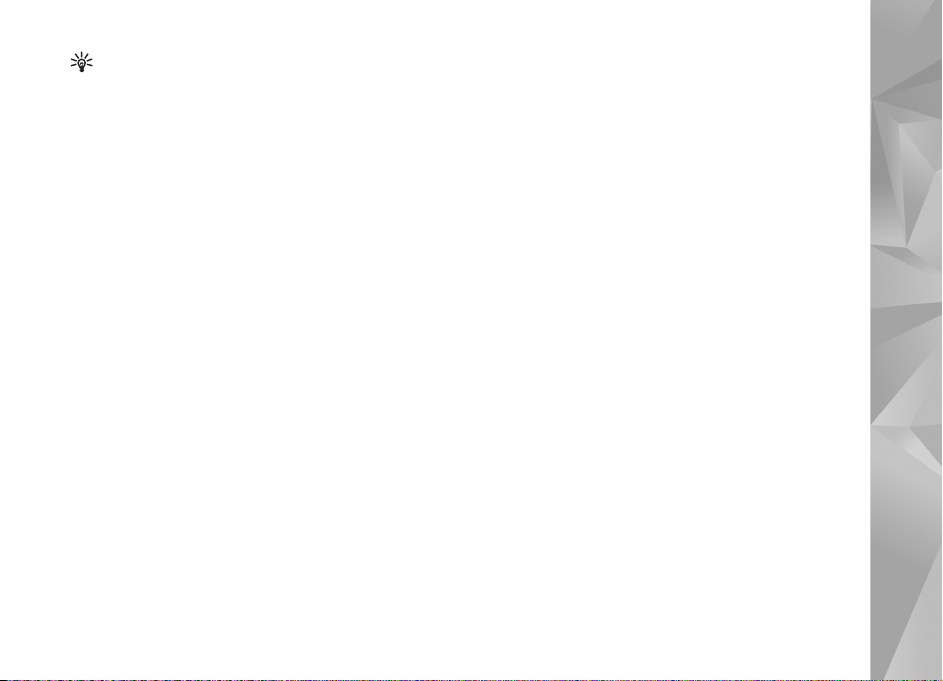
Näpunäide. Kontakti rühmakuuluvuse vaatamiseks
liikuge soovitud kontakti nimelele ja valige Valikud >
Kuuluvus gruppi.
Kontaktid (telefoniraamat)
61
Page 62

Helistamine
Tavakõned
Helistamine
62
Näpunäide. Helitugevuse suurendamiseks või
vähendamiseks vajutage kõne ajal või .
Tavakõnedeks saate kasutada nii avatud klapi
re¾iimi kui ka kuvamisre¾iimi. Vt „Re¾iimid” lk 13.
1 Tavakõne algatamiseks avatud klapi re¾iimis sisestage
ootere¾iimis telefoninumber (sh piirkonna kood).
Numbri kustutamiseks vajutage .
Rahvusvahelise kõne puhul vajutage rahvusvahelise
kõne eesliite sisestamiseks kaks korda klahvi
(märk + asendab riigist väljahelistamise koodi) ning
seejärel sisestage vastava riigi kood, suunanumber
(numbri ees olev 0 jätke ära) ja telefoninumber.
2 Soovitud numbril helistamiseks vajutage .
3 Kõne lõpetamiseks vajutage klahvi või sulgege
klapp (ka siis, kui kõnet ei ühendatud).
Klahvi vajutus lõpetab alati telefonikõne (ka siis, kui
mõni teine rakendus on aktiivne).
Menüü Kontakt-andmed kaudu helistamiseks vajutage
ja valige siis Kontakt-andmed. Liikuge soovitud kontakti
nimele või sisestage otsinguväljale nime algustähed.
Kuvatakse leitud kontaktide loend. Helistamiseks
vajutage . Valige kõne tüüp Häälkõne.
Sel viisil helistamiseks peate esmalt kopeerima kontaktid
oma SIM-kaardilt kausta Kontakt-andmed.
Vt „Kontaktikirjete kopeerimine” lk 59.
Kõneposti helistamiseks (võrguteenus) vajutage
ootere¾iimis klahvi ja hoidke seda all. Vt ka
„Suunamine” lk 125.
Näpunäide. Kõneposti telefoninumbri muutmiseks
vajutage ja valige Vahendid > Kõnepost >
Valikud > Muuda numbrit. Sisestage number
(selle saate võrguoperaatorilt) ja valige OK.
Viimasena valitud numbril helistamiseks ootere¾iimis
vajutage . Liikuge soovitud numbrile ja vajutage
helistamiseks .
Konverentskõne
1 Helistage esimesele osalejale.
2 Teisele osalejale helistamiseks valige Valikud > Uus
kõne. Esimene kõne pannakse automaatselt ootele.
3 Kui uuele kõnele vastatakse, valige esimese osaleja
konverentskõnega liitmiseks Valikud > Konverents.
Page 63

Uute osalejate liitmiseks konverentskõnega korrake 2.
juhist. Seejärel valige Valikud > Konverents > Lisa
konverentsi. Seadmega saab pidada konverentskõnet,
milles osaleb kokku kuus inimest (kaasa arvatud
teie ise).
Kui soovite kõneleda ühe osapoolega privaatselt, valige
Valikud > Konverents > Eravestlus. Valige esmalt
osaleja ja seejärel Erakõne. Konverentskõne pannakse
teie seadmes ootele. Teised osalejad saavad omavahel
kõnelust jätkata. Kui olete eravestluse lõpetanud,
valige konverentskõnesse naasmiseks Valikud >
Lisa konverentsi.
Ühe osaleja eemaldamiseks konverentskõnest valige
Valikud > Konverents > Vabasta osaleja. Liikuge
soovitud osaleja nimele ja valige Vabasta.
4 Aktiivse konverentskõne lõpetamiseks vajutage .
Telefoninumbri kiirvalimine
Kiirvalimise aktiveerimiseks vajutage ja valige
Vahendid > Seaded > Kõne > Kiirvalimine >
Sisse lülitatud.
Telefoninumbri määramiseks mõnele kiirvalimisklahvile
( – ) vajutage ja valige Vahendid > Kiirvalim..
Liikuge klahvile, millele soovite telefoninumbrit määrata,
ja valige Valikud > Määra. on reserveeritud
kõneposti jaoks.
Ootere¾iimis helistamiseks vajutage vastavat
kiirvalimisklahvi ja siis klahvi .
Häälvalimine
Teie seade toetab täiustatud häälkäsklusi. Täiustatud
häälkäsklused ei sõltu kõneleja häälest, seega pole
teil vaja tunnussõnu enne salvestada. Selle asemel
loob seade kontaktikausta kirjete jaoks ise tunnussõnad,
mida siis lausutud tunnussõnaga võrreldakse. Seadme
hääletuvastusfunktsioon kohandub põhikasutaja
häälega, et häälkäsklusi paremini ära tunda.
Kontakti tunnussõna on kontaktikaardil salvestatud
nimi või hüüdnimi. Sünteesitud tunnussõna kuulamiseks
avage soovitud kontaktikaart ja valige Valikud >
Esita tunnussõna.
Helistamine tunnussõna abil
Märkus. Tunnussõnade kasutamine võib olla
raskendatud mürarohkes keskkonnas või hädaolukorras,
seetõttu ärge lootke igas olukorras ainuüksi
häälvalimisele.
Häälvalimise korral kasutatakse valjuhääldit. Tunnussõna
lausumisel hoidke seadet endale võrdlemisi lähedal.
1 Häälvalimise alustamiseks ootere¾iimis vajutage
parempoolset valikuklahvi ning hoidke seda all.
Kui kasutate ühilduvat peakomplekti, millel
Helistamine
63
Page 64
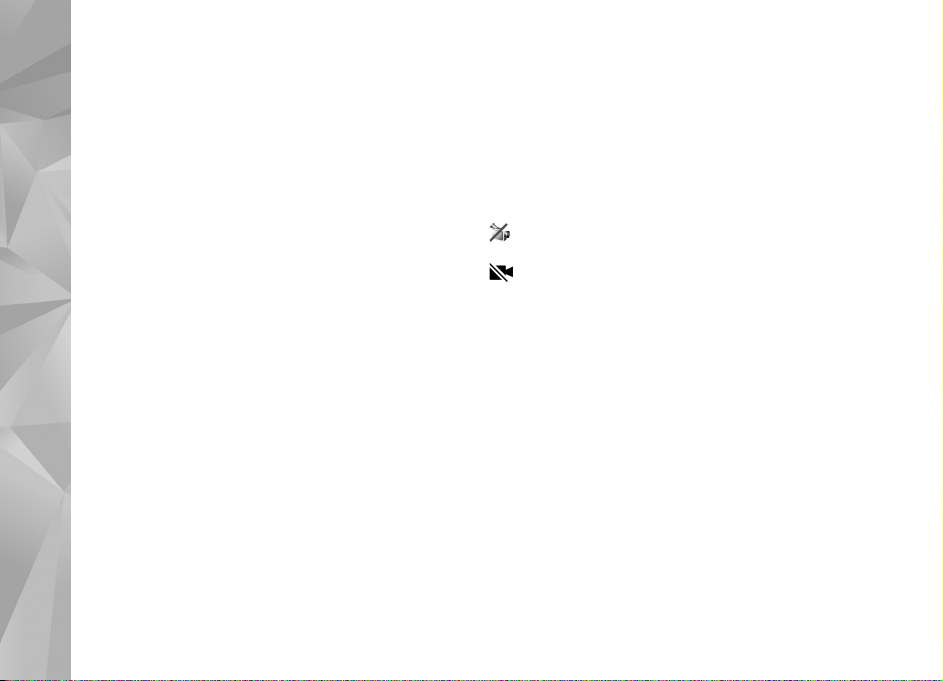
on peakomplekti nupp, vajutage häälvalimise
alustamiseks peakomplekti nuppu ja hoidke seda all.
2 Kõlab lühike signaal ja kuvatakse teade Räägi nüüd.
Lausuge kontaktikaardil salvestatud nimi või
hüüdnimi selge häälega.
3 Seade esitab tuvastatud kontakti sünteesitud
Helistamine
tunnussõna seadmes valitud keeles ning kuvab vastava
nime ja numbri. 2,5 sekundi pärast valib seade numbri.
Kui tuvastatud kontakt polnud õige, valige muude
vastete loendi kuvamiseks Järgmine või häälvalimise
tühistamiseks Lõpeta.
Kui ühe nime all on salvestatud mitu numbrit, valib seade
vaikenumbri (kui see on määratud). Kui vaikenumbrit pole
määratud, valib seade esimese saadaoleva numbri
järgmises järjestuses: Mobiil, Mobiil (kodu), Mobiil (töö),
Telefon, Telefon (kodu) ja Telefon (töö).
Videokõned
Videokõnedeks saate kasutada nii avatud klapi re¾iimi
kui ka kuvamisre¾iimi. Vt „Re¾iimid” lk 13.
Vabakäe-videokõnedeks kasutage kuvamisre¾iimi.
Videokõne korral kuvatakse reaalajas videot teist endast
ja inimesest, kellega vestlete. Videokõne teisele osapoolele
näidatakse teie seadme kaamera kaudu filmitavat otsepilti.
Videokõne tegemiseks peab telefonis olema USIM-kaart
ning telefon peab asuma UMTS-võrgu levialas. Teavet
videokõne tellimise ja kättesaadavuse kohta saate oma
teenusepakkujalt. Videokõnes saab osaleda ainult kaks
osapoolt. Videokõnet on võimalik luua vaid teise ühilduva
telefoni või ISDN-kliendiga. Videokõnet ei saa teha, kui teil
on pooleli teine tava-, video- või andmesidekõne.
Tähised
–te ei näe videot (teine osapool ei saada videot
või võrk ei edasta seda).
–olete keelanud oma seadmest videopildi saatmise.
Foto saatmiseks vaadake teemat „Helistamine” lk 118.
1 Tavakõne algatamiseks avatud klapi re¾iimis sisestage
ootere¾iimis telefoninumber või valige kontakt
kaustast Kontakt-andmed.
2 Valige Valikud > Videokõne.
Vabakäe-videokõneks aktiveerige kuvamisre¾iim,
kui adressaat on kõnele vastanud.
Videokõne algatamine võib veidi aega võtta. Kuvatakse
teade Ootan videopilti. Kui videokõne algatamine
ebaõnnestus (näiteks seetõttu, et võrk ei toeta või
vastuvõtja telefon ei võimalda videokõnet), pakub
telefon tavakõne algatamist või sõnumi saatmist.
Videokõne on aktiivne, kui kaks videokujutist on nähtavad
ning valjuhääldist kostab heli. Teine osapool võib videopildi
64
Page 65
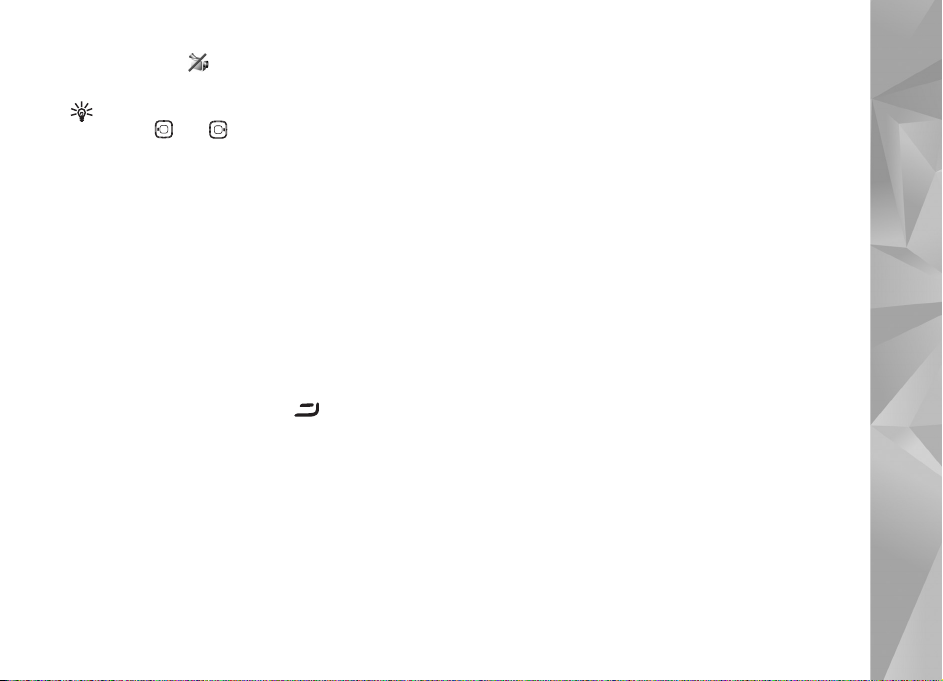
saatmise keelata ( ). Sel juhul kõlab vastav signaal ning
telefon võib kuvada foto (stoppkaadri) või halli taustpildi.
Näpunäide. Helitugevuse reguleerimiseks kõne ajal
vajutage või .
Video kuvamise või ainult heli kuulamise vahel valimiseks
valige Luba või Blokeeri > Saadan video, Saadan heli või
Saadan heli ja video.
Enda kujutise suurendamiseks või vähendamiseks valige
Suurenda või Vähenda. Ekraani ülaservas kuvatakse
suumitähis.
Saadetud ja vastuvõetud videopiltide järjestuse
vahetamiseks ekraanil valige Muuda järjestust.
Ka siis, kui olete video saatmise kõne ajal keelanud,
kehtib sellele kõnele videokõnetariif. Hindu küsige
võrguoperaatorilt või teenusepakkujalt.
Videokõne lõpetamiseks vajutage .
Video ühisvaatamine
Funktsiooni Vid. jagamine abil saate oma mobiilseadmest
saata otsevideopilti või videoklipi tavakõne ajal teise
ühilduvasse mobiilseadmesse. Saatke adressaadile kutse
otsevideopildi või videoklipi vaatamiseks. Ühisvaatamine
algab automaatselt kohe, kui teine osapool võtab kutse
vastu ja aktiveerite õige re¾iimi. Vt „Video
ühisvaatamine” lk 66.
Video ühisvaatamise nõuded
Kuna Vid. jagamine nõuab 3G-võrgu (UMTS-võrgu)
ühendust, sõltub teenuse Vid. jagamine kasutamine
3G-võrgu olemasolust. Võrgu kättesaadavuse ja selle
rakenduse kasutamisega kaasnevate tasude kohta
küsige oma teenusepakkujalt. Võrguteenuse
Vid. jagamine kasutamiseks peate tegema järgmist.
• Peate tagama, et Vid. jagamine oleks teie
Nokia seadmesse installitud.
• Veenduge, et teie seade oleks häälestatud
isikutevaheliste sideühenduste loomiseks.
Vt „Seaded” lk 66.
• Veenduge, et teil oleks aktiivne UMTS-ühendus
ja viibite UMTS-võrgu levialas. Vt „Seaded” lk 66.
Kui alustate ühisvaatamisseanssi UMTS-võrgu
levialas viibides, kuid lähete siis üle GSM-võrku,
siis videoseanss katkeb, kuid tavakõne jätkub
nagu tavaliselt.
• Veenduge, et nii kõne algataja kui ka vastuvõtja
oleksid UMTS-võrgus registreeritud. Kui saadate
kellelegi ühisvaatamiskutse ja selle isiku telefon on
välja lülitatud või ta ei asu UMTS-võrgu levialas,
ei tea ta, et proovite talle kutset saata. Teie seadmes
kuvatakse tõrketeade, mis teatab, et adressaat
ei saa kutset vastu võtta.
Helistamine
65
Page 66

Seaded
Isikutevahelise ühenduse seaded
Isikutevahelist ühendust tuntakse ka SIP-protokollina
(Session Initiation Protocol ehk seansialgatamisprotokoll).
Teenuse Vid. jagamine kasutamiseks peavad SIP-profiili
Helistamine
seaded olema teie seadmes konfigureeritud. SIP-profiili
häälestamisel saate luua isikutevahelise otseühenduse
mõne teise ühilduva telefoniga. SIP-profiil peab olema
loodud ka ühisvaatamisseansi vastuvõtmiseks.
Küsige SIP-profiili seadeid teenusepakkujalt ja salvestage
need oma seadmes. Teenusepakkuja võib saata seaded
teile telefonitsi.
Kui teate adressaadi SIP-aadressi, saate selle sisestada
tema kontaktikaardile. Avage seadme põhimenüü kaudu
menüü Kontakt-andmed. Seejärel avage soovitud
kontaktikaart (või looge selle isiku jaoks uus kaart). Valige
Valikud > Lisa andmeid > SIP. Sisestage SIP-aadress kujul
sip:kasutajanimi@domeeninimi (domeeninime asemel
võite kasutada IP-aadressi).
UMTS-ühenduse seaded
UMTS-ühenduse häälestamiseks tehke järgmist.
• Pöörduge oma teenusepakkuja poole ja sõlmige
leping UMTS-võrgu kasutamiseks.
• Veenduge, et teie seadme UMTS-pöörduspunkti
ühendusseaded on õigesti konfigureeritud.
Lisateavet leiate teemast „Ühendus” lk 119.
Video ühisvaatamine
Ühisvaatamisseansi vastuvõtmiseks peab adressaat
installima funktsiooni Vid. jagamine ja konfigureerima
oma mobiilseadmes vajalikud seaded. Ühisvaatamise
alustamiseks peate nii teie kui ka adressaat olema
registreeritud selle teenuse kasutajatena.
Ühisvaatamiskutsete vastuvõtmiseks peate olema
registreeritud teenuse kasutajaks ja viibima UMTS-võrgu
levialas ning teie seadmes peab olema loodud aktiivne
UMTS-seanss.
Otsevideopilt
1 Kui teil on käimas tavakõne, valige Valikud >
Video jagamine > Reaalajas.
2 Seade saadab kutse adressaadi kontaktikaardile
lisatud SIP-aadressil.
Kui adressaadi kontaktikaardil on mitu SIP-aadressi,
valige SIP-aadress, kuhu soovite kutse saata. Kutse
saatmiseks valige seejärel Vali.
Kui adressaadi SIP-aadressi pole saadaval, sisestage
SIP-aadress ise. Kutse saatmiseks valige OK.
3 Ühisvaatamine algab automaatselt kohe,
kui teine osapool võtab kutse vastu.
66
Page 67

Valjuhääldi on aktiivne. Peakomplekti kasutamisel
saate otsevideo ühisvaatamise ajal jätkata
ka tavakõnet.
4 Ühisvaatamisseansi ajutiseks peatamiseks valige
Paus. Ühisvaatamise jätkamiseks valige Jätka.
5 Ühisvaatamisseansi väljalülitamiseks valige
Stopp. Tavakõne lõpetamiseks vajutage .
Videoklipp
1 Kui teil on käimas tavakõne, valige Valikud >
Video jagamine > Klipp.
Avaneb videoklippide loend.
2 Valige videoklipp, mida soovite ühiselt vaadata.
Avaneb eelvaateaken. Klipi eelvaate vaatamiseks
valige Valikud > Esita.
3 Valige Valikud > Kutsu.
Võimalik, et peate videoklipi esmalt teisendama
ühisvaatamiseks sobivasse vormingusse. Kuvatakse
teade Jagamiseks tuleb klipp konvertida. Jätkan?.
Valige OK.
Seade saadab kutse adressaadi kontaktikaardile lisatud
SIP-aadressil.
Kui adressaadi kontaktikaardil on mitu SIP-aadressi,
valige SIP-aadress, kuhu soovite kutse saata. Kutse
saatmiseks valige seejärel Vali.
Kui adressaadi SIP-aadressi pole saadaval, sisestage
SIP-aadress ise. Kutse saatmiseks valige OK.
4 Ühisvaatamine algab automaatselt kohe, kui teine
osapool võtab kutse vastu.
5 Ühisvaatamisseansi ajutiseks peatamiseks valige Paus.
Ühisvaatamise jätkamiseks valige Valikud > Jätka.
6 Ühisvaatamisseansi väljalülitamiseks valige Stopp.
Tavakõne lõpetamiseks vajutage .
Kutse vastuvõtmine
Kui keegi saadab teile ühisvaatamiskutse, kuvatakse
kutse koos saatja nime või SIP-aadressiga. Kui teie seadme
re¾iimiks pole seatud Hääletu, siis telefon heliseb kutse
saamisel.
Kui keegi saadab teile ühisvaatamiskutse, kuid te ei asu
UMTS-võrgu levialas, siis ei saa te teada, et teile on
kutse saadetud.
Kutse saabumisel saate valida järgmiste valikute seast.
Nõus –ühisvaatamisseansi alustamiseks. Kui saatja soovib
ühiselt vaadata otsevideopilti, aktiveerige kuvamisre¾iim.
Keeldu –kutsest keeldumiseks. Saatja saab teate kutsest
keeldumise kohta. Ühisvaatamisseansist keeldumiseks
ja tavakõne katkestamiseks saate vajutada ka .
Ühisvaatamisseansi väljalülitamiseks valige Stopp.
Videoklipi ühisvaatamise ajal valige Välja. Kuvatakse
teade Video jagamine lõpetati.
Helistamine
67
Page 68

Kõne vastuvõtmine ja kõnest
keeldumine
Kõne vastuvõtmiseks avatud klapi re¾iimis vajutage .
Kui funktsiooni Vasta avatud kaanega seadeks on Jah,
Helistamine
avage suletud klapi re¾iimis kõnele vastamiseks klapp
ja kõne algab automaatselt. Muul juhul avage klapp
ja vajutage .
Sissetuleva kõne helina vaigistamiseks valige Vaigista.
Helina vaigistamiseks suletud klapi re¾iimis vajutage
seadme küljel asuvat kerimisnuppu.
Näpunäide. Kui seadmega on ühendatud
ühilduv peakomplekt, võite kõne vastuvõtmiseks
ja lõpetamiseks vajutada peakomplekti nuppu.
Kui te ei soovi kõnele vastata, vajutage avatud klapi
re¾iimis keeldumiseks . Helistaja kuuleb kinnist tooni.
Kui kõne suunamiseks on aktiveeritud Suunamis-seaded >
Kui kinni, siis suunatakse sissetulev kõne ka sellest
keeldumisel. Vt „Suunamine” lk 125.
Kui keeldute sissetulevast kõnest avatud klapi re¾iimis,
saate saata helistajale lühisõnumi, milles annate teada
kõnest keeldumise põhjuse. Valige Valikud > Saada SMS.
Enne saatmist saate sõnumi teksti muuta. Selle valiku
seadistamise ja standardse lühisõnumi kirjutamise kohta
lugege teemast „Helistamine” lk 118.
Kui vastate videokõne ajal tavakõnele, siis videokõne
katkestatakse. Funktsiooni Koputus videokõne ajal
kasutada ei saa.
Videokõne vastuvõtmine ja kõnest
keeldumine
Videokõne saabumisel kuvatakse ekraanil tähis .
Näpunäide. Videokõnedele saate määrata eraldi
helinatooni. Vajutage ja valige Vahendid >
Profiilid, soovitud profiil ning Valikud > Muuda
seadeid > Videokõne helin.
Videokõnele vastamiseks vajutage avatud klapi re¾iimis
klahvi .
Video saatmise alustamiseks aktiveerige kuvamisre¾iim.
Helistaja näeb kas otsevideopilti, salvestatud videoklippi
või teie seadme kaamera jäädvustatavaid fotosid.
Otsevideopildi saatmiseks suunake kaamerat sinna, kust
soovite videopilti saata. Kui te ei aktiveeri kuvamisre¾iimi,
siis pole video saatmine võimalik, kuid te kuulete
vestluskaaslase juttu. Video asemel kuvatakse hall ekraan.
Halli ekraani asendamiseks fotoga (stoppkaadriga) lugege
teemat „Helistamine”, Videokõne foto lk 118.
Ka siis, kui olete video saatmise kõne ajal keelanud,
kehtib sellele kõnele videokõnetariif. Hindu küsige
võrguoperaatorilt või teenusepakkujalt.
68
Page 69

Videokõne lõpetamiseks vajutage kuvamisre¾iimis
või avatud klapi re¾iimis .
Koputus (võrguteenus)
Kõne ajal teisele kõnele vastamiseks peab olema
valik Koputus aktiveeritud. Valige Vahendid > Seaded >
Kõne > Koputus.
Ootel kõne vastuvõtmiseks vajutage .
Esimene kõne pannakse ootele.
Ühelt kõnelt teisele lülitumiseks valige Vaheta. Sissetuleva
või ootel kõne ja aktiivse kõne ühendamiseks ning enda
lahutamiseks mõlemast kõnest valige Valikud > Ühenda.
Aktiivse kõne lõpetamiseks vajutage . Mõlema kõne
lõpetamiseks valige Valikud > Lõpeta kõik kõned.
Valikud kõne ajal
Kõne ajal kasutatavad funktsioonid on üldjuhul
võrguteenused. Saadaolevate valikute kasutamiseks valige
kõne ajal Valikud. Valikud on järgmised.
Asenda –aktiivse kõne lõpetamiseks ja selle asendamiseks
ootel kõnega.
Saada MMS (ainult UMTS-võrgus) –pildi või video
saatmiseks MMS-sõnumiga kõne teisele osapoolele.
Enne saatmist saate sõnumit redigeerida ja valida
adressaadi. Faili saatmiseks ühilduvasse seadmesse
vajutage .
Saada DTMF –DTMF-toonsignaalide, näiteks parooli
saatmiseks. Sisestage DTMF-toonide jada või otsige
see üles kaustas Kontakt-andmed. Ootemärgi (w)
või pausimärgi (p) sisestamiseks vajutage korduvalt
klahvi . Tooni saatmiseks valige OK.
Näpunäide. DTMF-toonsignaalide jada saab sisestada
vajadusel kontaktikaardi väljadele Telefoninumber
või DTMF.
Valikud videokõne ajal
Järgmiste valikute kasutamiseks valige videokõne ajal
Valikud: Luba või Blokeeri (heli avatud klapi re¾iimis;
video, heli või mõlemad kuvamisre¾iimis), Aktiveeri
kõnetoru (kui telefoniga on ühendatud Bluetooth-
peakomplekt) või Aktiv. vabakäes. (ainult avatud
klapi re¾iimis ja ainult juhul, kui ühendatud on ühilduv
Bluetooth-peakomplekt), Lõpeta aktiivne; Muuda
järjestust Suurenda või Vähenda (ainult kuvamisre¾iimis).
Helistamine
69
Page 70

Logi
Viimased kõned
Helistamine
Vastamata ja vastuvõetud kõnede ning valitud
telefoninumbrite vaatamiseks vajutage ja valige
Rakendused > Logi > Viimased kõned. Seade registreerib
vastamata ja vastuvõetud kõned ainult siis, kui teie
kasutatav võrk toetab seda funktsiooni, seade on
sisse lülitatud ning asub võrgu teeninduspiirkonnas.
Näpunäide. Kui ootere¾iimi ekraanil on teade
vastamata kõne kohta, vajutage vastamata kõnede
loendi vaatamiseks Näita. Tagasihelistamiseks liikuge
vajalikule numbrile või nimele ja vajutage .
Kõigi registreeritud kõnede loendite tühjendamiseks valige
viimaste kõnede põhivaates Valikud > Kustuta viimased.
Kui soovite kustutada mõne kindla kõneloendi, avage see
loend ja valige Valikud > Kustuta loetelu. Mõne üksiku
kõne kustutamiseks avage vastav loend, liikuge soovitud
numbrile või nimele ja vajutage .
Kõne kestvus
Sissetulnud ja helistatud kõnede umbkaudse kestuse
vaatamiseks vajutage ja valige Rakendused >
Logi > Kestvus.
Aktiivse kõne ajal kõne kestuse kuvamiseks valige
Rakendused > Logi > Valikud > Seaded > Näita kõne
kestvust > Jah või Ei.
Märkus. Teenusepakkuja arvel näidatud kõneaeg
sõltub võrgu omadustest, arvete ümardamisest jne.
Kõnede kestuse loendurite nullimiseks valige Valikud >
Loendurite nullimine. Seade küsib lukukoodi (vt
„Turvameetmed”, „Telefon ja SIM-kaart” lk 122).
Pakettside
Pakettandmeside vahendusel saadetud ja vastuvõetud
andmemahu vaatamiseks vajutage ja valige
Rakendused > Logi > Pakettside. Pakettandmeside
ühenduse maksumust võidakse arvestada saadetud
ja vastuvõetud andmemahtude järgi.
Kõigi sidesündmuste jälgimine
Tähised menüüs Logi:
–sissetulnud;
–väljunud;
–vastuvõtmata sidesündmused.
70
Page 71

Kõigi seadmes registreeritud
tava- ja videokõnede,
lühisõnumite ja
andmesideühenduste
jälgimiseks vajutage ja
valige Rakendused > Logi.
Üldlogi avamiseks
vajutage . Iga
registreeritud kirje juures
kuvatakse saatja või saaja
nimi ja telefoninumber
ning teenusepakkuja või
pöörduspunkti nimi. Üldlogi saab filtreerida nii, et seade
näitaks ainult ühte tüüpi andmeid, samuti on võimalik logi
andmete baasil uusi kontaktikaarte koostada.
Näpunäide. Kui soovite aktiivse tavakõne ajal näha
põhiekraanil kõne kestust, valige Valikud > Seaded >
Näita kõne kestvust > Jah.
Näpunäide. Saadetud sõnumite loendi vaatamiseks
vajutage ja valige Sõnumid > Saadetud.
Alamsündmused (nt mitmes osas saadetud lühisõnumid
ja pakettandmeside ühendused) registreeritakse üheainsa
kandena. Sideühendused postkastiga, MMS-sõnumite
keskusega või veebilehtedega kuvatakse pakettandmeside
ühendustena.
Logi filtreerimiseks valige Valikud > Filter.
Seejärel valige filter.
Logikannete viimaste kõnede registri ja sõnumite
edastusaruannete jäädavalt kustutamiseks valige
Valikud > Kustuta logi. Kinnitamiseks valige Jah.
Ühe kirje eemaldamiseks logist vajutage .
Valiku Logi talletusaeg seadmiseks valige Valikud >
Seaded > Logi talletusaeg. Logi sissekandeid hoitakse
seadme mälus teatud arv päevi, seejärel kustutatakse
need mäluruumi vabastamiseks automaatselt. Kui valite
Logi ei talletata, siis kustutab seade alaliselt kõik logi
sissekanded, viimaste kõnede loendi ja sõnumite
edastusaruanded.
Sidesündmuse kohta lisateabe saamiseks liikuge
üldlogis soovitud sündmuse sissekandele ja vajutage .
Näpunäide. Kui soovite üksikasjavaates
telefoninumbri lõikelauale kopeerida, valige Valikud >
Kopeeri number.
Pakettandmeside loendur ja ühendusetaimer.
Kui soovite vaadata ülekantud andmemahtu (kilobaitides)
ning kindla pakettandmeside seansi kestust, liikuge
vastava sissetulnud või väljunud sideühenduse kirjele,
mida tähistab Pak.. Valige Valikud > Vaata täpsustusi.
Helistamine
71
Page 72

Kalender
Funktsiooni Kalender saate kasutada koosolekute
Kalender
ja tähtpäevade meeldetuletamiseks ning ülesannetest
ja muudest märkmetest ülevaate saamiseks.
Kalendrikirjete koostamine
Otsevalik. Kalendri päeva-, nädala- või
kuuvaates vajutage suvalist klahvi ( – ).
Avaneb kokkusaamise kirje ja tärgid, mida sisestate,
lisatakse väljale Teema. Ülesannete vaates avaneb
ülesannete kirje.
1 Vajutage ja valige
Kalender > Valikud >
Uus kanne ja üks
järgmiste hulgast.
Koosolek –telefon tuletab
meelde kindlal kuupäeval
ja kellaajal toimuvat
kohtumist
Meeldetuletus –
üldisemat laadi kirje
salvestamine päevale.
72
Tähtpäev –sünnipäevade või eriliste kuupäevade
meeldetuletamine (kirjeid korratakse iga aasta).
Ülesanne –kindlaks kuupäevaks sooritatavate
ülesannete meeldetuletamine.
2 Täitke väljad. Meeldetuletuse määramiseks
valige Alarm > Sisse lülitatud ja sisestage
Alarmi kellaaeg ning Alarmi kuupäev.
Kirjelduse lisamiseks kohtumisele või
koosolekule valige Valikud > Lisa kirjeldus.
3 Kirje salvestamiseks valige Valmis.
Kui kalender annab märkmest märku, valige
märguandetooni väljalülitamiseks Vaigista. Ekraanil
kuvatakse meeldetuletuse tekst. Märguandetooni kostmise
lõpetamiseks valige Stopp. Märguande edasilükkamiseks
valige Hiljem.
Näpunäide. Tarkvarakomplekti Nokia PC Suite
vahendusel saate oma kalendri ühilduva arvutiga
sünkroonida. Kalendrikirje loomisel seadke soovitud
suvand menüüst Sünkroniseerimine.
Page 73

Koosolekukutsed
Teie seadme postkasti saabunud koosolekukutse
salvestatakse kalendrisse siis, kui avate selle
kutsega e-kirja.
Vastuvõetud koosolekukutseid saate vaadata nii postkastis
kui ka kalendris. Koosolekukutsele e-kirjaga vastamiseks
valige Valikud > Vasta.
Kalendri vaated
Näpunäide. Et muuta nädala alguspäeva või kalendri
avamisel kuvatavat vaadet, valige Valikud > Seaded.
Kuuvaates on kalendrikandeid sisaldavad kuupäevad
tähistatud väikese kolmnurgaga kirje alumises paremas
nurgas. Nädalavaates asetatakse meeldetuletused
ja tähtpäevad kellaajale enne 8 EL. Kuu-, nädala-,
päeva-ja ülesandevaate vahetamiseks vajutage .
Kindlale kuupäevale siirdumiseks valige Valikud > Mine
kuupäevale. Tänase kuupäeva avamiseks vajutage .
Kalendrimärkme saatmiseks ühilduvale seadmele valige
Valikud > Saada.
Kalendrikirjete printimiseks ühilduva, profiili Basic Print
Profile (BPP) toetava printeriga, millel on Bluetoothühendus (nt HP Deskjet 450 Mobile Printer või HP
Photosmart 8150), valige Valikud > Prindi.
Kalendrikirjete haldamine
Kaustast Kalender vanade kirjete eemaldamisega
säästate seadme mäluruumi.
Korraga enam kui ühe sündmuse kustutamiseks avage
kuuvaade ja valige Valikud > Kustuta kanne > Enne
kuupäeva või Kõik kanded.
Kui soovite ülesande sooritatuks märkida, liikuge
ülesandevaates sellele ülesandele ja valige Valikud >
Märgi tehtud.
Kalendriseaded
Funktsioonide Kalendri signaal, Esitus vaikimisi, Nädal
algab ja Nädala esitusviis seadete muutmiseks valige
Valikud > Seaded.
Kalender
73
Page 74

Rakendused
Visual Radio
Rakendused
Rakendust Visual Radio (võrguteenus) saate kasutada
tavalise FM-raadiona, mille funktsioonide hulka kuulub ka
automaatne raadiojaamade otsing ning nende asukohtade
salvestamine. Kui kuulate raadiojaamu, mis pakuvad
Visual Radio teenust, saate ekraanil paralleelselt kuvada
kuulatava raadiosaate kohta käiva visuaalse teabe.
Visual Radio teenus kasutab GPRS-võrku (võrguteenus).
FM-raadiot saate kuulata paralleelselt teiste rakenduste
kasutamisega.
Teenuse Visual Radio kasutamiseks peate arvestama
järgmiste tingimustega.
• Seade peab olema sisse lülitatud.
• Seadmesse peab olema paigaldatud kehtiv SIM-kaart.
• Kuulatav raadiojaam ning teie teenusepakkuja peavad
nimetatud teenust toetama.
• Teenusepakkuja Visual Radio serveri kasutamiseks
peate määratlema IAP. Vt „Pöörduspunkt” lk 119.
• Raadiojaamale peab olema määratletud õige Visual
Radio teenuse-ID ning teenus Visual Radio peab
olema lubatud. Vt „Salvestatud jaamad” lk 76.
74
Kui teil pole teenusele Visual Radio juurdepääsu, ei pruugi
teie piirkondlikud võrguoperaatorid ja raadiojaamad seda
teenust toetada.
FM-raadio kasutab muud antenni, mitte mobiilsideseadme
antenni. FM-raadio korralikuks töötamiseks tuleb
seadmega ühendada ühilduv peakomplekt või
muu lisaseade.
Raadio kuulamiseks saate kasutada seadme sisseehitatud
valjuhääldit või ühilduvat peakomplekti. Valjuhääldi
kasutamisel ärge peakomplekti seadme küljest eemaldage.
Peakomplekti juhe on ühtlasi raadioantenniks, seetõttu
laske sel vabalt seadme küljes rippuda.
Hoiatus. Kuulake muusikat mõõduka
helitugevusega. Pidev valju muusika kuulamine võib
kahjustada kuulmist. Kui kasutate valjuhääldit, ärge
hoidke seadet kõrva ääres, kuna sellest võib kosta
väga vali heli.
Raadio kuulamise ajal saab helistada ja kõnedele vastata.
Kõne ajal lülitub raadio välja. Pärast kõne lõppu lülitub
raadio uuesti sisse.
Raadio valib kasutatava sagedusala, võttes aluseks võrgust
saadud riigiteabe.
Page 75

Rakendusega Visual Radio saab raadiot kuulata ka siis,
kui seadme klapp on suletud. Raadiojaamateave võidakse
kuvada kaaneekraanil. Raadio heli vaigistamiseks
või sisselülitamiseks vajutage seadme küljel asuvat
kerimisnuppu.
Raadio kuulamine
Võtke arvesse, et raadioülekannete kvaliteet sõltub
raadiojaama levialast igas konkreetses piirkonnas.
Ühendage seadmega ühilduv peakomplekt. Peakomplekti
juhe on ühtlasi raadioantenniks, seetõttu laske sel vabalt
seadme küljes rippuda. Vajutage ja valige
Rakendused > Radio.
Jaamaotsingu käivitamiseks valige või .
Otsing katkeb jaama leidmisel. Vastuvõtusageduse
käsitsi muutmiseks valige Valikud > Käsitsihäälestus.
Kui soovite kuulata eelnevalt salvestatud raadiojaamu,
valige järgmise või eelmise salvestatud jaama valimiseks
vastavalt või . Soovitud raadiojaama mälukoha
valimiseks vajutage vastavat numbriklahvi.
Helitugevuse reguleerimiseks vajutage või .
Raadio kuulamiseks valjuhääldi kaudu valige Valikud >
Valjuhääldi sisse.
Saadaolevate jaamade vaatamiseks asukoha järgi
valige Valikud > Jaamade kataloog (võrguteenus).
Väljaotsitud raadiojaama
salvestamiseks jaamade
loendisse valige Valikud >
Salvesta jaam. Salvestatud
jaamade loendi vaatamiseks
valige Valikud > Jaamad.
Vt ptk „Salvestatud
jaamad” lk 76.
Kui soovite naasta
ootere¾iimi ning jätta
FM-raadio taustal mängima,
valige Valikud > Mängi
taustal või vajutage .
Visuaalsisu vaatamine
Teenuse kättesaadavuse, hindade ja
tellimise kohta saate teavet teenusepakkujalt.
Väljaotsitud raadiojaama saadaoleva visuaalse sisu
vaatamiseks valige , jaamaloendite vaates Valikud >
Jaam > Käivita visuaalteenus. Kui visuaalteenuse ID pole
veel jaama jaoks salvestatud, sisestage see nüüd või valige
ID otsimiseks jaamade kataloogist
Laadi alla (võrguteenus).
Kui visuaalteenusega on ühendus loodud, kuvatakse
ekraanil sisupakkuja loodud jooksev visuaalne sisu.
Rakendused
75
Page 76

Visuaalsisu vaate kuvaseadete muutmiseks
valige Valikud > Ekraaniseaded > Valgustus
või Akusäästja ooteaeg.
Salvestatud jaamad
Rakendused
Visual Radio saab salvestada kuni 20 raadiojaama.
Jaamade loendi avamiseks valige Valikud > Jaamad.
Mis tahes salvestatud jaama kuulamiseks valige Valikud >
Jaam > Kuula. Konkreetse jaama saadaoleva visuaalsisu
vaatamiseks Visual Radio teenuse kaudu valige Valikud >
Jaam > Käivita visuaalteenus.
Jaama üksikasjade muutmiseks valige Valikud >
Jaam > Muuda.
Seaded
Valige Valikud > Seaded ja mõni järgmistest valikutest.
Käivitussignaal –saate valida, kas rakenduse käivitamisel
kõlab signaal.
Automaatkäivitus –valige Jah, kui soovite, et teenus
Visual Radio käivituks automaatselt siis, kui valite
kuulamiseks mõne raadiojaama, mis toetab visuaalteenust.
Pöörduspunkt –saate valida andmesideks kasutatava
pöörduspunkti. Pöörduspunkti pole vaja, kui kasutate
rakendust tavapärase FM-raadiona.
RealPlayer
Vajutage ja valige Rakendused > RealPlayer.
Rakenduse RealPlayer ja klahvi abil saate esitada
videoklippe või vaadata meediumifaile voogesitusena
reaalajas. Voogesituse lingi saab veebilehtede sirvimisel
aktiveerida või salvestada seadme mällu või mälukaardile
(kui see on sisestatud).
Näpunäide. Seadmes olevaid videoklippe või
voogesituses linke võite traadita kohtvõrgu vahendusel
vaadata mõnes muus ühilduvas UPnP-seadmes,
näiteks teleris või arvutis. Vt „Meediumifailide
vaatamine” lk 101.
Rakendus RealPlayer toetab faile laiendiga .3gp, .mp4 või
.rm. Siiski ei toeta RealPlayer kõiki failivorminguid ega
failivormingute versioone. Näiteks proovib RealPlayer küll
avada kõiki mp4-faile, kuid osa mp4-faile võib sisaldada
komponente, mis ei vasta kokkulepitud standarditele
ja pole seetõttu selles seadmes toetatud.
Videoklippide esitamine
1 Seadme mällu või mälukaardile (kui see on sisestatud)
talletatud meediumifailide esitamiseks valige
Valikud > Ava ja siis mõni järgmistest valikutest.
76
Page 77

Viimased klipid –kuuest viimati esitatud failist
ühe taasesitamiseks rakenduses RealPlayer.
Salvestatud klipp –faili esitamiseks, mis
on salvestatud kausta Galerii.
Vt „Galerii” lk 32.
2 Liikuge soovitud failile ja vajutage selle
esitamiseks .
Näpunäide. Videoklipi vaatamiseks täisekraanil
vajutage . Tavaekraanile ümberlülitumiseks
vajutage sama klahvi uuesti.
Esitamise ajal kasutatavad otsevalikud on järgmised.
• Kiireks edasikerimiseks hoidke all klahvi .
• Meediumifailide tagasikerimiseks hoidke all klahvi .
• Heli väljalülitamiseks hoidke all klahvi , kuni
kuvatakse tähis . Heli sisselülitamiseks vajutage
klahvi ja hoidke seda all, kuni kuvatakse tähis .
Sisu voogesitus raadioliidese kaudu
Üldjuhul soovitavad teenusepakkujad valida vaikimisi
pöörduspunktiks Interneti-pöörduspunkti (IAP). Mõni
teenusepakkuja lubab kasutada ka WAP-pöörduspunkti.
Pöörduspunktid võib konfigureerida seadme esmakordsel
sisselülitamisel.
Lisateavet saate teenusepakkujalt.
Rakenduses RealPlayer saab avada ainult RTSP-protokolli
(rtsp://) URL-aadresse. Siiski tunneb RealPlayer ära ka
ram-failide juurde viivaid HTTP-linke.
Sisu voogesituseks raadioliidese kaudu valige kausta
Galerii salvestatud voogesituse veebilehe link või link,
mis on saadud lühi- või multimeediumsõnumi vahendusel.
Enne voogesituse käivitumist loob seade ühenduse
sisusaidiga ja hakkab sisu alla laadima. Sisu ei
salvestata teie seadmesse.
RealPlayeri seadete vastuvõtmine
Teenusepakkuja võib saata teile rakenduse RealPlayer
seaded spetsiaalses lühisõnumis. Vt „Andmed ja seaded”
lk 49. Lisateabe saamiseks võtke ühendust
teenusepakkujaga.
RealPlayeri seadete muutmine
Valige Valikud > Seaded ja mõni järgmistest valikutest.
Video –kui soovite, et RealPlayer kordaks pärast
vidolõikude lõppu neid automaatselt.
Ühendus –saate valida, kas telefon kasutab puhverserverit
või mitte. Saate muuta vaikepöörduspunkti ning määrata
ühenduse ooteaja ja kasutatavad pordid. Õigete seadete
saamiseks pöörduge teenusepakkuja poole.
Rakendused
77
Page 78

Proksi–
• Kasuta proksit –puhverserveri kasutamiseks
valige Jah.
• Proksi serveri aadr. –sisestage puhverserveri
IP-aadress.
• Proksi pordi number –sisestage puhverserveri
Rakendused
pordinumber.
Mõistete seletused. Puhverserver ehk proksi on
vahelüli meediumiserveri ja kasutaja vahel. Mõni
teenusepakkuja kasutab puhverservereid suurema
turvalisuse ja heli- või videoklippidega veebilehtedele
kiirema juurdepääsu andmiseks.
Võrk–
• Vaikimisi pöördusp. –liikuge Interneti-ühenduse
loomisel kasutatava pöörduspunkti nimele
ja vajutage .
• Ühenduse aeg –saate määrata aja, mille möödudes
peaks RealPlayer võrguga ühenduse katkestama, kui
olete avatud meediumilõigu võrgulingi kaudu ajutiselt
peatanud. Valige Vabalt valitav ja vajutage .
Sisestage aeg ja valige OK.
• Madalaim UDP port –sisestage serveri pordivahemiku
väikseim number. Väikseim väärtus on 1024.
• Kõrgeim UDP port –sisestage serveri pordivahemiku
suurim number. Suurim väärtus on 65535.
Võrgusageduste muutmiseks valige Valikud >
Täiendseaded.
Adobe Flash Player
Mobiilseadmete tarvis loodud ühilduvate Flash-failide
vaatamiseks või esitamiseks vajutage ja valige
Rakendused > Flash-pleier. Liikuge soovitud Flash-failile
ja vajutage .
Filmilooja
Vajutage ja valige Rakendused > Filmilooja
või käivitage rakendus galeriist. Muveed on lühikesed
töödeldud videoklipid, mis võivad sisaldada videot, pilte,
muusikat ja teksti. Stiil määratleb muvees kasutatavad
siirde- ja visuaalefektid, graafika, muusika ning teksti.
Muveede loomine
1 Valige rakenduse Filmilooja põhivaates videod ja pildid,
mida soovite muvee loomisel kasutada, ning valige
Valikud > Koosta muvee; või avage rakendusest
Galerii Pildid ja video. Valige videoklipid ja pildid,
78
Page 79

millest soovite muvee luua, ning valige Valikud >
Muuda > Koosta muvee.
2 Valige stiilide loendist muvee stiil. Filmilooja
kasutab valitud stiili kohast muusikat ja teksti.
3 Valige Valikud > Koosta muvee.
Muvee luuakse automaatselt ning ekraanil kuvatakse
vaade Eelvaatlus. Saate valida Salvesta, et salvestada
muvee kausta Galerii, Muuda, et meediumifailide
järjestuse juhuslikuks muuta ning luua uue muvee, või
vajutada Tagasi, et valida oma muveele mõne muu stiili.
Saate ka valida variandi Kohanda, et muuta muvee seadeid
ning luua kohandatud muvee, millele saab lisada pilte,
muusikat ja teksti.
Oma muvee loomine
1 Valige rakenduse Filmilooja põhivaates videod ja pildid,
mida soovite muvee loomisel kasutada, ning valige
Valikud > Koosta muvee; või valige rakendusest
Galerii Pildid ja video. Valige videod ja pildid, millest
soovite muvee luua ning valige Valikud > Muuda >
Koosta muvee.
2 Valige stiilide loendist muvee stiil. Stiilivaates valige
Valikud > Kohanda ning mõni järgmistest valikutest.
Videod ja pildid –valige Valikud ning üks järgmistest
seadetest.
• Teisalda –videoklippide ja piltide järjestuse
muutmiseks oma muvees.
• Vali sisu –muveesse kaasatavate või sealt
eemaldatavate videolõikude valimiseks.
• Lisa/eemalda –videoklippide ja piltide lisamiseks
või eemaldamiseks või Lisa/eemalda > Kaader
kaamerarakenduse avamiseks uute videoklippide
ja piltide jäädvustamiseks.
Muusika –loendist soovitud muusikaklipi valimiseks.
Sõnum –valikute Avakiri ja Lõpukiri muutmiseks.
Pikkus –muvee pikkuse määramiseks valige Määra ise.
Valige Multimeediasõnum, Automaatne valik
või Muusika kestusega. Kui muvee on heliklipist
lühem, korratakse muveed muusikafaili pikkusele
vastavalt. Kui muvee on heliklipist pikem,
korratakse muusikafaili muvee pikkusele vastavalt.
Seaded –muvee loomise seadete muutmiseks.
Valige järgmiste valikute seast.
• Kasutatav mälu –saate valida muveede
salvestuskoha.
• Eraldusvõime –saate valida muveede eraldusvõime.
• muvee vaikenimi –saate valida muveede vaikenime.
3 Valige Valikud > Koosta muvee.
Muvee luuakse automaatselt ning ekraanil kuvatakse
vaade Eelvaatlus. Saate valida Salvesta, et salvestada
muvee galeriisse, Muuda, et meediumifailide järjestuse
juhuslikuks muuta ning luua uue muvee, või Kohanda,
et taastada muvee seaded.
Rakendused
79
Page 80

Videokeskus
Funktsiooniga Videokeskus (võrguteenus)
saate ühilduvast Interneti-videoteenuseserverist
Rakendused
videoklippe pakettandmesideühenduse või traadita
kohtvõrgu kaudu alla laadida ja voogesitada.
Saate videoklippe ka ühilduvast arvutist seadmesse
edastada ja vaadata funktsiooniga Videokeskus.
Videokeskus toetab samu failivorminguid nagu
RealPlayer. Vt „RealPlayer” lk 76.
Teie seadmes võib olla eelmääratletud teenuseid.
Kui soovite luua ühenduse Internetiga, et sirvida kausta
Videokeskus lisamiseks saadaolevaid teenuseid, valige
Uute teenuste lisamine.
Teenusepakkujad võivad sisu pakkuda tasuta või
raha eest. Küsige teenuse hinnakirja teenusepakkujalt.
Videote otsimine ja vaatamine
1 Vajutage ja valige Videokeskus.
2 Teenusega ühenduse loomiseks valige soovitud
videoteenus.
3 Seade värskendab teavet ja kuvab teenuse kaudu
saadaoleva sisu. Videote vaatamiseks kategooriati
(kui see võimalus on saadaval) vajutage või
teistele vahekaartidele liikumiseks.
4 Video kohta teabe vaatamiseks valige Valikud >
Video andmed.
Teatud klippe saab voogesitada raadioliidese kaudu, ent
teatud klipid tuleb esmalt teie seadmesse alla laadida.
Allalaadimiseks valige Valikud > Laadi alla.
Klipi voogesituseks või allalaaditud klipi vaatamiseks
valige Valikud > Esita.
5 Klipi esitamise ajal helitugevuse muutmiseks
vajutage või . Video vaatamiseks
täisekraanvaates valige Valikud > Jätka
täisekraanil või Esita täisekraanil.
Allalaadimine jätkub taustal ka siis, kui väljute
rakendusest. Videod salvestatakse kausta Videokeskus >
Minu videod.
Kui soovite luua ühenduse Internetiga, et sirvida
põhivaatesse lisamiseks saadaolevaid teenuseid,
valige Uute teenuste lisamine.
Interneti-videod
Interneti-videod sisaldavad Internetis RSS-põhiste
kanalite kaudu levitatavaid videoklippe. Seadete
muutmisel saate lisada kausta Interneti-videod uusi
kanaleid. Vt „Seaded” lk 81.
1 Valige teenuse Videokeskus kaust Interneti-videod.
Kuvatakse teie valitud kanalid.
80
Page 81

Kanalite lisamiseks või kustutamiseks valige Valikud >
Kanalitellimused.
2 Kanalis saadaolevate videote vaatamiseks liikuge
vastavale kanalile ja vajutage . Video kohta
teabe vaatamiseks valige Valikud > Video andmed.
3 Video allalaadimiseks liikuge soovitud videole ja valige
Valikud > Laadi alla. Allalaaditud video esitamiseks
valige Esita.
Allalaaditud videote esitamine
Allalaaditud ja praegu alla laaditavad videod salvestatakse
kausta Videokeskus > Minu videod. Allalaaditud video
esitamiseks valige see ja vajutage .
Videoklippe saate ka ühilduvast arvutist seadmesse
edastada ja vaadata funktsiooniga Videokeskus >
Minu videod. Selleks, et videoklipid oleksid kaustas
Videokeskus saadaval, peate need salvestama seadme
mälus (C:\) asukohta C:\Data\My Videos või ühilduval
mälukaardil (E:\) E:\My Videos. Failide üleviimiseks
õigesse asukohta võite kasutada näiteks tarkvarakomplekti
Nokia PC Suite koosseisus saadaolevat utiliiti File Manager
(Failihaldur).
Klipi esitamise ajal helitugevuse muutmiseks vajutage
või . Video vaatamiseks täisekraanvaates valige
Valikud > Jätka täisekraanil või Esita täisekraanil.
Kui seadme mälus ja ühilduval mälukaardil pole piisavalt
ruumi, kustutab rakendus uute videote allalaadimisel
automaatselt mõne varem vaadatud videotest. tähistab
neid videoid, mis peagi võidakse kustutada. Kui soovite
video automaatset kustutamist ( ) takistada, valige
Valikud > Kaitse.
Video kustutamiseks valige Valikud > Kustuta.
Poolelioleva allalaadimise tühistamiseks valige Valikud >
Katkesta allalaadimine. Videokausta või mäluasukoha
muutmiseks valige Valikud > Korrasta ja mõni
soovitud valikutest.
Seaded
Teenuste määratlemine
1 Kuval Videokeskus valige Valikud > Seaded >
Vali videoteenus.
2 Videoteenuste valimiseks valige Tellitav video.
Interneti-videokanalite lisamiseks või kustutamiseks
valige Interneti-videod.
3 Valige need teenused, mida soovite rakenduses kuvada.
Uue, loendis seni kuvamata Interneti-videokanali
lisamiseks valige Valikud > Lisa kanal. Sisestage
teenusepakkujalt tellitud teenuse nimi ja aadress.
Teatud teenused eeldavad teenusepakkujalt
kasutajanime ja parooli saamist.
Rakendused
81
Page 82

Muude seadete määratlemiseks valige Valikud >
Seaded ja mõni järgmistest valikutest.
Vaikepöörduspunktid –saate valida andmesideks
kasutatavad pöörduspunktid. Pakettandmesideühenduse
pöörduspunktide kaudu failide allalaadimine võib
Rakendused
tähendada teie teenusepakkuja võrgu kaudu suurte
andmemahtude ülekandmist. Teabe saamiseks
andmeedastustasude kohta võtke ühendust
teenusepakkujaga.
Eelistatud mälu –saate valida, kas allalaaditud videod
salvestatakse seadme mällu või ühilduvale mälukaardile.
Kui valitud mäluasukohas enam ruumi pole, jätkab seade
salvestamist teise mällu (kui see on saadaval). Kui ka teises
mälus pole ruumi, kustutab rakendus automaatselt mõne
varem vaadatud videotest.
Pisipildid –saate valida, kas soovite vaadata videoteenuste
videoloendite pisipilte.
82
Page 83

Internet
Võrgu pöörduspunkt
Veebilehtede avamiseks on vaja soovitud lehe
Interneti-teenuse seadeid. Veebilehe pakkuja võib
saata teile vajalikud seaded spetsiaalses lühisõnumis.
Vt „Andmed ja seaded” lk 49. Lisateabe saamiseks
võtke ühendust teenusepakkujaga.
Näpunäide. Seaded võivad olla saadaval
teenusepakkuja veebisaidil.
Seadete sisestamine käsitsi
1 Vajutage ja valige Vahendid > Seaded >
Ühendus > Pöörduspunkt, seejärel määratlege
pöörduspunkti seaded. Järgige teenusepakkujalt
saadud juhiseid. Vt „Ühendus” lk 119.
2 Vajutage ja valige Internet > Veeb või Teenused >
Valikud > Järjehoid. haldur > Uus järjehoidja.
Sisestage järjehoidja nimi ja aktiivse pöörduspunkti
jaoks määratletud veebilehe aadress.
3 Loodud pöörduspunkti seadmiseks
vaikepöörduspunktiks valige Valikud >
Seaded > Pöörduspunkt.
Internet
Veeb
Vajutage ja valige Internet > Veeb (võrguteenus).
Rakendusega Veeb saab Internetis vaadata HTML-
vormingus veebilehti nende esialgsel kujul. Saate
sirvida ka spetsiaalselt mobiilsideseadmetele kohandatud
veebisaite ja XHTML- või mobiilsiderakenduste jaoks
kasutatavas WML-vormingus veebilehti.
Teavet teenuste kasutatavuse, hindade ja tariifide kohta
saate teenusepakkujalt. Teenusepakkujad annavad teile
ka juhiseid teenuste kasutamiseks.
Selle lisabrauseriga saate kuvada tavalisi veebilehti,
kasutada lehe vaatamisel suumifunktsiooni (Pisivaade),
vaadata veebilehti, mis sisaldavad ainult kitsa vorminguga
ja seega murtud ridadega teksti, ning lugeda kanaleid
ja ajaveebe.
NB! Kasutage ainult selliseid teenuseid, mis
on usaldusväärsed ja viirusliku tarkvara eest kaitstud.
83
Page 84

Veebikanalid ja ajaveebid
Veebikanalid on veebilehtedel asuvad xml-failid,
mida kasutatakse laialdaselt ajaveebide ühendustes ja
Internet
uudisteagentuurides viimatisisestatud uudiste pealkirjade
või täismahus teksti ühiskasutusse andmiseks (nt värskete
uudiste levitamiseks uudistekanali kujul). Veebikanaleid
võib enamasti leida veebilehtedelt, ajaveebidest või
Wiki-lehtedelt. Veebilehtedel asuvate veebikanalite
tellimiseks valige Valikud > Telli. Kui soovite enda
tellitud veebikanalite loendit järjehoidjavaates kuvada,
valige Veebikanalid.
Ajaveebid (blogid) on veebipäevikud. Veebikanali
või ajaveebi allalaadimiseks liikuge selle nimele ja
vajutage .
Veebi sirvimine
Lehe allalaadimiseks valige järjehoidja ja vajutage .
Võite ka sisestada aadressi väljale ( ).
Kiirklahvid
• Kui teil on mitu akent avatud, vajutage
praegu aktiivse akna sulgemiseks .
• Järjehoidjate avamiseks vajutage .
• Praegu aktiivselt lehelt märksõnade
otsimiseks vajutage .
• Eelmisele lehele naasmiseks vajutage .
• Kõigi avatud akende loendi kuvamiseks vajutage .
• Lehe ülevaate kuvamiseks vajutage .
Vaate suurendamiseks ja soovitud
teabe kuvamiseks vajutage veel kord .
• Mõnele teisele veebilehele liikumiseks vajutage .
• Avalehele (kui see on määratud) naasmiseks
vajutage .
Lehe vaate suurendamiseks või vähendamiseks
vajutage või .
Kui soovite mitme akna üheaegset automaatset avamist
lubada või keelata, valige Valikud > Seaded >
Keela hüpikaknad > Jah.
Praeguse veebisirvimisseansi käigus külastatud
veebilehtede kuvamiseks valige Valikud >
Brauseritoimingud > Ajalugu. Kui soovite,
et eelmisele lehele naasmisel kuvataks eelmiste lehtede
loend automaatselt, valige Valikud > Seaded >
Ajaloo loend > Sees.
Mini Map
Hulgaliselt teavet sisaldavate veebisaitide kuvamiseks
ja neilt märksõnade otsimiseks saate kasutada vaadet
Pisivaade. Kui Pisivaade on aktiveeritud, siis teie sirvitav
veebileht vähendatakse automaatselt ning kuvatakse selle
ülevaade. Soovitud teabe leidmisel suurendab Pisivaade
84
Page 85

selle automaatselt. Vaate Pisivaade sisselülitamiseks
valige Valikud > Seaded > Pisivaade > Sees.
Veebiseaded
Valige Valikud > Seaded ja mõni järgmistest valikutest.
Pöörduspunkt –saate muuta vaikepöörduspunkti.
Vt „Ühendus” lk 119. Teenusepakkuja võib olla
juba varem seadistanud seadme kõik või teatud
pöörduspunktid; pöörduspunktide loomine,
muutmine või eemaldamine ei pruugi olla võimalik.
Koduleht –saate määrata avalehe.
Laadi pilte ja heli –saate valida, kas soovite sirvimise ajal
pilte ja muid objekte laadida või mitte. Kui valite Ei, saate
pilte ja muid objekte hiljem sirvimise ajal laadida, valides
Valikud > Näita fotosid.
Algsed koodid –kui teksti märke ei kuvata õigesti,
saate vastavalt keelele valida mõne muu kodeeringu.
Aut. järjehoidjad –saate lubada või keelata järjehoidjate
automaatse salvestamise. Kui soovite jätkata külastatud
veebiaadresside salvestamist kausta Aut. järjehoidjad,
ent kausta järjehoidjavaates peita, valige Varja kaust.
Ekraani suurus –saate valida vaate Täisekraan
ja tavavaate vahel valikute loendis.
Pisivaade –saate määrata, kas Pisivaade on sisse või välja
lülitatud. Vt „Mini Map” lk 84.
Ajaloo loend –praeguse sirvimisseansi vältel külastatud
veebilehtede loendi kuvamiseks sirvimise ajal kasutage
valikuklahvi. Tagasi ning lülitage Ajaloo loend sisse.
Helitugevus –saate valida veebilehtede muusika või
muude helide esitamise helitugevuse.
Präänikud –saate keelata või lubada präänikute
vastuvõtmise ja saatmise.
Java-/ECMA-skript –saate lubada või keelata skriptide
kasutamise.
Turvahoiatused –saate peita või kuvada turvahoiatusi.
Keela hüpikaknad –saate mitmesugused automaatselt
avanevad hüpikaknad sirvimisel lubada või keelata.
Teenused
Paljud teenusepakkujad haldavad veebilehti, mis
on suunatud just mobiilsideseadmete kasutajaile.
Sellistel lehtedel kasutatakse märgistuskeelt WML
(Wireless Markup Language), XHTML (Extensible
Hypertext Markup Language) või HTML (Hypertext
Markup Language).
Internet
85
Page 86

Teavet teenuste kasutatavuse, hindade ja tariifide kohta
saate teenusepakkujalt. Teenusepakkujad annavad teile
ka juhiseid teenuste kasutamiseks.
Vajutage ja valige Internet > Teenused.
Internet
Otsevalik. Ühenduse loomiseks hoidke ootere¾iimis
all klahvi .
Veebi sirvimine
NB! Kasutage ainult selliseid teenuseid, mis
on usaldusväärsed ja viirusliku tarkvara eest kaitstud.
Lehe allalaadimiseks valige järjehoidja või sisestage
väljale ( ) soovitud aadress.
Veebilehe lingid on alla joonitud ja sinist värvi; lingid, mida
olete juba vaadanud, on lillad. Lingina toimivaid pilte
ümbritseb sinine raam.
Linkide avamiseks ja valikute tegemiseks vajutage
klahvi .
Otsevalik. Lehe lõppu liikumiseks vajutage klahvi
, lehe algusse liikumiseks aga klahvi .
Eelmise lehe avamiseks veebilehtede sirvimise ajal valige
Tagasi. Kui valik Tagasi puudub, valige seansil külastatud
lehtede kronoloogilise loendi vaatamiseks Valikud >
Brauseritoimingud > Ajalugu.
Serverist värskeima sisu allalaadimiseks valige Valikud >
Brauseritoimingud > Lae uuesti.
Järjehoidja salvestamiseks valige Valikud >
Salv. järjehoidja.
Näpunäide. Järjehoidjavaate avamiseks sirvimise
ajal vajutage ja hoidke all klahvi . Brauserivaatesse
naasmiseks valige Valikud > Tagasi leheküljele.
Lehe salvestamiseks sirvimise ajal valige Valikud >
Lisavalikud > Salvesta lehekülg. Veebilehti saate
salvestada nii seadme mällu kui ka ühilduvale mälukaardile
(kui see on paigaldatud) ning hiljem vallasre¾iimis sirvida.
Nende veebilehtede hilisemaks vaatamiseks vajutage
järjehoidjavaates , et avada aken
Salvestatud leheküljed.
Uue URL-aadressi sisestamiseks valige Valikud >
Brauseritoimingud > Mine aadressile.
Avatud veebilehe käskude ja toimingute alamloendi
avamiseks valige Valikud > Teenuse valikud.
Alla saab laadida ka faile, mida brauseris ei näidata
(nt helinaid, pilte, võrguoperaatorite logosid,
teemasid (kujundusi) ja videoklippe). Soovitud
objekti allalaadimiseks leidke vastav link ja vajutage .
Allalaadimise alustamisel näidatakse käimasoleva seansi
aktiivsete, seisatud ja lõpulejõudnud allalaadimiste
loendit. Loendi vaatamiseks valige Valikud > Lisad >
86
Page 87

Allalaadimised. Pooleliolevate allalaadimiste peatamiseks,
jätkamiseks või tühistamiseks või lõpetatud allalaadimiste
avamiseks, salvestamiseks või kustutamiseks liikuge
loendis soovitud üksusele ja valige Valikud.
NB! Rakendusi ja muud tarkvara installige
ja kasutage ainult siis, kui need pärinevad
usaldusväärsetest allikatest (nt on kinnitusega
„Symbian Signed” või on läbinud testi Java Verified
TM
Teenuste seaded
Valige Valikud > Seaded ja mõni järgmistest valikutest.
Pöörduspunkt –saate muuta vaikepöörduspunkti.
Vt „Ühendus” lk 119. Teenusepakkuja võib olla juba varem
seadistanud seadme kõik või teatud pöörduspunktid
ja pöörduspunktide loomine, muutmine või eemaldamine
ei pruugi olla võimalik.
Koduleht –saate määrata kodulehe.
Laadi pilte ja heli –saate valida, kas soovite sirvimise ajal
pilte laadida või mitte. Kui valite Ei, saate pilte sirvimise
ajal hiljem laadida, valides Valikud > Näita fotosid.
Tähe suurus –saate valida teksti suuruse.
Algsed koodid –kui teksti märke ei kuvata õigesti,
saate vastavalt keelele valida mõne muu kodeeringu.
Aut. järjehoidjad –saate lubada või keelata järjehoidjate
automaatse salvestamise. Kui soovite järjehoidjate
automaatsalvestust jätkata, kuid järjehoidjavaates
selle kausta peita, valige Varja kaust.
Ekraani suurus –saate valida, kas sirvimisel
kuvatakse vaadet. Vaid valikuklahvid või Täisekraan.
Otsinguleht –saate määrata veebilehe, mis laaditakse
).
alla siis, kui valite järjehoidjavaates või sirvimise ajal
Brauseritoimingud > Ava otsinguleht.
Helitugevus –kui soovite, et brauseris esitataks
veebilehtedele manustatud helisid, saate siin
määrata helitugevuse.
Esitus –kui soovite, et veebilehe küljendus kuvataks
tavavaatere¾iimis võimalikult täpselt, valige Kvaliteetne.
Kui te ei soovi väliseid kaskaadlaadistikke alla laadida,
valige Kiire.
Präänikud –saate keelata või lubada präänikute
vastuvõtmise ja saatmise.
Java-/ECMA-skript –saate lubada või keelata
skriptide kasutamise.
Turvahoiatused –saate peita või kuvada turvahoiatusi.
DTMF saatmine –saate valida, kas seade peaks teid kõne
ajal DTMF-toonsignaalide saatmisest teavitama või mitte.
Vt ka „Valikud kõne ajal” lk 69.
Internet
87
Page 88

Järjehoidjavaade
Järjehoidjavaade avaneb, kui avate menüüvaliku Veeb
või Teenused.
Internet
Seadmesse võivad olla eelinstallitud mõned järjehoidjad
või lingid, mis võivad võimaldada juurdepääsu kolmandate
isikute veebilehtedele. Need lehed ei kuulu Nokia
veebilehtede rühma. Nokia ei anna neile veebilehtedele
mingit toetust ega vastuta nende eest ühelgi moel. Selliste
lehtede avamisel tuleb turvalisuse ja sisu osas rakendada
samasuguseid meetmeid kui mis tahes veebilehe avamisel.
Tähis tähistab vaikepöörduspunktile
määratud avalehte.
Objektide allalaadimine
ja ostmine
Internetist saate alla laadida mitmesuguseid objekte
(nt helinaid, pilte, võrguoperaatorite logosid,
kujundusteemasid ja videoklippe). Need objektid võivad
olla saadaval vabavarana, kuid võivad olla ka tasulised.
Allalaaditud objekte haldab seadmes vastav rakendus;
näiteks allalaaditud foto salvestatakse kausta Galerii.
NB! Rakendusi ja muud tarkvara installige ja
kasutage ainult siis, kui need pärinevad
usaldusväärsetest allikatest (nt on kinnitusega
„Symbian Signed” või on läbinud testi Java Verified
1 Soovitud objekti allalaadimiseks leidke vastav
link ja vajutage .
2 Valige ostmiseks vajalik käsk või nupp (nt „Buy”
või „Osta”).
3 Lugege kogu teave hoolikalt läbi.
Allalaadimise jätkamiseks valige Nõus. Allalaadimise
tühistamiseks valige Tühista.
TM
Ühenduse katkestamine
Veebiühenduse katkestamiseks valige Valikud >
Lisavalikud > Katkesta ühendus.
Selle teabe kustutamiseks, mida võrguserver on erinevate
veebilehtede külastamise kohta talletanud, valige
Valikud > Lisavalikud > Kustuta präänikud.
Vahemälu tühjendamine
Teenuste kasutamisel ja veebi sirvimisel salvestab seade
teavet vahemällu.
Vahemälu on puhvermälu ajutiste andmete salvestamiseks.
Kui olete pääsenud juurde paroolkaitsega salajastele
andmetele või üritanud seda teha, tühjendage pärast seda
alati vahemälu. Vahemälus hoitakse viimatikasutatud
).
88
Page 89

teenuseid või andmeid. Vahemälu tühjendamiseks valige
Valikud > Lisavalikud > Kustuta vahemälu.
Ühenduse turvalisus
Kui ühenduse ajal on ekraanil turvatähis , on seadme
ja Interneti-lüüsi või seadme ja serveri vaheline andmeside
krüpteeritud.
Turvaikooni olemasolu ei tähenda, et andmeedastus lüüsi
ja sisuserveri (või päringuressurssi talletava serveri) vahel
oleks turvaline. Lüüsi ja sisuserveri vahelise
andmeedastuse turvalisuse eest kannab hoolt
teenusepakkuja.
Ühenduse, krüptimisoleku ning serveri ja kasutaja
autentimisandmete üksikasjade vaatamiseks valige
Valikud > Info > Turvalisus.
Teatud teenuste, näiteks pangateenuste kasutamisel
võidakse nõuda turvafunktsioonide kasutamist.
Lisateabe saamiseks võtke ühendust teenusepakkujaga.
Vt ka „Sertifikaadihaldus” lk 124.
Internet
89
Page 90

Ühenduvus
Traadita side kohtvõrk
Ühenduvus
Teie seade toetab traadita side kohtvõrku (traadita LANvõrku). Traadita side kohtvõrgu vahendusel saate oma
seadme ühendada Internetti ning traadita side kohtvõrku
toetavate ühilduvate seadmetega. Telefoni kasutamise
kohta koduses arvutivõrgus vt ptk „Koduvõrk” lk 99.
Traadita kohtvõrgu kasutamiseks peab teie asukohas
olema traadita kohtvõrgu leviala ja teie seade peab
olema traadita kohtvõrku ühendatud.
Mõnes riigis, näiteks Prantsusmaal, kehtivad traadita
side kohtvõrgu kasutamisel teatud piirangud. Lisateabe
saamiseks pöörduge kohalike ametkondade poole.
Traadita sidel põhinevate funktsioonide kasutamine
või nende töötamine taustal, kui samal ajal kasutatakse
seadme teisi funktsioone, suurendab energiatarvet ning
lühendab aku kasutusaega.
Seade toetab järgmisi traadita side kohtvõrgu funktsioone:
• standard IEEE 802.11b/g,
• töötamine sagedusel 2,4 GHz,
• WEP- (Wired Equivalent Privacy) krüpteerimine kuni
128-bitiste võtmetega ning WPA- (Wi-Fi Protected
Access) ja standardiga 802.1x ühilduv krüpteerimine.
90
Neid funktsioone saab kasutada ainult siis, kui vastav
võrk neid toetab.
Traadita kohtvõrgu ühendused
Traadita sideühenduse kasutamiseks peate looma
traadita kohtvõrku Interneti-pöörduspunkti (IAP). Nende
rakenduste jaoks, mis vajavad Interneti-ühendust, peate
kasutama pöörduspunkti. Vt „Ühendusehaldur” lk 98
ja „WLAN-viisard” lk 91.
NB! Traadita side kohtvõrgu ühenduse
turvalisuse suurendamiseks, kasutage alati mõnd
krüptimismeetodit. Krüptimine vähendab volitamata
juurdepääsu ohtu teie andmetele.
Andmeside loomisel traadita side kohtvõrgu Internetipöörduspunkti kaudu luuakse traadita kohtvõrguühendus.
Andmesideühenduse katkestamisel lakkab toimimast ka
aktiveeritud kohtvõrguühendus. Ühenduse katkestamise
kohta vt ptk „Ühendusehaldur” lk 98.
Traadita side kohtvõrku saab kasutada nii tavakõne ajal
kui ka aktiivse pakettandmeside korral. Korraga saab seade
olla ühenduses vaid ühe traadita side kohtvõrgu
Page 91
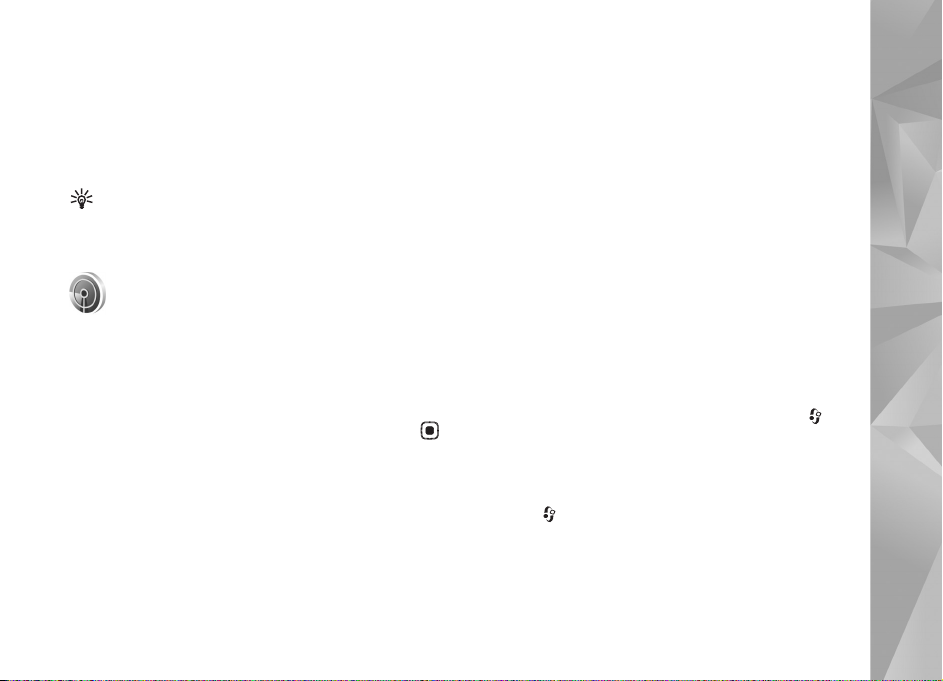
pöörduspunktiga, kuid sama Interneti-pöörduspunkti võib
korraga kasutada mitu rakendust.
Ka vallasre¾iimiprofiili aktiveerimisel saate traadita side
kohtvõrku (kui see on saadaval) edasi kasutada. Traadita
kohtvõrguühenduse loomisel ja kasutamisel järgige
hoolikalt kõiki ohutusnõudeid.
Näpunäide. Seadet võrgus ainuomaselt eristava
MAC- (Media Access Control) aadressi kontrollimiseks
sisestage ootere¾iimis *#62209526#.
WLAN-viisard
WLAN-viisard abistab teid traadita side kohtvõrguga
ühenduse loomisel ja traadita võrguühenduste haldamisel.
WLAN-viisard kuvab aktiivses ootere¾iimis teie traadita
kohtvõrguühenduste oleku. Saadaolevate valikute
kuvamiseks liikuge olekut kuvavale reale ja vajutage .
Kui otsing leiab traadita side kohtvõrke ja kuvatakse
teade Leiti WLAN võrk, siis automaatseks Internetipöörduspunkti loomiseks ning selle abil veebibrauseri
avamiseks valige olek, valik Alusta veebi sirvimist ja
soovitud võrk.
Kui valite turvatud traadita kohtvõrguühenduse, palutakse
teil sisestada vastavad pääsukoodid. Peidetud võrguga
ühenduse saamiseks peate sisestama õige võrgunime
(SSID). Traadita kohtvõrguühenduse jaoks uue
pöörduspunkti loomiseks valige Uus WLAN.
Kui olete ühendatud traadita side kohtvõrku, kuvatakse
Interneti-pöörduspunkti (IAP) nimi. Veebisirvimise
alustamiseks selle IAP kaudu valige olek ja valik
Jätka veebi sirvimist. Traadita kohtvõrguühenduse
katkestamiseks valige olek ja valik Katkesta WLAN.
Kui traadita kohtvõrkude skannimine on välja lülitatud ja
seade pole ühegi traadita võrguga ühenduses, kuvatakse
WLANi otsing väljas. Skannimise sisselülitamiseks ja
saadaolevate traadita kohtvõrkude otsimiseks valige olek
WLANi otsing väljas.
Saadaolevate traadita kohtvõrkude otsingu alustamiseks
valige olek ja valik Otsi WLANi. Traadita kohtvõrkude
skannimise väljalülitamiseks valige olek ja valik
WLANi otsing väljas.
WLAN-viisardi avamiseks menüü kaudu vajutage
ja valige Side > WLANi viisar..
Traadita kohtvõrgu pöörduspunktid
Leviulatuses saadaolevate traadita kohtvõrkude otsimiseks
vajutage ja valige Side > WLANi viisar..
Valige esmalt Valikud ja siis mõni järgmistest
võimalustest.
Filtreeri WLAN võrke –leitud võrkude loendist traadita
kohtvõrkude filtreerimiseks. Järgmine kord, kui rakendus
Ühenduvus
91
Page 92
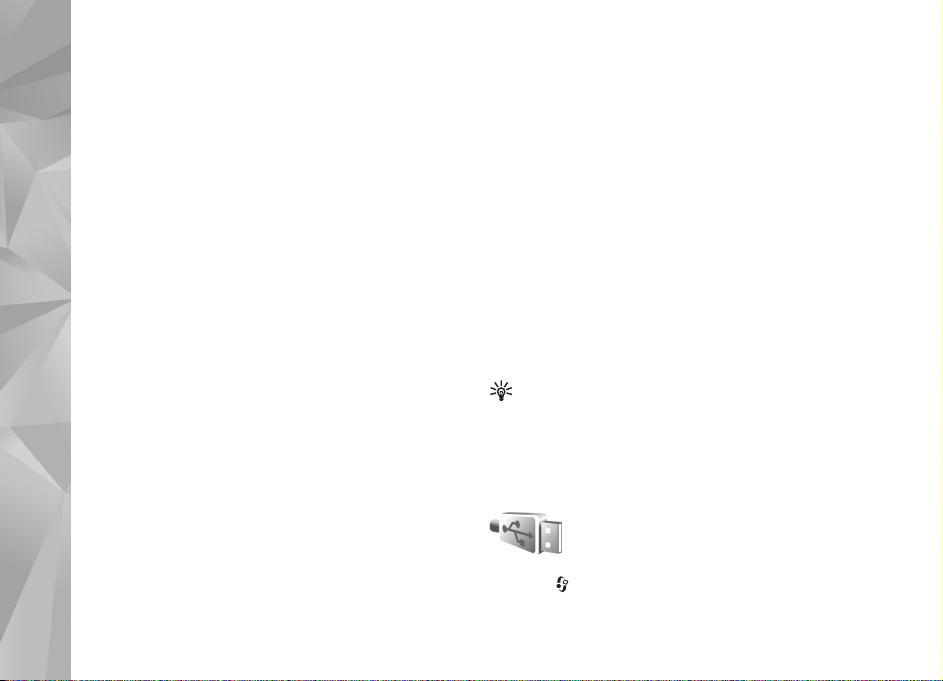
otsib traadita kohtvõrke, filtreeritakse valitud
võrgud automaatselt.
Andmed –loendis kuvatava võrgu üksikasjade
vaatamiseks. Kui valite aktiivse ühenduse,
kuvatakse ühenduse üksikasjad.
Ühenduvus
Määra pöörduspunkt –Interneti-pöörduspunkti
loomiseks traadita kohtvõrgus.
Muuda pääsupunkti –olemasoleva Interneti-
pöörduspunkti üksikasjade redigeerimiseks.
IAP-sid saate luua ka menüü Ühen.hald. kaudu.
Vt „Ühendusehaldur” lk 98.
Tööre¾iimid
Traadita side kohtvõrgul on kaks tööre¾iimi:
infrastruktuuri kasutav ja juhuvõrk.
Infrastruktuuri kasutav tööre¾iim võimaldab kahte liiki
sidet: traadita side seadmed on traadita side kohtvõrgu
pöörduspunktiseadme kaudu ühendatud omavahel või on
läbi traadita side kohtvõrgu pöörduspunktiseadme kaudu
ühendatud püsikohtvõrku (kaabelvõrku).
Juhuvõrgu tööre¾iimis saavad seadmed omavahel otse
andmeid saata ja vastu võtta. Juhu- ehk võrdõigusvõrgu
(ad hoc) jaoks IAP loomise kohta vt teemat „Pöörduspunkt”
lk 119.
Ühendused arvutiga
Peate oma seadme ühendama ühilduva arvutiga,
et saaksite teha järgmist.
• Edastada andmeid tarkvarakomplekti Nokia PC Suite
rakenduste ja teie seadme vahel Näiteks kalendri
kohtumiste sünkroonimiseks või piltide edastamiseks.
• Võrguteenusega (nt Internet) ühenduse loomisel
kasutage oma seadet modemina.
Käesoleva mobiilsideseadme ja ühilduva arvuti saate
ühendada ühilduva USB- või jadakaabli abil, aga ka
traadita side (infrapuna- või Bluetooth-tehnoloogia)
kaudu.
Põhjalikud installijuhised leiate tarkvarakomplekti
Nokia PC Suite kasutusjuhendist.
Näpunäide. Kui kasutate tarkvarakomplekti Nokia
PC Suite esmakordselt oma seadme ja ühilduva arvuti
vahel ühenduse loomiseks ja paketti Nokia PC Suite
kuuluvate programmide kasutamiseks, võtke appi
Nokia PC Suite’i viisard Get Connected.
Andmesidekaabel
Vajutage ja valige Side > Datakaabel >
Andmekaablire¾iim > Meediumipleier, PC Suite,
92
Page 93

Massmälu või Pildiprint. Kui soovite, et seade küsiks kaabli
ühendamisel alati, mille jaoks ühendust kasutate, valige
Küsi ühendumisel.
Bluetooth-ühenduvus
Bluetoothi vahendusel saab ühilduvate seadmetega luua
traadita side ühenduse. Ühilduvad seadmed võivad olla nii
mobiiltelefonid, arvutid kui ka tarvikud (nt peakomplekt
või autovarustus). Bluetooth-ühenduse kaudu saate saata
pilte, muusikat, video- ja heliklippe ning märkmeid, samuti
luua traadita side ühenduse ühilduva arvutiga (nt failide
ülekandmiseks) või rakenduse Pildiprint kaudu piltide
printimiseks ühilduva printeriga. Vt „Pildi printimine” lk 37.
Kuna Bluetooth-seadmed kasutavad sideühenduse
loomiseks raadiolaineid, siis ei pea teie seadme ja teise
Bluetooth-seadme vahel olema otsenähtavust Küll aga on
tingimuseks, et seadmed ei asuks teineteisest kaugemal kui
10 meetrit. Sideühendust võib halvendada ühendatud
seadmete vahele jääv sein, samuti teiste elektrooniliste
seadmete tekitatavad häired.
Käesolev seade vastab Bluetoothi spetsifikatsioonile
2.0 ning toetab järgmisi profiile: Basic Printing Profile,
Generic Access Profile, Serial Port Profile, Dial-up
Networking Profile, Headset Profile, Hands-Free Profile,
Generic Object Exchange Profile, Object Push Profile,
File Transfer Profile, Basic Imaging Profile, SIM Access
Profile ja Human Interface Device Profile. Bluetoothtehnoloogial töötavate seadmete koostalitlusvõime
tagamiseks kasutage Nokia heakskiiduga ning selle mudeli
jaoks mõeldud lisaseadmeid. Kui soovite teada, kas teine
seade ühildub teie seadmega, pöörduge selle seadme
tootja poole.
Mõistete seletused. Profiil vastab teenusele või
funktsioonile ja sellega määratletakse, kuidas erinevad
seadmed ühenduvad. Vabakäeprofiili saab näiteks
kasutada vabakäeseadme ja mobiilsideseadme vahelise
ühenduse loomisel. Seadmed peavad ühildumiseks
toetama samu profiile.
Teatud piirkondades võib Bluetooth-tehnoloogia
kasutamine olla piiratud. Täpsema teabe saamiseks
pöörduge kohalike ametkondade või oma
teenusepakkuja poole.
Bluetooth-tehnoloogial põhinevate funktsioonide
kasutamine või nende töötamine taustal, kasutades
samal ajal seadme teisi funktsioone, suurendab
energiatarvet ning lühendab aku kasutusaega.
Bluetooth-ühendust ei saa kasutada, kui seade
on lukustatud. Lisateavet seadme lukustamise
kohta vt „Turvameetmed” lk 122.
Ühenduvus
93
Page 94

Seaded
Vajutage ja valige Side > Bluetooth. Rakenduse
esmakordsel avamisel palutakse teil määrata seadmele
nimi. Kui Bluetooth-ühenduvus on aktiveeritud ning
Ühenduvus
funktsiooni Minu telefoni leitavus seadeks on valitud
Kõigile leitav, näevad teised Bluetoothi kasutajad oma
seadmetes teie seadet ja selle nime.
Valige järgmiste valikute seast.
Bluetooth –valige Sisse lülitatud või Välja lülitatud.
Ühilduva seadmega traadita sideühenduse loomiseks
seadke kõigepealt Bluetooth-ühenduvuse seadeks Sisse
lülitatud ja looge siis ühendus.
Minu telefoni leitavus –et seade oleks teiste Bluetooth-
tehnoloogiat toetavate seadmete jaoks leitav,
valige Kõigile leitav. Teiste seadmete eest
peitmiseks valige Varjatud.
Minu telefoni nimi –seadme nime redigeerimiseks.
Kaug-SIM-re¾iim –kui soovite, et mõni teine seade
(nt teie autovarustusse ühendatu) tohiks teie seadme
SIM-kaardi abil luua võrguühenduse, valige
Sisse lülitatud.
Kaug-SIM-re¾iim
Kaug-SIM-re¾iimi kasutamiseks ühilduva autokomplektiga
seadistage Bluetooth-ühendus ja võimaldage oma
telefonis kaug-SIM-re¾iimi kasutus. Enne re¾iimi
aktiveerimist peavad mõlemad seadmed olema seotud ja
sidumine peab olema algatatud teisest seadmest. Kasutage
sidumisel 16-kohalist parooli ja määrake teine seade
volitatud seadmeks. Vt „Seadmete sidumine” lk 95.
Aktiveerige teises seadmes kaug-SIM-re¾iim.
Kui kaug-SIM-re¾iim on teie seadmes sisse lülitatud,
kuvatakse ootere¾iimis ekraanil teade Kaug-SIM.
Katkestatakse ühendus mobiilsidevõrguga (seda näitab ka
signaalitugevuse tähis ) ning SIM-kaardi teenuseid või
CN-võrgu ühendust nõudvaid teenuseid ei saa kasutada.
Traadita kohtvõrgu ühendus jääb siiski kaug-SIM-re¾iimis
aktiivseks.
Kui mobiiltelefon on kaug-SIM-kaardire¾iimis, saate
helistamiseks ja kõnede vastuvõtmiseks kasutada ainult
telefoniga ühendatud ühilduvat seadet (näiteks
autovarustus). Selles re¾iimis saab helistada ainult
seadmesse programmeeritud hädaabinumbritel. Teistel
numbritel helistamiseks peate kaug-SIM-kaardire¾iimi
välja lülitama. Kui seade on lukus, sisestage lukukood.
Kaug-SIM-re¾iimist väljumiseks vajutage klahvi
ja valige Lõpeta kaug-SIM.
Turvanõuanded
Kui te ei kasuta Bluetoothi, valige Bluetooth > Välja
lülitatud või Minu telefoni leitavus > Varjatud. Nii
saate paremini kontrollida, kes Bluetooth-tehnoloogia
94
Page 95
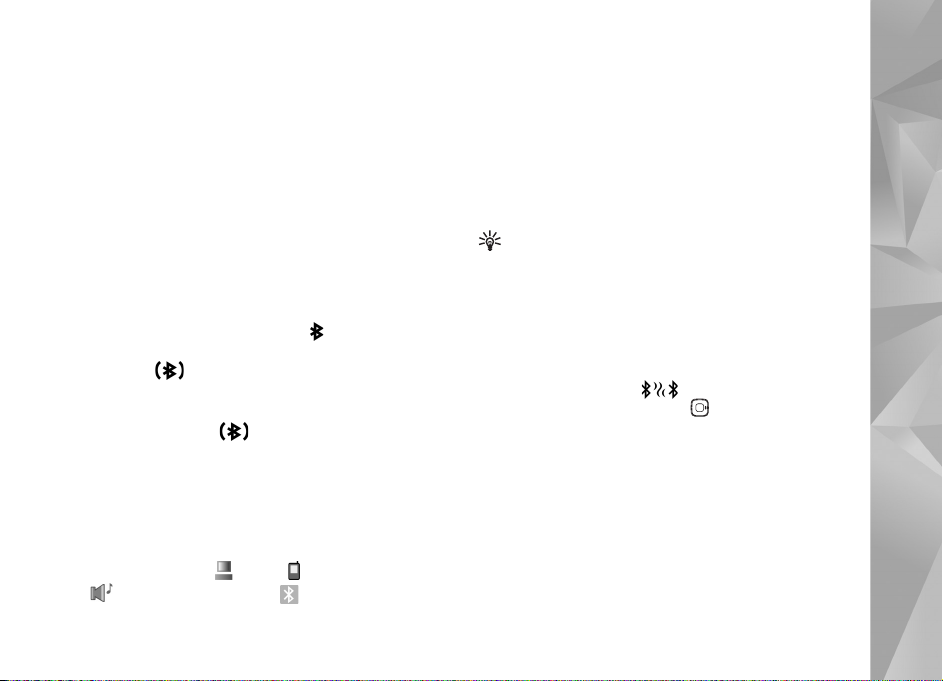
kasutajatest saavad teie seadet otsida ning sellega
ühenduse luua.
Ärge siduge seadet ega aktsepteerige sideühenduse
taotlusi, mis on seotud tundmatu seadmega. Nii saate
oma seadet paremini ohtliku sisu eest kaitsta.
Andmete saatmine
Seadmel võib olla korraga mitu aktiivset Bluetoothühendust. Näiteks saate faile teise ühilduvasse
seadmesse üle kanda ka siis, kui telefon on juba
peakomplektiga ühendatud.
Bluetooth-ühenduse tähised
• Kui ootere¾iimis kuvatakse tähis , on Bluetooth-
ühendus aktiveeritud.
• Kui tähis vilgub, püüab seade teise seadmega
ühendust luua.
• Bluetooth-ühenduse abil andmete edastamise ajal
kuvatakse pidevalt .
1 Avage rakendus, kuhu on salvestatud objekt, mida
soovite saata. Näiteks pildi saatmiseks teise
ühilduvasse seadmesse avage Galerii.
2 Valige objekt ja Valikud > Saada > Bluetooth'i abil.
Ekraanil kuvatakse läheduses olevad Bluetoothühendusega seadmed.
Seadmete tähised arvuti, telefon,
heli- või videoseade või mõni muu seade.
Otsingu katkestamiseks vajutage Stopp.
3 Valige see seade, millega soovite luua ühenduse.
4 Kui teine seade nõuab enne andmeedastust
seadmetevahelist sidumist, kostab helisignaal ning
seade küsib pääsukoodi. Vt „Seadmete sidumine” lk 95.
5 Kui sideühendus on loodud, kuvatakse ekraanil teade
Saadan andmeid.
Menüü Sõnumid kausta Saadetud ei salvestata
Bluetooth-ühenduse kaudu saadetud sõnumeid.
Näpunäide. Seadmete otsingul võivad teatud
seadmed näidata ainult seadme ainuomast aadressi
(seadme aadressi). Kui soovite oma seadme ainuomast
aadressi teada saada, sisestage ootere¾iimis kood
*#2820#.
Seadmete sidumine
Seotud seadmete vaate ( ) avamiseks rakenduse
Bluetooth põhivaates vajutage .
Enne sidumist koostage pääsukood (1-16-kohaline)
ning paluge teise Bluetooth-seadme omanikul kasutada
sama koodi. Kasutajaliideseta seadmetel on tehases
programmeeritud pääsukood. Seda pääsukoodi
kasutatakse ainult üks kord.
Seadmega sidumiseks valige Valikud > Uus seotud seade.
Ekraanil kuvatakse läheduses olevad Bluetoothühendusega seadmed. Valige soovitud seade ja sisestage
pääsukood. Sama pääsukood tuleb sisestada ka teises
Ühenduvus
95
Page 96

seadmes. Pärast sidumist salvestatakse see seade seotud
seadmete loendisse.
Seotud seadmeid tähistatakse seadmeotsingus
tähisega .
Ühenduvus
Saate ise määrata, kas mõnda seadet tunnustada või mitte.
Selleks leidke loendist soovitud seade ja valige järgmiste
valikute seast.
Tunnustatuks –sideühenduse loomine teie seadme ja selle
seadme vahel võib toimuda teie teadmata. Teil ei ole vaja
selleks eraldi nõusolekut anda. Kasutage seda väärtust
teile endale kuuluvate seadmete (nt ühilduv peakomplekt
või arvuti) või mõne muu seadme puhul, mille omanikku te
usaldate. tähistab seotud seadmete vaates volitatud
seadmeid.
Mittetunnustatuks –seadme sideühenduse taotlusele
tuleb iga kord anda eraldi kinnitus.
Sidumise tühistamiseks leidke loendist seade ja valige
Valikud > Kustuta. Kõigi sidumiste tühistamiseks valige
Valikud > Kustuta kõik.
Näpunäide. Kui kustutate sidumise seadmega,
millega olete aktiivses ühenduses, siis rakendub see
käsk kohe: sidumine kustutatakse ja ühendus
katkestatakse.
Andmete vastuvõtmine
Kui teile saadetakse Bluetoothi vahendusel andmeid,
kostab heli ja telefon küsib, kas soovite sõnumi vastu võtta.
Kui nõustute, kuvatakse tähis ja objekt salvestatakse
menüü Sõnumid kausta Saabunud. Bluetooth-ühenduse
kaudu vastu võetud sõnumeid tähistatakse tähisega .
Vt „Saabunud sõnumite kaust –sõnumite vastuvõtmine”
lk 49.
Väljalülitamine
Bluetooth-ühenduse väljalülitamiseks valige Bluetooth >
Välja lülitatud.
Infrapunaühendus
Infrapunaühendus võimaldab andmeid (nt visiitkaarte,
kalendrikirjeid ja meediumifaile) ühilduvasse seadmesse
üle kanda.
Ärge suunake infrapunakiirt kellelegi silma ning veenduge,
et see ei häiri muid infrapunakiirega töötavaid seadmeid.
Seade on 1. klassi lasertoode.
96
Page 97

Infrapunaühenduse abil andmete saatmine
ja vastuvõtmine
1 Veenduge, et nii andmeid saatva kui ka vastu võtva
seadme infrapunaliidesed oleksid üksteisele suunatud
ning et nende vahel ei oleks takistusi. Seadmete
vaheline soovitatav kaugus on kuni 1 meeter.
2 Infrapunaliidese aktiveerib vastuvõtva
seadme kasutaja.
Infrapunaliidese aktiveerimiseks oma seadmes,
et selle ühenduse kaudu andmeid vastu võtta,
vajutage ja valige Side > Infrapuna.
3 Andmeid saatva seadme kasutaja valib soovitud
infrapunarakenduse ülekande alustamiseks.
Andmete saatmiseks infrapunaühenduse kaudu leidke
rakendusest või failihaldurist soovitud fail ja valige
Valikud > Saada > Infrapuna abil.
Kui ülekannet ei alustata 1 minuti jooksul pärast
infrapunaliidese aktiveerimist, katkestatakse see
ning ülekannet tuleb uuesti alustada.
Kõik infrapunaühenduse kaudu vastu võetud objektid
paigutatakse menüü Sõnumid kausta Saabunud. Uued
infrapunasõnumid tähistatakse märgiga .
Tähise vilkumine tähendab ühenduse katkemist
või et teie seade otsib ühendust mõne muu seadmega.
Tähise pideval kuvamisel on infrapunaühendus
aktiivne ja seade on ülekandeks valmis.
Sünkroonimine
Kui vajutate ja valite Side > Sünkron.. Sünkron.,
saate sünkroonida telefoni märkmeid ning kalendrija kontaktikirjeid ja e-kirju Internetis või ühilduvas
arvutis olevate erinevate kalendri- ja
aadressiraamaturakendustega. Saate seadistada
ja redigeerida sünkroonimise seadeid.
Sünkroonimisrakendus kasutab SyncML-tehnoloogiat.
Teavet SyncML-ühilduvuse kohta annab selle rakenduse
tarnija, millega soovite oma seadet sünkroonida.
Sünkroonimise seaded võite saada lühisõnumina.
Vt „Andmed ja seaded” lk 49.
Andmete sünkroonimine
Menüü Sünkron. põhivaates näete erinevaid
sünkroonimise profiile.
1 Leidke sobiv sünkroonimisprofiil ja valige Valikud >
Sünkroniseeri. Ekraanil kuvatakse sünkroonimise olek.
Sünkroonimise katkestamiseks enne selle
lõpulejõudmist valige Tühista.
2 Kui sünkroonimine on lõpetatud, antakse sellest märku.
Logifaili, mis näitab sünkroonimise olekut ning lisatud,
värskendatud, kustutatud või kõrvalejäetud
Ühenduvus
97
Page 98

(sünkroonimata jäänud) kirjete arvu, saate vaadata,
valides Jah.
Ühendusehaldur
Ühenduvus
Vajutage ja valige Side > Ühen.hald..
Andmesideühenduste oleku vaatamiseks või GSMja UMTS-võrgu ning traadita kohtvõrgu ühenduse
lõpetamiseks valige Akt. ühendused. Ühendusalas
saadaolevate raadiosidekohtvõrkude (WLAN)
otsimiseks valige Kasutatavad WLAN-võrgud.
Andmesideühendused
Avatud andmesideühendusi näete aktiivsete ühenduste
vaates. Andmesidekõned ( ), pakettandmesideühendused ( ) ning traadita kohtvõrgu ühendused ( ).
Märkus. Teenusepakkuja arvel näidatud kõneaeg
sõltub võrgu omadustest, arvete ümardamisest jne.
Ühenduse katkestamiseks valige Valikud > Katkesta. Kõigi
aktiivsete ühenduste katkestamiseks valige Valikud >
Katkesta kõik.
Ühenduse üksikasjalike andmete vaatamiseks valige
Valikud > Andmed. Kuvatavad andmed sõltuvad
ühenduse tüübist.
Traadita kohtvõrk
Saadaolevate traadita kohtvõrkude kuval näete
leviulatuses olevate traadita kohtvõrkude loendit, nende
võrgure¾iimi (Infrastruktuur või Juhuvõrk (Ad-hoc)) ja
signaalitugevuse tähist. kuvatakse krüpteeringuga
võrkude puhul; kui seadme võrguühendus on aktiivne,
kuvatakse .
Võrgu üksikasjade vaatamiseks valige Valikud > Andmed.
Interneti-pöörduspunkti loomine
1 Vajutage ja valige Side > Ühen.hald. >
Kasutatavad WLAN-võrgud.
2 Seade otsib läheduses toimivaid traadita side
kohtvõrke. Liikuge selle võrgu nimele, millele soovite
Interneti-pöörduspunkti luua, ja valige Valikud >
Määra pöördusp..
3 Seade loob vaikeseadetega Interneti-pöörduspunkti.
Nende seadete vaatamise ja muutmise kohta vt ptk
„Andmesideühendused ja pöörduspunktid” lk 119.
TV-seadistus
Vajutage ja valige Side > TV-väljund. Valige järgmiste
valikute seast.
TV-süsteem –valige PAL (TV PAL- ja SECAM-süsteemi
korral) või NTSC (TV NTSC-süsteemi korral).
Ekraanisuhe –valige 4:03 või 16:09.
98
Page 99

Koduvõrk
Käesolev seade on UPnP-ühilduv. Kasutades traadita side
kohtvõrgu pöörduspunktiseadet või kaabel-püsiühenduse
kohtvõrgu marsruuterit, saate luua koduvõrgu ja ühendada
sinna ühilduvaid UPnP-seadmeid –oma Nokia telefoni
ühilduva arvuti, ühilduva printeri, ühilduva
helitehnikakomplekti, ühilduva teleri või ühilduva
traadita multimeediumivastuvõtjaga varustatud
teleri või helisüsteemi.
Nokia mobiilsideseadme traadita kohtvõrgu funktsiooni
kasutamiseks koduvõrgus on vaja töötavat traadita
kohtvõrgu koduühendust ja teiste vastuvõtvate seadmete
ühendust sama koduvõrguga (UPnP-protokoll peab neis
olema lubatud).
Saate jagada rakenduses Galerii salvestatud
meediumifaile teiste UPnP-rakendust kasutavate
ühilduvate koduvõrkudega. Rakenduse Koduvõrk seadete
haldamiseks vajutage ja valige Side > Koduvõrk.
Koduvõrku võite kasutada ka rakenduses Galerii
salvestatud ühilduvate failide vaatamiseks, kopeerimiseks
või printimiseks. Vt „Meediumifailide vaatamine” lk 101.
Koduvõrk kasutab traadita kohtvõrguühenduse
turvaseadeid. Kasutage koduvõrgufunktsiooni traadita
kohtvõrgu infrastruktuuri kasutavas võrgus koos traadita
kohtvõrgu pöörduspunktiseadme ja sisselülitatud
krüpteerimisfunktsiooniga.
NB! Traadita side kohtvõrgu ühenduse
turvalisuse suurendamiseks kasutage alati mõnd
krüptimismeetodit. Krüptimine vähendab volitamata
juurdepääsu ohtu teie andmetele.
Teie seade ühendatakse koduvõrku ainult juhul,
kui aktsepteerite mõnest muust seadmest saadetud
ühendustaotluse, valite rakenduses Galerii Nokia seadmes
olevate meediumifailide vaatamise, esitamise, printimise
või kopeerimise või otsite kaustas Koduvõrk leiduvaid
teisi seadmeid.
Oluline turbeteave
Traadita koduvõrgu konfigureerimisel lülitage sisse mõni
krüpteerimisviis: esmalt pöörduspunktiseadmes ning
seejärel teistes seadmetes, mille soovite koduvõrku
ühendada. Teavet leiate vastavate seadmete
dokumentatsioonist. Hoidke kõik paroolid seadmetest
eraldi, kindlas ja salastatud kohas.
Seadme traadita kohtvõrgu Interneti-pöörduspunkti
seadete vaatamise või muutmise kohta vt teemat
„Andmesideühendused ja pöörduspunktid” lk 119.
Juhuvõrgu (ad hoc) tööre¾iimi kasutamisel ühilduva
seadmega koduvõrgu loomiseks lülitage Internetipöörduspunkti konfigureerimisel sisse üks
Ühenduvus
99
Page 100

krüpteerimisviisidest menüüs WLANi turvare¾iim.
Nii vähendate juhuvõrgu kasutamisel soovimatute
kaaslaste saamise ohtu.
Kui mõni muu seade proovib juhu- või koduvõrguga
ühendust luua, teavitab telefon teid sellest. Ärge
Ühenduvus
aktsepteerige sideühenduse taotlusi, mis saadetakse
tundmatust seadmest.
Traadita side kohtvõrgu kasutamisel krüpteerimiseta
võrgus lülitage välja failide ühiskasutus (jagamine)
teiste seadmetega ning ärge andke ka muid isiklikke
meediumifaile ühiskasutusse. Ühiskasutusseadete
muutmist vt teemast „Koduvõrgu seaded” lk 100.
UPnP-viisard
Kui käivitate koduvõrgurakenduse esmakordselt,
kuvatakse seadistusviisard, mis abistab teid
seadme koduvõrguseadete määramisel. Kui soovite
seadistusviisardit hiljem käivitada, valige koduvõrgu
põhikuval Valikud > Käivita viisard ja järgige ekraanil
kuvatavaid juhiseid.
Ühilduva arvuti ühendamiseks koduvõrku peate arvutisse
installima Home Media Serveri, mille leiate seadmega
kaasas olevalt DVD-lt.
Koduvõrgu seaded
Rakenduses Galerii salvestatud meediumifailide traadita
kohtvõrgu abil jagamiseks teiste ühilduvate UPnPseadmetega peate esmalt looma ja konfigureerima
oma traadita kohtvõrgu Interneti-pöörduspunkti ja siis
konfigureerima rakenduse Koduvõrk. Vt „Traadita side
kohtvõrk” lk 90.
Funktsiooniga Koduvõrk seotud valikud pole rakenduses
Galerii saadaval, kui funktsiooni Koduvõrk seaded on
konfigureerimata.
Seadete konfigureerimine
Funktsiooni Koduvõrk konfigureerimiseks valige Side >
Koduvõrk > Seaded ja mõni järgmistest seadetest.
Kodu pöörduspunkt –valige Alati küsi, kui soovite,
et seade küsiks iga kord, kui koduvõrguga ühendust loote,
koduvõrgu pöörduspunkti; valige Loo uus, et määrata uus
pöörduspunkt, või valige Puudub. Kui koduvõrgul
on traadita kohtvõrgu turvaseaded aktiveerimata,
saadetakse teile sellekohane hoiatus. Saate jätkata ning
lülitada traadita kohtvõrgu turbemeetmed sisse hiljem
või tühistada pöörduspunkti määratlemise ning lülitada
kõigepealt sisse traadita kohtvõrgu turbemeetmed.
Traadita kohtvõrgu kohta vt ptk „Pöörduspunkt” lk 119.
Seadme nimi –sisestage oma seadme nimi,
et seda näeksid teised ühilduvad seadmed koduvõrgus.
100
